Page 1

© 2005 Sony Corporation
DCR-DVD92E/DVD202E/DVD203E/
DVD403E/DVD602E/DVD653E/
DVD703E/DVD803E
SE
RU
Bruksanvisning
Руководство по эксплуатации
Digital Video Camera Recorder
2-587-623-62 (1)
Page 2

Page 3

3
Läs det här först
Innan du använder enheten bör du läsa
igenom den här bruksanvisningen noga.
Förvara den sedan så att du i framtiden
kan använda den som referens.
VARNING!
Undvik risk för brand och elskador
genom att inte utsätta enheten för
regn eller fukt.
För kunder i Europa
VARNING!
Elektromagnetiska fält med de specifika
frekvenserna, kan påverka bild och ljud
på den här videokameran.
Den här produkten har testats och befunnits
motsvara kraven enligt EMC-direktivet för
anslutningskablar som är kortare än 3 meter.
Obs!
Om statisk elektricitet eller elektromagnetism
gör att informationsöverföringen avbryts
(överföringen misslyckas) startar du om
programmet eller kopplar bort USB-kabeln
och sätter tillbaka den igen.
Omhändertagande av gamla
elektriska och elektroniska produkter
(Användbar i den Europeiska Unionen
och andra Europeiska länder med
separata insamlingssystem)
SE
Symbolen på produkten eller emballaget
anger att produkten inte får hanteras som
hushållsavfall.
Den skall i stället lämnas in på
uppsamlingsplats för återvinning av
el- ochelektronikkomponenter. Genom att
säkerställa att produkten hanteras på rätt
sätt bidrar du till attförebygga eventuellt
negativa miljö- och hälsoeffekter som kan
uppstå om produkten kasseras somvanligt
avfall. Återvinning av material hjälper
till att bibehålla naturens resurser. För
ytterligareupplysningar om återvinning
bör du kontakta lokala myndigheter eller
sophämtningstjänst elleraffären där du
köpte varan.
Användbara tillbehör: fjärrkontroll
Att observera angående
användning
Videokameran levereras med två
olika bruksanvisningar.
– ”Bruksanvisning” (den bruksanvisning
du läser just nu)
– ”Förenklad guide” för hantering av den
medföljande programvaran (finns på
den medföljande CD-ROM-skivan)*
*
DCR-DVD92E/DVD202E/DVD602E
levereras inte med någon ”Förenklad guide”.
Att observera angående användning
av videokameran
• Håll eller bär inte videokameran
i följande delar.
Sökare LCD-skärm
Batteri
Page 4

4
Läs det här först (fortsättning)
• Du kan inte räkna med att få ersättning för
innehållet i en inspelning om du inte har
kunnat göra en inspelning eller uppspelning
på grund av att det var fel på videokameran,
lagringsmediet eller liknande.
• Tv-färgsystem variar mellan olika
länder och regioner. För att kunna se
inspelningarna på en tv måste tv:n
vara PAL-systembaserad.
• Tv-program, filmer, videoband och annat
material kan vara upphovsrättsskyddat.
Obehörig inspelning av sådant material
kan strida mot upphovsrättslagstiftning.
Du får inte kopiera copyright-skyddad
skyddad programvara med videokameran.
Om den här bruksanvisningen
•
Bilderna på LCD-skärmen och i sökaren
i den här manualen är tagna med en
stillbildskamera. De kan se annorlunda
ut än hur du ser dem i verkligheten.
• Skärmmenyerna på respektive språk
används för att beskriva de olika
procedurerna. Om det behövs byter
du språk för skärmmenyerna innan
du använder videokameran (sid. 69).
• Illustrationerna i den här bruksanvisningen
är baserade på modell DCR-DVD403E.
Om Carl Zeiss-optik
Den här videokameran är utrustad med
Carl Zeiss-optik, och har en lins som
utvecklats i samarbete med Carl Zeiss i
Tyskland och av Sony Corporation. Carl
Zeiss-optik ger oöverträffad bildkvalitet.
Den använder mätsystemet MTF* för
videokameror och har samma kvalitet
som typisk Carl Zeiss-optik.
*
MTF står för Modulation Transfer
Function. Värdet visar hur mycket av ljuset
från motivet som kommer in genom linsen.
• Undvik att skivor går sönder eller att
inspelat material går förlorat genom
att undvika följande om lampan för
POWER-omkopplaren (sid. 20) eller
ACCESS-lampan (sid. 24) är tänd:
− ta bort batteriet eller nätadaptern från
videokameran
− utsätta videokameran för stötar eller
vibrationer
• Innan du ansluter videokameran till
andra enheter med en USB-kabel eller
liknande bör du vara säker på att du har
vänt kontakten rätt. Om du trycker in
kontakten felvänd kan terminalen skadas
eller så kan det orsaka funktionsstörning
hos videokameran.
Att observera angående
inställningsalternativ,
LCD-skärm, sökare och lins
• Ett inställningsalternativ som är nedtonat
är inte tillgängligt under de aktuella
inspelnings- eller uppspelningsförhållandena.
• LCD-skärmen och sökaren är tillverkade
med avancerad högprecisionsteknik. Över
99,99 % av bildpunkterna är tillgängliga
för effektiv användning. Det kan dock
förekomma ett fåtal svarta och/eller ljusa
prickar (vita, röda, blåa, gröna) som
konstant visas på LCD-skärmen och
i sökaren. Detta är helt normalt.
• Om LCD-skärmen, sökaren eller linsen
utsätts för direkt solljus under längre tid kan
fel uppstå. Var försiktig om du lägger ifrån
dig kameran nära ett fönster eller utomhus.
• Rikta inte kameran direkt mot solen. Det
kan leda till funktionsstörningar. Vill du
ta bilder av solen bör du bara göra det när
ljuset inte är så intensivt, t.ex. när solen
håller på att gå ned.
Om inspelning
• Innan du startar inspelningen bör du göra
en testinspelning för att kontrollera att
bild och ljud spelas in utan problem.
Det går inte att ta bort bilder som spelats
in på en DVD-R-skiva. Använd en
DVD-RW/DVD+RW (medföljer ej)
för provinspelningar (sid. 13).
Page 5

5
•
Du kan bara använda 8 cm DVD-R-
skivor, 8 cm DVD-RW-skivor och 8 cm
DVD+RW-skivor. Använd skivor med
märkningen nedan.
•
På grund av tillförlitligheten och
tåligheten för inspelningen och
uppspelningen rekommenderar vi att du
använder skivor från Sony eller skivor
med märkningen * for VIDEO
CAMERA i DVD Handycam. Om andra
skivor än ovanstående används kanske
inte inspelningen eller uppspelningen
fungerar, eller så kanske inte skivan
kan tas ut ur DVD Handycam.
•
Beroende på inköpsstället har skivan
markeringen .
Att observera angående användning
•
Håll skivan i kanterna med lätt stöd för
mitthålet. Vidrör inte inspelningssidan
(den sida av en enkelsidig skiva som
saknar tryck).
•
Torka bort damm och fingeravtryck
från skivan med trasan som medföljer
videokameran innan du filmar.
Annars kanske det inte går att spela in
eller spela upp med den skivan i vissa
situationer.
•
Sätt skivan i videokameran och tryck
ordentligt på den tills den klickar på plats.
Om meddelandet [C:13:] visas på
LCD-skärmen öppnar du skivluckan och
sätter i skivan igen.
•
Fäst inga klisterlappar eller liknande på
skivans yta. Om du gör det kan skivan bli
obalanserad, vilket kan leda till att skivan
eller videokameran inte fungerar.
Om skivan
Hur du sköter och förvarar skivorna
•
Håll skivan ren, annars kan ljudets och
bildens kvalitet försämras.
•
Rengör skivan med den medföljande
trasan.
Torka skivan från mitten och utåt. Om
skivan är smutsig rengör du den med en
mjuk trasa som fuktats lätt med vatten.
Torka sedan av vattnet med en mjuk, torr
trasa. Använd inte lösningsmedel som
bensin, rengöringsmedel för vinylskivor
eller antistatisk spray eftersom de kan
skada skivan.
•
Utsätt inte skivan för direkt solljus.
Lämna den inte på fuktiga platser.
•
När du bär med dig eller förvarar skivan
bör du använda fodralet.
•
Om du vill skriva något på skivan ska
du bara göra det på trycksidan av en
enkelsidig skiva. Använd en oljebaserad
märkpenna med filtspets. Vidrör inte
bläcket förrän det har torkat. Värm
inte upp skivan och använd inga vassa
verktyg (som kulspetspennor). Torka
inte ytan genom uppvärmning. Det går
inte att skriva eller göra märkningar på
dubbelsidiga skivor.
Page 6
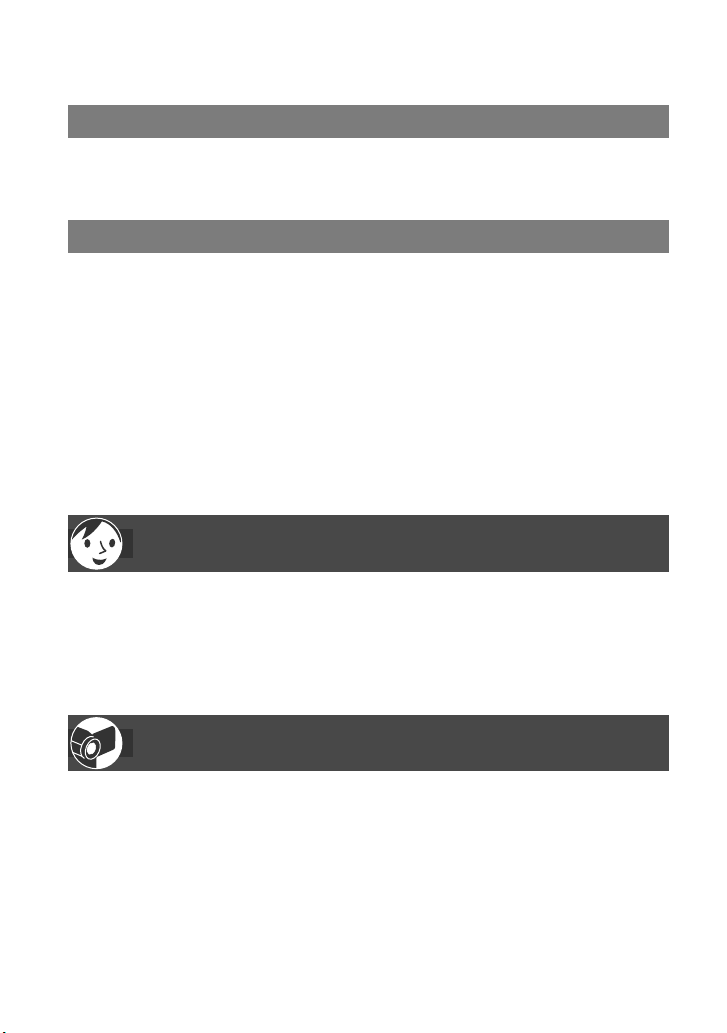
6
Innehåll
Njuta med din DVD Handycam
Vad du kan göra med din DVD Handycam ..............................................10
Välja en skiva ..........................................................................................13
Komma igång
Steg 1: Kontrollera att du fått med alla tillbehör .......................................16
Steg 2: Ladda batteriet ............................................................................17
Steg 3: Slå på strömmen och hålla videokameran ..................................20
Steg 4: Justera LCD-skärmen och sökaren .............................................21
Steg 5: Använda pekskärmen .................................................................22
Steg 6: Ställa in datum och tid .................................................................23
Steg 7: Sätta i en skiva ............................................................................24
Steg 8: Välja bildproportioner för inspelningen (16:9 eller 4:3)
(DCR-DVD202E/DVD203E/DVD403E/DVD703E/DVD803E) ..................26
Easy Handycam
– använda videokameran med automatiska inställningar
Förenklad användning av videokameran .................................................27
Förenklad inspelning ...............................................................................28
Förenklad uppspelning ............................................................................29
Förbereda skivan för uppspelning på en DVD-spelare (färdigställa) .......30
Inspelning/uppspelning
Inspelning ................................................................................................32
Uppspelning ............................................................................................33
Funktioner för inspelning/uppspelning m.m. ............................................34
Page 7

7
Inspelning
Använda zoom
Spela in ljud med bättre närvarokänsla (5.1-kanals surround inspelning)(förutom DCR-DVD92E/DVD602E)
Så här använder du blixten
Inspelning i mörker (NightShot (DCR-DVD403E/DVD803E)/
NightShot plus (förutom DCR-DVD403E/DVD803E)
Ställa in exponeringen för motiv i motljus
Ställa in fokus för motiv som inte finns i mitten av bilden
Låsa exponeringen för det valda motivet
Spela in i spegelläge
Lägga till specialeffekter
Använda stativ
Uppspelning
Spela upp bilder i en följd efter varandra
Använd PB ZOOM vid uppspelning
Inspelning/uppspelning
Kontrollera batteriets tillstånd
Stänga av ljudsignalen som bekräftar olika åtgärder
Återställa inställningarna
Namn på övriga delar och deras funktioner
Kontrollera eller ta bort den senaste scenen (granska/granska ta bort) ....... 38
Indikatorer som visas under inspelning/uppspelning ...............................39
Fjärrkontroll (förutom DCR-DVD92E/DVD602E) .....................................41
Visa filmen på en tv .................................................................................42
Uppspelning på DVD-enheter
Göra skivan kompatibel med DVD-spelare
och DVD-enheter (färdigställa) ................................................................44
Spela upp en skiva med en DVD-spelare m.m.. ......................................48
Spela upp en skiva på en dator med DVD-enhet ....................................48
Använda den inspelade skivan (DVD-RW/DVD+RW)
Spela in ytterligare scener efter färdigställning .......................................50
Ta bort alla scener på skivan (formatera) ................................................51
Page 8
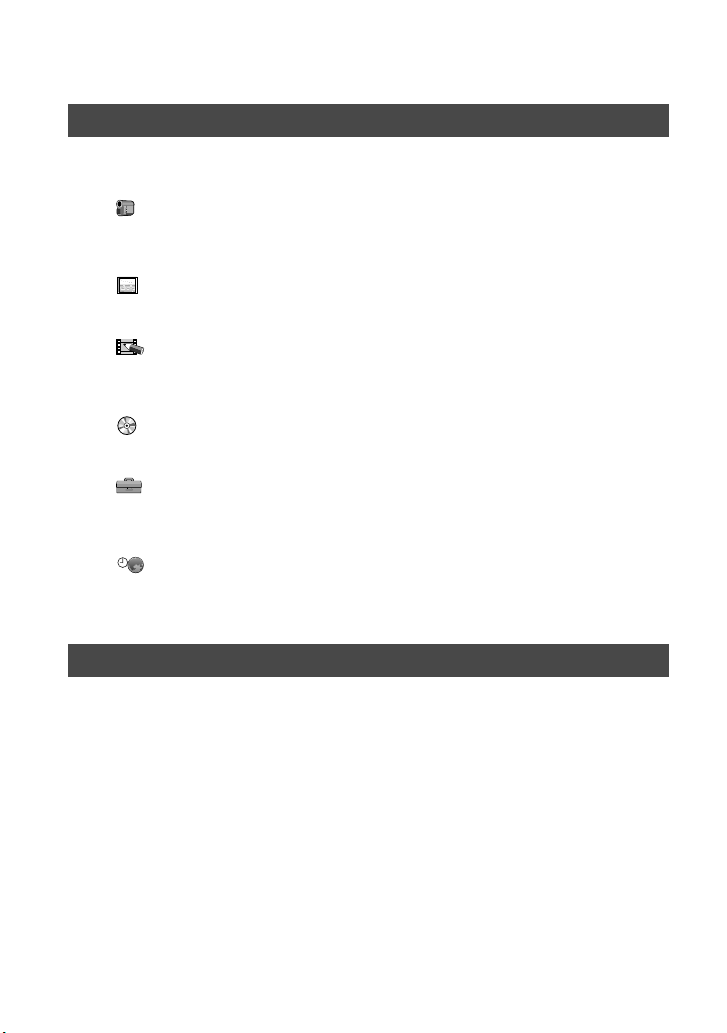
8
Använda inställningsalternativ
Använda inställningsalternativ .................................................................52
Inställningsalternativ ................................................................................54
CAMERA SET ...................................................................................56
Inställningar som anpassar videokameran till
inspelningsförhållandena (EXPOSURE/WHITE BAL./
STEADYSHOT o.s.v.)
STILL SET .........................................................................................61
Inställningar för stillbilder
(BURST/QUALITY/IMAGE SIZE o.s.v.)
PICT.APPLI. ......................................................................................63
Specialeffekter för bildbehandling och ytterligare funktioner för
inspelning/uppspelning (PICT.EFFECT/D.EFFECT/
SLIDE SHOW o.s.v.)
DISC SET ..........................................................................................65
Inställningar för skivor
(FORMAT/FINALIZE/UNFINALIZE o.s.v.)
STANDARD SET ...............................................................................65
Inställningar när du spelar in på en skiva och andra
grundläggande inställningar (REC MODE/LCD/VF SET/
USB SPEED o.s.v.)
TIME/LANGU. ...................................................................................69
(CLOCK SET/AREA SET/LANGUAGE o.s.v.)
Anpassa personlig meny .........................................................................70
Redigera med DVD Handycam (DVD-RW: VR-läge)
Redigera originaldata ..............................................................................72
Skapa en spelningslista ...........................................................................74
Spela upp en spelningslista .....................................................................77
Innehåll (fortsättning)
Page 9
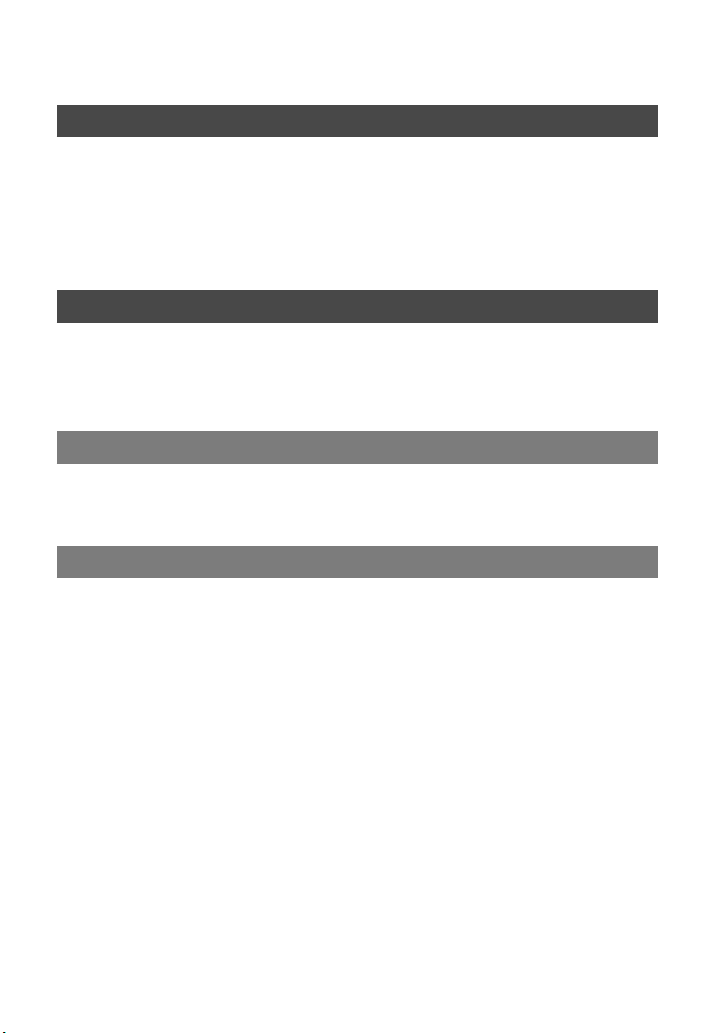
9
Kopiering
Ansluta till en videobandspelare eller tv ..................................................78
Kopiera till videobandspelare och DVD-enheter ......................................79
Spela in bilder från en tv, videobandspelare eller DVD-enhet
(förutom DCR-DVD92E/DVD202E/DVD602E) .........................................80
Kontakter för anslutning av externa enheter ............................................81
Använda en dator (förutom DCR-DVD92E/DVD202E/DVD602E)
Innan du använder ”Förenklad guide” på datorn .....................................82
Installera programvara .............................................................................83
Använda ”Förenklad guide” .....................................................................86
Felsökning
Felsökning ...............................................................................................87
Varningsindikatorer och meddelanden ..................................................101
Övrig information
Använda videokameran utomlands .......................................................105
Om ”InfoLITHIUM”-batterier ..................................................................107
Underhåll och försiktighetsåtgärder .......................................................109
Använda greppremmen som handlovsrem ............................................113
Fästa axelremmen .................................................................................113
Tekniska data ........................................................................................114
Index ......................................................................................................117
Page 10
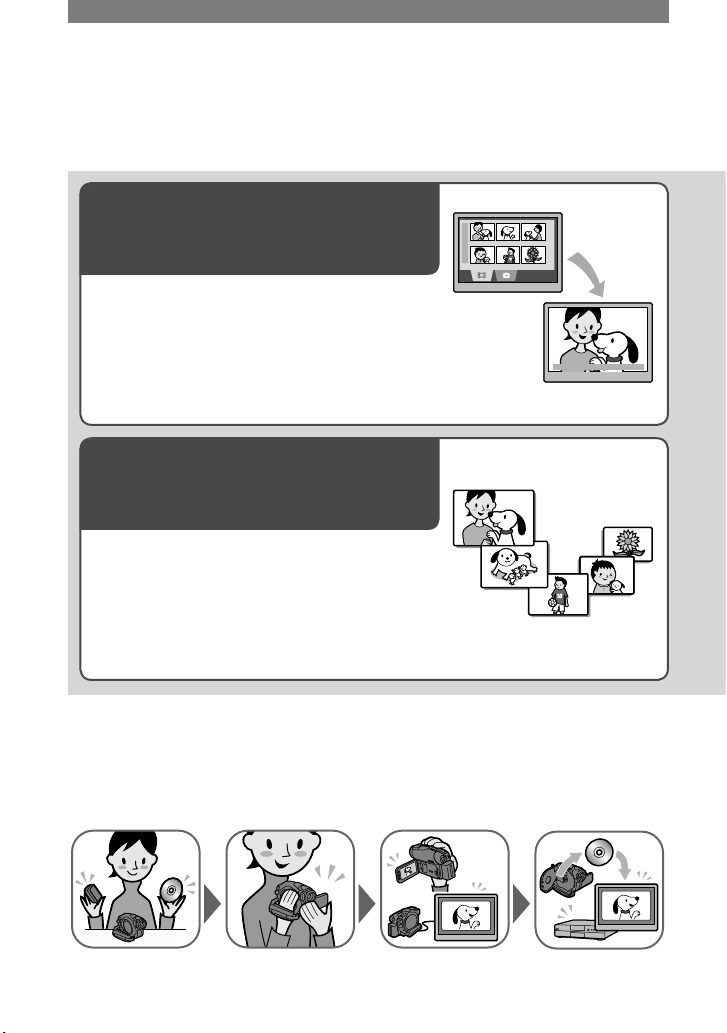
10
Njuta med din DVD Handycam
Vad du kan göra med din DVD Handycam
Din DVD Handycam spelar in bilder på en 8 cm DVD-skiva*.
Du kan få ut mer av din DVD Handycam än av många andra media. Det blir lättare att spela
in och visa bilder.
Skärmen VISUAL INDEX, som
tydligt visar skivans innehåll
Filmer och stillbilder spelas in på samma
skiva. Du hittar lätt den scen som du vill
visa med ett praktiskt index (sid. 29, 33).
Ett bildspel som spelar upp
stillbilderna en i taget
Du kan spela upp stillbilder en i taget med
bildspelsfunktionen. Du kan också visa bildspelet på en
DVD-spelare om du färdigställer** skivan (sid. 30, 44).
Använda din DVD Handycam
Förberedelser Inspelning
Uppspelning
med DVD
Handycam
Uppspelning med
DVD-spelare
(färdigställ** skivan)
(sid. 16) (sid. 28, 32) (sid. 29, 33) (sid. 30, 44)
Page 11

11
Njuta med din DVD Handycam
Spela upp den inspelade skivan
på andra DVD-enheter
Du kan spela upp skivan på andra DVD-spelare eller
i DVD-enheten i en dator om du färdigställer** den.
Du kan dessutom skapa en DVD-meny som hjälper
dig hitta rätt bild snabbt i en lista med miniatyrer
(sid. 30, 44).
Redigera en skiva med medföljande
programvara
Du kan skapa egna DVD-skivor med specialeffekter
eller sätta musik till bilder med programmet Picture
Package som medföljer videokameran (sid. 82).
•
DCR-DVD92E/DVD202E/DVD602E har inte stöd
för datoranslutning.
*
DVD (Digital Versatile Disc) är en optisk skiva med hög kvalitet som du kan spela in filmer och
bilder på. I den här bruksanvisningen kallas 8 cm DVD-skivor helt enkelt för ”skivor”.
**
Färdigställning innebär att en inspelad skiva konverteras så att den kan spelas upp på annan
DVD-uppspelningsutrustning (sid. 30, 44). När skivan har färdigställts kanske det inte går att spela
in på den igen med DVD Handycam, beroende på skivtypen och inspelningsformatet (sid. 13).
Page 12

12
Vad du kan göra med din DVD Handycam (fortsättning)
DVD-funktioner som skiljer sig från band
Det är enkelt att spela in och spela upp
inspelningen utan att spela tillbaka
Du kan börja spela in och titta på inspelat material
utan att spela tillbaka eller snabbspela framåt.
Bilderna sparas automatiskt på ledigt utrymme på
skivan. Därför riskerar du inte att spela över viktiga
bilder av misstag.
Överföra data till datorn med hög
hastighet
Du kan importera data till datorn snabbare
än den faktiska inspelningstiden. Om datorn
har stöd för Hi-Speed USB (USB 2.0) kan du
överföra data snabbare.
•
DCR-DVD92E/DVD202E/DVD602E har inte stöd
för datoranslutning.
Justera bildkvaliteten så att den
passar varje scen
Du kan spela in bilder på en skiva och använda
skivans utrymme effektivt tack vare kodningssystemet
VBR* som justerar bildkvaliteten automatiskt utifrån
inspelningsscenen.
Det behövs mer utrymme för att spela in objekt som
rör sig snabbt på skivan. Därför kan den tillgängliga
inspelningstiden förkortas.
*
VBR betyder Variable Bit Rate (variabel bithastighet). Funktionen gör att DVD Handycam kan justera
bithastigheten (inspelningskapacitet för en viss tid) automatiskt med hänsyn till varje inspelad scen.
Page 13
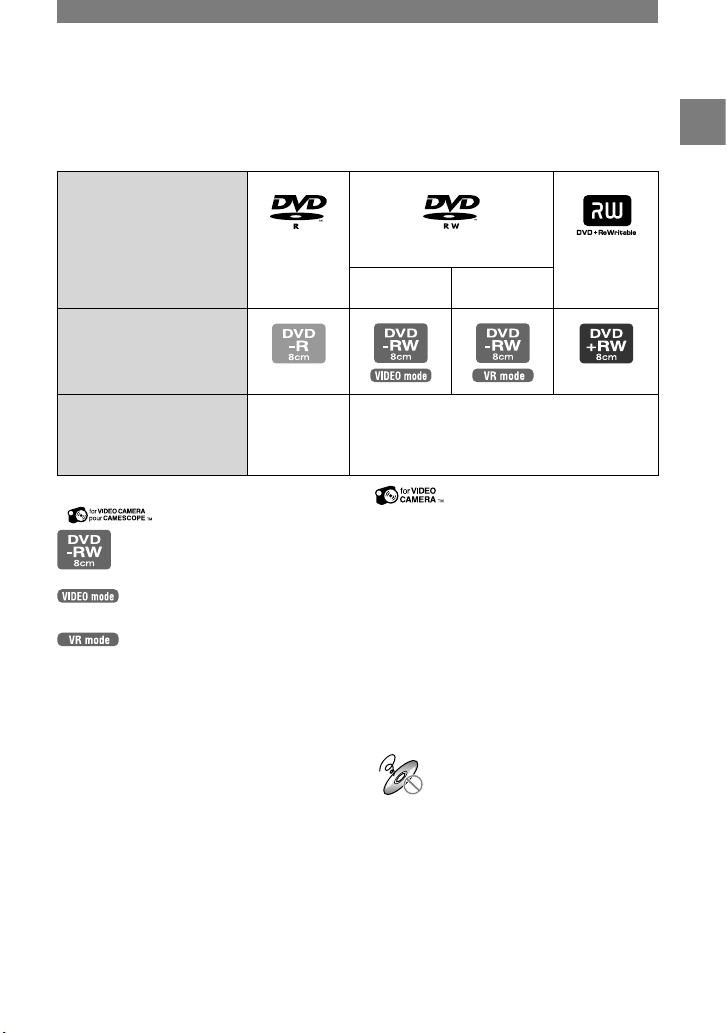
13
Njuta med din DVD Handycam
Njuta av din DVD Handycam
Välja en skiva
Vilken typ av skiva kan jag använda?
Följande skivtyper kan användas i DVD Handycam.
När du använder en DVD-RW kan du välja inspelningsformat i VIDEO-läge eller VR-läge.
Skivtyp och
inspelningsformat
8 cm DVD-R 8 cm DVD-RW
8 cm DVD+RW
VIDEO-läge VR-läge
Markeringar som används
i bruksanvisningen
Funktioner
Den här typen
av skivor kan
du bara spela
in på en gång.
Den här skivtypen kan spelas över flera gånger
om du formaterar* den.
•
Använd skivor från Sony eller skivor med märkningen . Skivan kan också vara märkt med
, beroende på var du köpt den.
Skillnader i inspelningsformat
på DVD-RW-skivor
Om DVD+RW
Om du spelar upp en DVD+RW-skiva
som är inspelad i 16:9-läge (sid. 26,
60) på en DVD-spelare som är kopplad
till en 4:3-tv och tv:n inte stöder 16:9format, kommer bilden att tryckas ihop på
längden. Om DVD+RW-skivan spelas in
med standardinställningar kommer bilden
att visas med proportionerna 4:3 under
ovanstående förhållanden.
•
Mer information fi nns i bruksanvisningen till
din tv.
Exempel på skivor som
inte är kompatibla
•
12 cm DVD-R
•
12 cm DVD-RW
•
12 cm DVD+RW
•
DVD+R
•
DVD-RAM
•
DVD-ROM
•
CD
•
CD-R
•
CD-ROM
•
CD-RW
har bred kompatibilitet med
andra spelare.
(Video Recording-läge) gör att
du kan redigera materialet du har spelat
in med DVD Handycam (till exempel ta
bort eller dela upp scener). När du har
färdigställt skivan kan du spela upp den
med en
DVD-spelare med stöd för VR-läge.
•
Se specifikationerna för
uppspelningsutrustningen om du behöver
mer information om kompatibilitet.
*
Formatering gör skivan klar för inspelning. Formatering tar dessutom bort allt inspelat material från
skivan så att du kan använda hela skivans utrymme igen. Du kan därför använda skivan flera gånger
(sid. 51).
Page 14
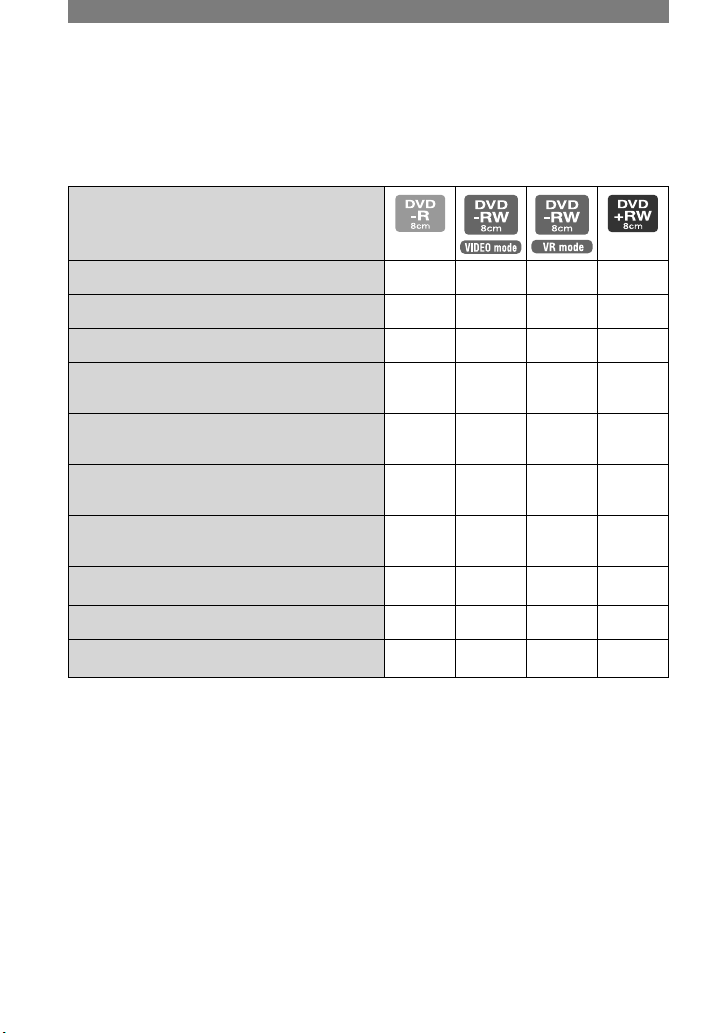
14
Välja en skiva (fortsättning)
Beror funktionerna på skivan?
Vad du kan göra med skivan beror på skivtypen och vilket inspelningsformat som används.
Siffrorna inom parentes visar referenssidan.
Skivtyp
Spela in filmer och stillbilder (28, 32)
Spela upp föregående scen direkt (38)
Ta bort föregående scen direkt (38)
−
Spela upp inspelningen på andra
DVD-spelare om du färdigställer skivan
1)
(30, 44)
Spela upp inspelningen på andra DVD-spelare
även om du inte färdigställer skivan
1)
(44)
− − −
2)
Skapa en DVD-meny när du färdigställer
skivan
(45)
−
Spela in ytterligare scener efter
färdigställning
(50)
−
3)
4)
Använda skivan flera gånger genom
att formatera den
(51)
−
Redigera bilder på DVD Handycam (72)
− −
−
Överföra inspelade scener till datorn
och redigera dem
(82)
1)
DVD-skivor som spelats in med DVD Handycam från Sony är avsedda för uppspelning på DVD-spelare,
DVD-inspelare och i DVD-enheter i datorer. DVD-RW-skivor som spelats in i VR-läge kan bara spelas
upp på DVD-uppspelningsutrustning som stöder VR-läge. Det finns ingen garanti för att det går att
spela upp på alla DVD-spelare, DVD-enheter och datorer med DVD-enheter. Se specifikationerna
för uppspelningsutrustningen om du behöver mer information om kompatibilitet.
2)
Försök inte spela upp dessa skivor i datorns DVD-ROM-enhet. Det kan orsaka funktionsstörningar.
3)
Skivans färdigställning måste tas bort (sid. 50).
4)
En bekräftelseruta visas. Du tillfrågas om du vill spela in mer material (sid. 50).
Page 15
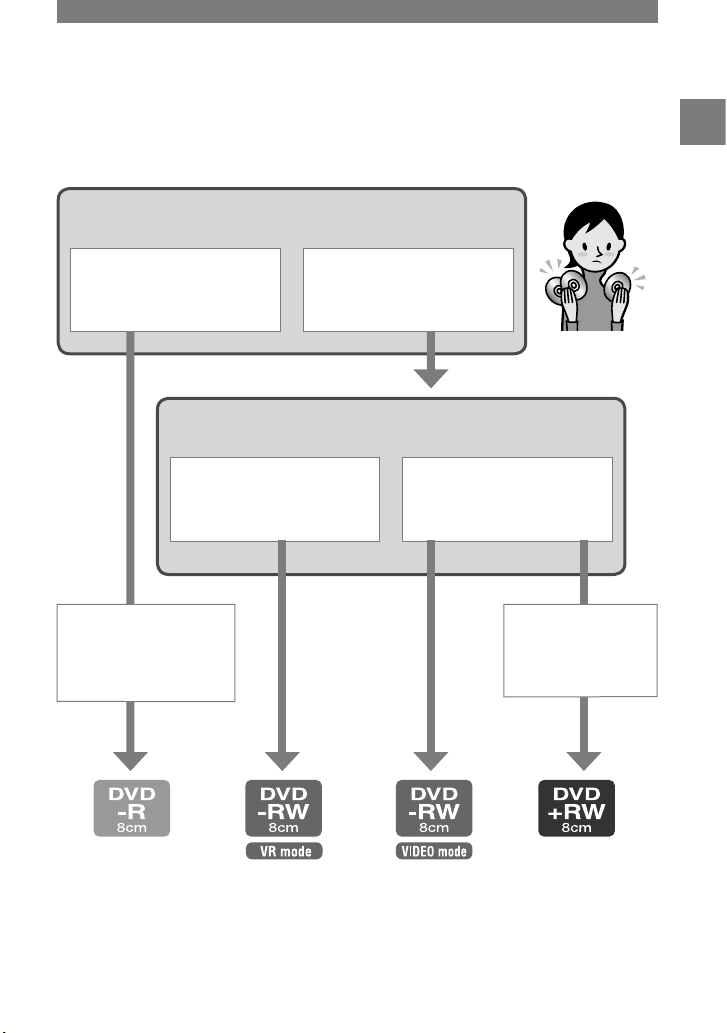
15
Njuta med din DVD Handycam
Vad vill du göra med skivan efter inspelningen?
Jag vill redigera skivan, till
exempel dela upp eller ta
bort bilder.
Jag vill spela upp skivan
på olika DVD-enheter.
Vill du använda skivan flera gånger?
Nej. Jag vill inte ta bort
bilderna när jag har spelat
in dem.
Ja. Jag vill använda
samma skiva flera gånger.
Välja en skiva
Figuren nedan hjälper dig att välja den bästa skivan för inspelningen som du ska göra.
Du kan dessutom
spela upp skivan
på olika DVDuppspelningsenheter.
Du kan spela upp
skivan utan att
färdigställa den.
*
Hittade du en skivtyp som passar?
Nu kan du njuta av din DVD Handycam.
* När du spelar upp filmer som spelats in i 16:9-läge (sid. 26, 60) på en DVD+RW med en
DVD-spelare eller DVD-inspelare kan de vara komprimerade på längden.
Page 16
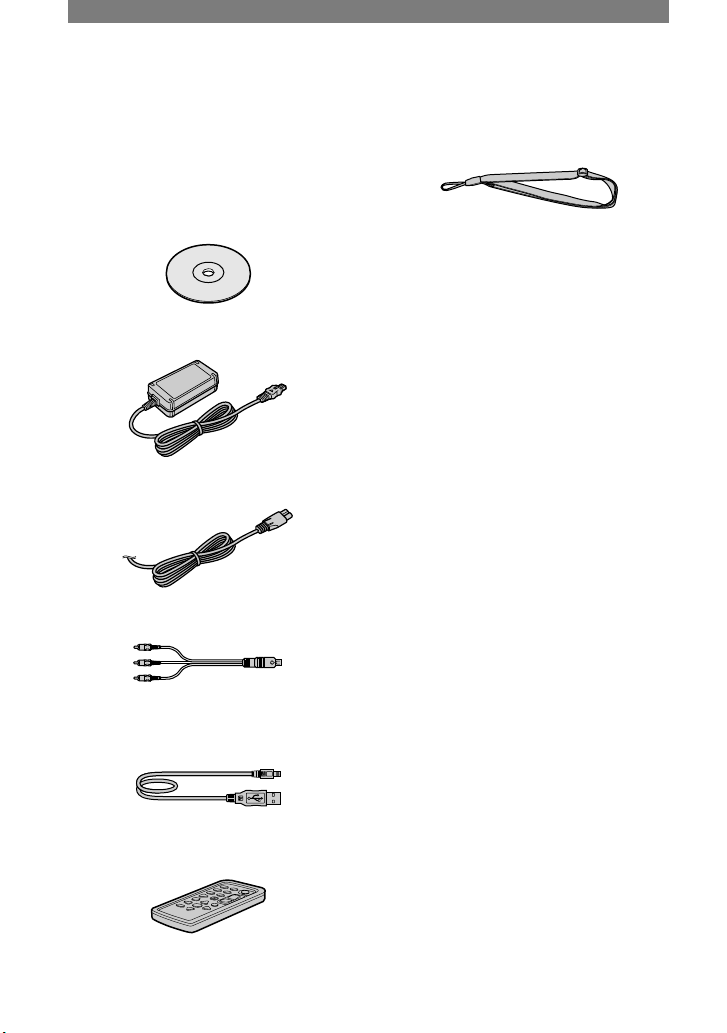
16
Steg 1: Kontrollera att du fått med alla tillbehör
Kontrollera att du fått med följande
tillbehör tillsammans med videokameran.
Siffran inom parantes anger antalet
tillbehör som du får med.
8 cm DVD-R DMR30 (1) (sid. 13)
(förutom DCR-DVD92E/DVD602E)
Nätadapter (1) (sid. 17)
Nätkabel (1) (sid. 17)
Ljud- och bildkabel (1) (sid. 42, 78)
USB-kabel (1) (sid. 82)
(förutom DCR-DVD92E/DVD202E/
DVD602E)
Trådlös fjärrkontroll (1) (sid. 41)
(förutom DCR-DVD92E/DVD602E)
Ett litiumbatteri av knappcellstyp är redan
installerat i videokameran.
Trasa (1)
Axelrem (1) (sid. 113)
Skydd för tillbehörssko (1) (sid. 81)
(förutom DCR-DVD403E/DVD803E)
Sitter på videokameran.
Linsskydd (1) (sid. 20)
(DCR-DVD92E/DVD602E)
Sitter på videokameran.
Uppladdningsbart batteri (1) (sid. 18)
NP-FP50: förutom DCR-DVD403E/
DVD803E
NP-FP70: DCR-DVD403E/DVD803E
CD-ROM-skivan ”Picture Package Ver.1.8” (1)
(sid. 82)
(förutom DCR-DVD92E/DVD202E/
DVD602E)
Bruksanvisning (den bruksanvisning
du läser just nu) (1)
Page 17
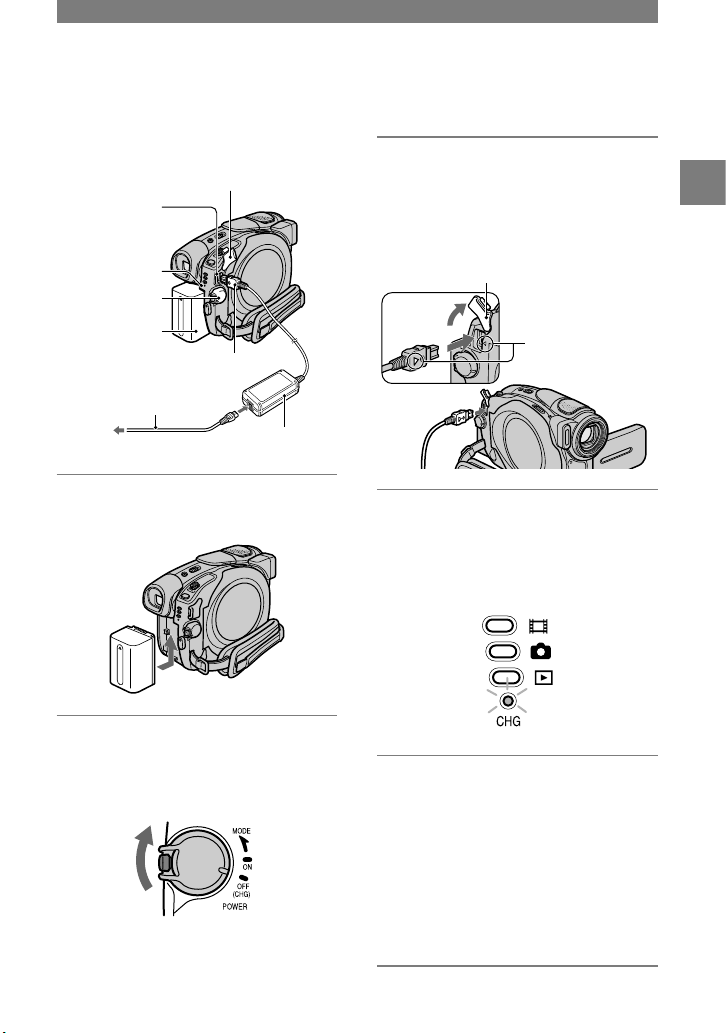
17
Komma igång
Steg 2: Ladda batteriet
Du kan ladda ”InfoLITHIUM”-batteriet
genom att ansluta batteriet (P-serien)
(sid. 107) till videokameran.
Nätkabel
DC IN-kontaktskydd
Till vägguttag
Nätadapter
CHG-lampa
DC-kontakt
DC IN-kontakt
Batteri
Poweromkopplare
1 Skjut batteriet i pilens riktning
tills ett klick hörs.
2 Skjut POWER-omkopplaren i
pilens riktning till läget OFF
(CHG) (ursprungsläget).
3 Anslut nätadaptern till DC
IN-kontakten på videokameran.
Öppna skyddet över DC IN-kontakten
och anslut till nätadaptern.
DC IN-kontaktskydd
Passa in
markeringen
på
likströmskontakten
mot markeringen
på videokameran.
4 Anslut nätadaptern till ett
vägguttag med nätkabeln.
CHG-lampan (laddning) tänds och
laddningen börjar.
5 CHG-lampan (uppladdning)
släcks när batteriet har laddats
upp helt. Koppla från nätadaptern
från DC IN-kontakten på
videokameran.
Håll i både videokameran och
DC-kontakten när du kopplar från
nätadaptern.
Page 18

18
Ta bort batteriet
Skjut BATT-låsknappen i pilens riktning
samtidigt som du trycker på knappen mitt
på BATT-låsknappen (), skjut batteriet
mot videokamerans baksida och ta bort
batteriet ().
BATT-låsknapp
Knapp
• Kontrollera att ingen av POWERomkopplarlamporna (sid. 20) är tända innan du
tar ut batteriet.
Förvaring av batteriet
Använd hela batteriet om du inte ska
använda det på länge (sid. 107).
Använda extern strömförsörjning
Anslut på samma sätt som när du laddar
batteriet. I det här fallet laddas inte batteriet ur.
Uppladdningstid (fulladdning)
Ungefärlig tid (antal min.) som krävs
för att fulladda ett helt tomt batteri.
Batteri Uppladdningstid
NP-FP50*
130
NP-FP70**
160
NP-FP90
220
* Medföljer alla modeller utom DCR-DVD403E/
DVD803E.
**Medföljer DCR-DVD403E/DVD803E.
Inspelningstid
Ungefärlig tid som du har till förfogande
(antal min.) när du använder ett fulladdat
batteri.
För DCR-DVD92E/DVD602E/DVD653E
Batteri
Oavbruten
inspelningstid
Typisk
inspelningstid
NP-FP50
(medföljer)
80
85
90
35
40
40
NP-FP70
170
185
190
80
90
90
NP-FP90
300
335
345
145
165
170
För DCR-DVD202E/DVD203E/DVD703E
Batteri
Oavbruten
inspelningstid
Typisk
inspelningstid
NP-FP50
(medföljer)
75
85
90
35
40
40
NP-FP70
160
180
190
70
85
90
NP-FP90
290
320
345
140
155
170
För DCR-DVD403E/DVD803E
Batteri
Oavbruten
inspelningstid
Typisk
inspelningstid
NP-FP50
55
60
60
25
25
25
NP-FP70
(medföljer)
120
125
130
55
60
60
NP-FP90
215
230
235
105
110
115
Om du spelar in under följande omständigheter:
Övre raden: Med LCD-skärmen
bakgrundsbelyst.
Mellersta raden: Med LCD-skärmens
bakgrundsbelysning avstängd.
Undre raden: Inspelningstid när du spelar in
med sökaren och LCD-skärmen är stängd.
Steg 2: Ladda batteriet (fortsättning)
Page 19
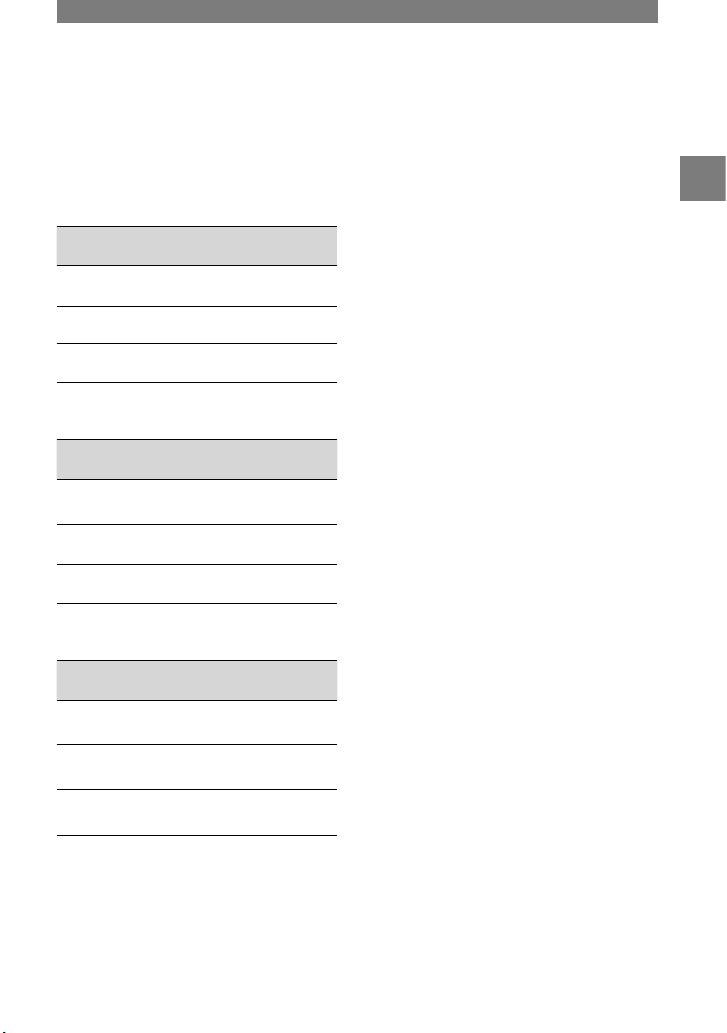
19
Komma igång
Uppspelningstid
Ungefärlig tid som du har till förfogande
(antal min.) när du använder ett fulladdat
batteri.
För DCR-DVD92E/DVD602E/DVD653E
Batteri
LCD-skärmen
öppen*
LCD-skärmen
stängd
NP-FP50
(medföljer)
105 125
NP-FP70
225 265
NP-FP90
400 475
För DCR-DVD202E/DVD203E/DVD703E
Batteri
LCD-skärmen
öppen*
LCD-skärmen
stängd
NP-FP50
(medföljer)
90 110
NP-FP70
190 235
NP-FP90
345 415
För DCR-DVD403E/DVD803E
Batteri
LCD-skärmen
öppen*
LCD-skärmen
stängd
NP-FP50
90 105
NP-FP70
(medföljer)
190 225
NP-FP90
345 400
* Med LCD-skärmen bakgrundsbelyst.
Om batteriet
•
Innan du byter batteri skjuter du upp
POWER-omkopplaren till OFF (CHG).
•
CHG-lampan (uppladdning) blinkar under
uppladdning eller så visas inte BATTERY
INFO (sid. 37) korrekt i följande situationer.
– Batteriet är inte korrekt isatt.
– Batteriet är skadat.
– Batteriet är helt urladdat.
(Gäller endast BATTERY INFO.)
•
Videokameran får inte ström från batteriet
så länge nätadaptern är ansluten till DC IN-
kontakten, även om nätkabeln inte är ansluten
till vägguttaget.
•
Vi rekommenderar att du använder batteriet
NP-FP70 eller NP-FP90 när videobelysning
(tillval) är ansluten.
Om laddningstid/inspelningstid/
uppspelningstid
• Tiderna är uppmätta vid en kameratemperatur
på 25 °C. (10–30 °C rekommenderas.)
• Tillgängling inspelnings- och uppspelningstid
blir kortare om du använder videokameran där
det är kallt.
• Tillgänglig inspelnings- och uppspelningstid
kan bli kortare beroende på under vilka
förhållanden som du använder videokameran.
Om nätadaptern
• Använd ett vägguttag i närheten när du
använder nätadaptern. Koppla från nätadaptern
från vägguttaget omedelbart om något fel
uppstår när du använder videokameran.
• Placera inte nätadaptern i trånga utrymmen,
till exempel mellan en möbel och väggen.
• Kortslut inte nätadapterns likströmskontakt
(DC) eller batteriterminalen med
något metallföremål. Det kan orsaka
funktionsstörningar.
VARNING!
• Även om videokameran är avstängd får den
matningsspänning när den är ansluten till
vägguttaget via nätadaptern.
Page 20

20
•
När du ställer POWER-omkopplaren på
(film) eller (stillbild) öppnas linsskyddet
(förutom DCR-DVD92E/DVD602E).
•
När du slår på strömmen till videokameran
efter att ha ställt in datum och tid ([CLOCK
SET], sid. 23) visas aktuellt datum och aktuell
tid på LCD-skärmen i några sekunder.
2 Ta bort linsskyddet genom att
trycka på båda knopparna på
sidan av skyddet (DCR-DVD92E/
DVD602E).
3 Håll videokameran på rätt sätt.
4 Ta ett stadigt tag om kameran och
spänn sedan fast remmen.
Stänga av strömmen
Skjut upp POWER-omkopplaren till OFF
(CHG).
•
Vid leverans är strömmen inställd för att slås av
automatiskt om du låter videokameran stå oanvänd
under ungefär 5 minuter. Det är en funktion för
att spara batteriet. ([A.SHUT OFF], sid. 69).
Steg 3: Slå på strömmen och hålla videokameran
För att spela in eller spela upp skjuter du
POWER-omkopplaren så att respektive
lampa tänds.
När du använder den för första gången
visas skärmen [CLOCK SET] (sid. 23).
POWER-omkopplare
Linsskydd
*
*
Förutom DCR-DVD92E/DVD602E
1
Slå på strömmen genom att skjuta
POWER-omkopplaren i pilens
riktning samtidigt som du trycker
på den gröna knappen på mitten.
När du spelar in eller spelar upp byter
du läge genom att skjuta POWERomkopplaren i pilens riktning tills
rätt lampa tänds.
Grön knapp
(film): för filminspelning
(stillbild): för fotografering.
(uppspelning/redigering): för
uppspelning och redigering (DVD-RW:
endast VR-läge) i videokameran.
CHG
Page 21

21
Komma igång
Steg 4: Justera LCD-skärmen och sökaren
LCD-skärmen
Öppna LCD-skärmen 90 grader mot
videokameran () och vrid den sedan till
den vinkel som bäst passar för inspelning
eller uppspelning ().
Högst
180 grader
90 grader mot
videokameran
DISP/BATT INFO
Högst 90 grader
•
Se upp så att du inte råkar trycka på knapparna
på LCD-skärmens ram när du öppnar eller
ställer in LCD-skärmen.
•
Om du öppnar LCD-skärmen 90 grader mot
videokameran och sedan vrider den 180 grader
mot linssidan, kan du stänga den med LCDskärmen riktad utåt. Det är ett praktiskt läge
vid uppspelning.
Göra LCD-skärmen mörkare
Håll ned knappen DISP/BATT INFO
några sekunder tills visas.
Den här inställningen är användbar när
du använder videokameran där det är
ljust eller när du vill spara batteri. Den
inställning du gör här påverkar inte det du
spelar in. Du avbryter läget genom att hålla
in DISP/BATT INFO tills försvinner.
•
Hur du gör för att ställa in LCD-skärmens
ljusstyrka finns beskrivet under [LCD/VF
SET] – [LCD BRIGHT] (sid. 66).
Sökaren
Du kan visa bilder med sökaren för att
spara på batteriet eller när bilden på
LCD-skärmen är dålig.
Inställningsspak för sökarens lins
Använd inställningsspaken och ställ in
bilden i sökaren så att den blir skarp.
Sökare
Fäll ut sökaren tills
ett klick hörs.
•
Du kan ställa in sökarens bakgrundsbelysning
genom att välja [LCD/VF SET] –
[VF B.LIGHT] (sid. 67).
Den inställning du gör här påverkar inte det
du spelar in.
Page 22

22
Steg 5: Använda pekskärmen
Du kan spela upp inspelade bilder
(sid. 29, 33) och ändra inställningar
(sid. 52) med hjälp av pekskärmen.
Peka på de knappar som visas
på skärmen.
DISP/BATT INFO
Peka på knappen på
LCD-skärmen.
•
Utför samma procedurer som beskrivits ovan
när du trycker på knapparna på LCD-skärmens
ram eller bredvid LCD-skärmen.
•
Se upp så att du inte av misstag trycker på
någon av knapparna på LCD-skärmens ram
när du använder pekskärmen.
Dölja skärmindikatorerna
Växla mellan att stänga av och slå på
skärmindikatorerna (t.ex. räknare) genom
att trycka på DISP/BATT INFO.
Ändra språkinställningen
Du kan byta språk för menyerna och de
meddelanden som visas på skärmen. Välj
språk för menyerna under [LANGUAGE]
i menyn TIME/LANGU. (sid. 69).
Page 23
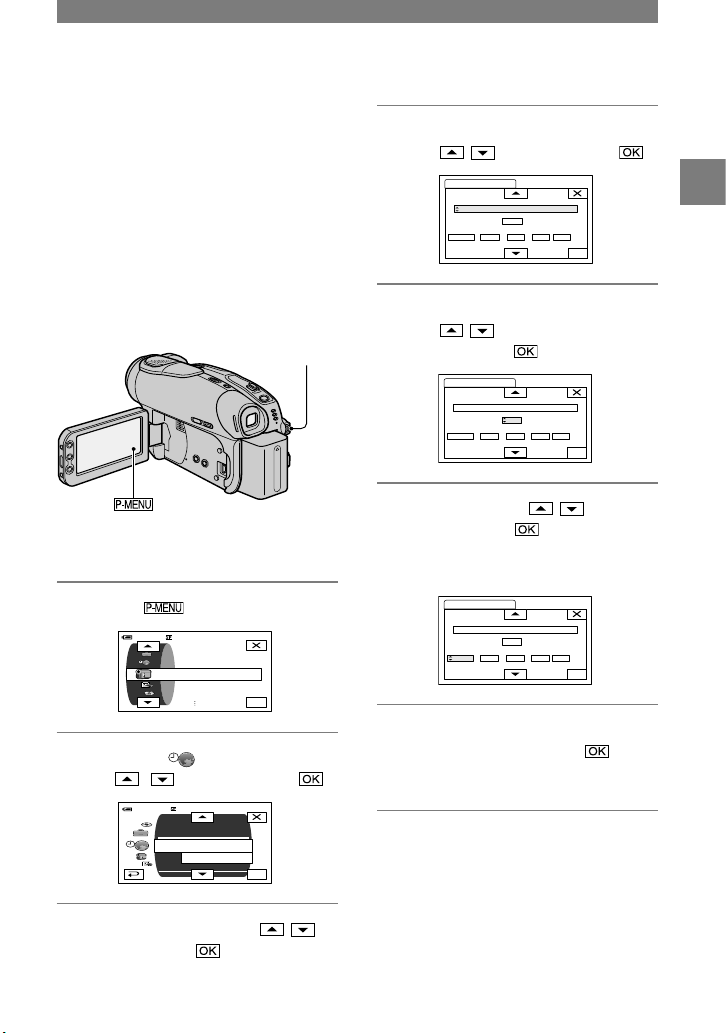
23
Komma igång
Innan du använder videokameran för
första gången bör du ställa in datum och
tid. Om du inte ställer in datum och tid
visas skärmen [CLOCK SET] varje gång
du sätter på videokameran eller skjuter
POWER-omkopplaren nedåt.
• Om du inte använder videokameran under
ungefär 3 månader laddas det inbyggda
uppladdningsbara batteriet ur och det finns risk
för att tidsinställningarna tas bort ur minnet. I så
fall laddar du upp det uppladdningsbara batteriet
och ställer in datum och tid igen (sid. 111).
POWER-omkopplare
Om det är första gången du ställer klockan
fortsätter du med steg 4.
1 Peka på [SETUP].
OK
PROGRAM AE
CAMERA SET
SPOT METER
EXPOSURE
60min
OK
––:– –:––
2 Välj menyn TIME/LANGU.
med / . Peka sedan på .
CLOCK SET
A. SHUT OFF
ARE
SETUPROTATE
SUMMERTIME
DISPO
LANGUA
GE
OK
––:– –:––
60
min
––:– –:––
3 Välj [CLOCK SET] med / .
Peka sedan på .
4 Välj önskat geografiskt område
med / . Peka sedan på .
OK
CLOCK SET
DATE
AREA1
SUMMERTIME
OFF
Lisbon , London
2005Y 1M
1D
0:
GMT +0.0
00
–:– –: ––
5 Ställ in [SUMMERTIME] på [ON]
med / om det behövs.
Peka sedan på .
OK
CLOCK SET
OFF
Lisbon , London
2005Y 1M
1D
0: 00
–:– –: ––
DATE
SUMMERTIME
AREA1
GMT +0.0
6 Välj [Y] (år) med / .
Peka sedan på .
Du kan ställa in vilket år som helst,
fram till år 2079.
OK
CLOCK SET
OFF
Lisbon , London
2005Y 1M
1D
0: 00
–:– –: ––
DATE
SUMMERTIME
AREA1
GMT +0.0
7 Ställ in [M] (månad), [D] (dag), timme
och minut. Peka sedan på .
Klockan startar.
•
Se sidan 106 om du behöver information om
tidzoner.
Steg 6: Ställa in datum och tid
Page 24
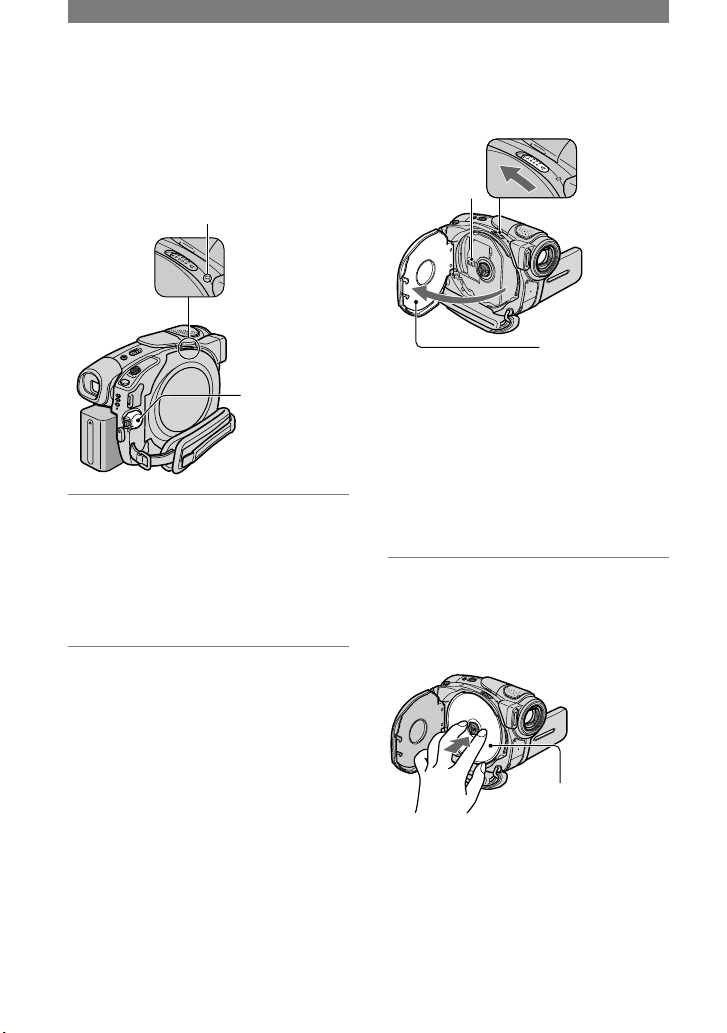
24
För att spela in behöver du en ny 8 cm
DVD-R, DVD-RW eller DVD+RW (sid. 13).
•
Ta bort damm och fingeravtryck från
skivan först. Använd trasan som
medföljer videokameran (sid. 5).
POWERomkopplare
1 Kontrollera att videokameran
är påslagen.
•
Du kan ta ut skivan så länge videokameran
är ansluten till en spänningskälla även
om den är avstängd. Däremot startar inte
skividentifieringen (steg 4).
2 Skjut skivluckans OPEN-
omkopplare i pilens riktning
(OPEN ).
[PREPARING TO OPEN] visas
på LCD-skärmen. Sedan hörs
öppningsmelodin en gång och
videokameran piper.
När pipet har tystnat öppnas
skivluckan en aning automatiskt.
När skivluckan
öppnas en aning
öppnar du den helt.
Skivluckans
OPEN-omkopplare
Läshuvud
•
Var noggrann med att inte hindra
skivluckans rörelse med handen eller något
föremål när du öppnar eller stänger den.
Flytta remmen till videokamerans undersida
och öppna eller stäng skivluckan.
• Om remmen eller fästbandet för
linsskyddet* fastnar när du stänger
skivluckan kanske inte videokameran
fungerar korrekt.
*DCR-DVD92E/DVD602E.
3
Sätt i skivan med inspelningssidan
vänd inåt mot videokameran och
tryck mitt på skivan tills den klickar
på plats.
Sätt i skivan med
etikettsidan utåt om
den är enkelsidig.
• Vidrör inte skivans inspelningssida eller
läshuvudet. Information om läshuvudet
finns på sidan 111.
Steg 7: Sätta i en skiva
ACCESS-lampan
Page 25
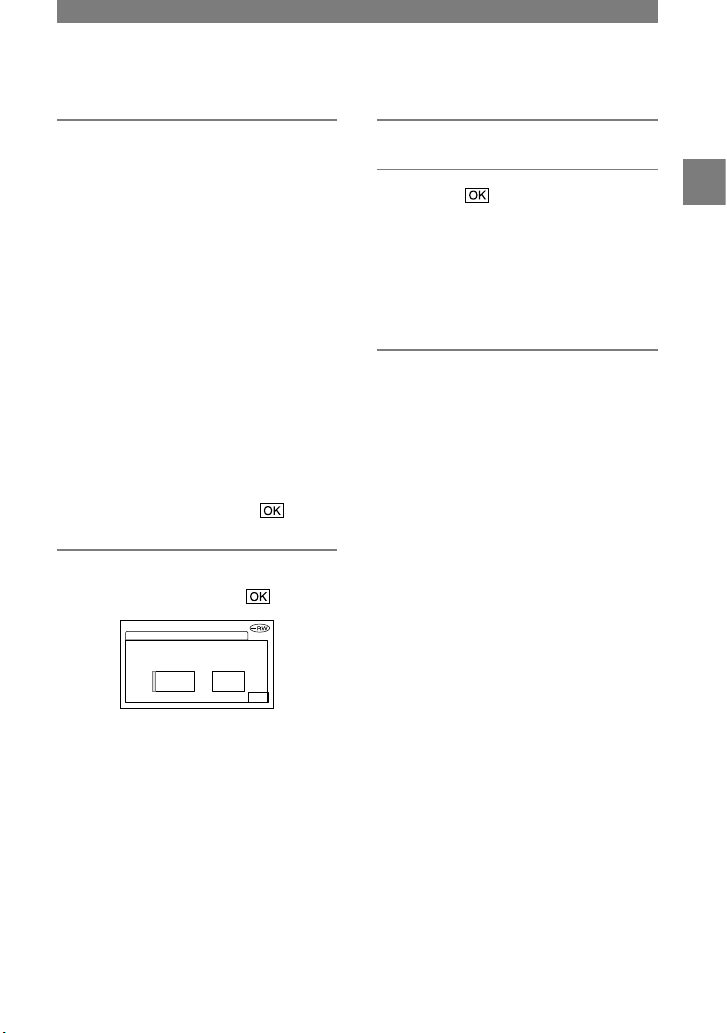
25
Komma igång
4 Stäng skivluckan.
Videokameran börjar identifiera skivan.
Det kan ta en stund att identifiera skivan.
Det beror på skivans typ och skick.
DVD-R
Du kan börja spela in direkt när [DISC
ACCESS] försvinner från LCDskärmen. Du behöver inte följa stegen
efter steg 5.
DVD-RW
Välj inspelningsformat och formatera
skivan. Gå till steg 5.
DVD+RW
Skärmen [FORMAT] öppnas. Gå till
steg 6.
•
I Easy Handycam-läge (sid. 27) visas
[Format the disc? If not, remove the disc.]
(Vill du formatera skivan? Om du inte gör
det måste den tas ut). Peka på och gå
till steg 7.
5 Välj inspelningsformat för en
DVD-RW och peka på .
VRVIDE O
Can play bac k on
vari ous DVD devi ces.
Cann ot edit in Cam cor der
FORMAT : VIDEO
OK
VIDEO-läge
Du kan spela upp skivan på de flesta
DVD-spelare om du färdigställer den.
VR-läge
Du kan redigera, ta bort bilder och dela
upp filmer med videokameran (sid. 72).
Skivan kan emellertid bara spelas upp
på DVD-spelare som har stöd för
VR-läge när du har färdigställt den.
6 Peka på [YES] [YES].
7 Peka på när [Completed.]
visas.
När formateringen är klar kan du börja
spela in på DVD-RW- eller DVD+RWskivan.
•
Ta inte ut batteriet och koppla inte från
nätadaptern under formatering.
Ta ut skivan
Utför steg 1 och 2 för att öppna skivluckan
och ta ut skivan.
Det kan ta en stund att ta ut skivan. Det
beror på skivans skick och det inspelade
materialet.
Det kan ta upp till 30 minuter innan skivan
matas ut om skivan är skadad eller t.ex.
nedsmutsad av fingeravtryck.
•
Utsätt inte videokameran för stötar eller
skakningar när ACCESS-lampan tänds
eller blinkar eller när [DISC ACCESS]eller
[PREPARING TO OPEN] visas på LCD-skärmen.
•
Om du stänger skivluckan med skivan felaktigt
isatt kanske inte videokameran fungerar som
den ska.
•
När videokameran har identifierat skivan visas
skivinformation, till exempel datum den började
användas och information om tidigare inspelade
områden, i ungefär 8 sekunder. Informationen
om tidigare inspelade områden kanske inte
visas korrekt. Det beror på skivans skick.
•
Om du vill ta bort allt inspelat material från en
DVD-RW- eller DVD+RW-skiva för att använda
den igen och spela in nytt material läser du ”Ta
bort alla scener på skivan (formatera)” på sidan 51.
Page 26

26
Genom att spela in i läget 16:9 (wideläge) kan du få visning i wide-format med
högupplösta bilder.
Om du tänker visa bilderna på en wide-tv
rekommenderas du att spela in i läget 16:9
(wide-läge).
POWERomkopplare
WIDE SELECT-knapp
1 Tänd lampan (film) genom
att skjuta POWER-omkopplaren
nedåt.
2 Välj önskade skärmproportioner
genom att trycka flera gånger på
WIDE SELECT.
16:9* 4:3*
* När du visar bilderna på LCD-skärmen.
Det är möjligt att bilderna ser annorlunda
ut jämfört med hur de ser ut i sökaren.
•
Det går inte att ändra bildformatet
i följande fall:
– när POWER-omkopplaren är ställd
på (stillbild)
– när du spelar in film
– när [D.EFFECT] är inställd på
[OLD MOVIE] (sid. 64).
•
Skillnaderna i visningsvinkel mellan
4:3 och 16:9 beror på zoomläget.
•
När du spelar in på en DVD-R/
DVD-RW (VIDEO-läge)/DVD+RW
kan den tillgängliga inspelningstiden bli
kortare under följande omständigheter.
– om du växlar inspelningsbild mellan
16:9 och 4:3.
– om du byter [REC MODE] i 4:3-läge
(sid. 65).
Spela upp bilder efter att
videokameran anslutits till en Tv
Ställ in [TV TYPE] på [16:9] eller [4:3]
beroende på Tv:n (16:9/4:3) (sid. 42).
•
När du visar bilder i läget 16:9 med [TV TYPE]
ställt på [4:3] kan vissa motiv göra bilden oskarp.
Spela upp bilder med en DVD-spelare
eller DVD-inspelare
Hur bilderna visas på TV-skärmen
kan variera på grund av spelaren. Mer
information finns i bruksanvisningarna
för de enheter du använder.
•
När du spelar upp filmer som spelats in i
16:9-läge på en DVD+RW med en DVDspelare eller DVD-inspelare kan de vara
komprimerade på längden.
Steg 8: Välja bildproportioner för inspelningen (16:9 eller 4:3) (DCR-DVD202E/DVD203E/ DVD403E/DVD703E/DVD803E)
Page 27

27
Easy Handycam – använda videokameran med automatiska inställningar
Förenklad användning av videokameran
Med Easy Handycam är de flesta av videokamerans inställningar automatiskt optimalt
inställda, vilket gör att du slipper tänka på finjusteringar.
Eftersom bara de grundläggande funktionerna blir tillgängliga samtidigt som skärmen
blir mer lättläst genom att teckenstorleken ökar kan även förstagångsanvändare använda
kameran utan besvär.
Utför förberedelserna som beskrivs i steg 1 till 8 (sid. 16 till 26) innan du använder videokameran.
•
När du sätter i en ny DVD-RW-skiva är den formaterad för VIDEO-läge.
•
När du använder en DVD-RW-skiva som formaterats för VR-läge går det inte att använda
redigeringsfunktionen (sid. 72).
Om du inte tänker använda Easy Handycam går du till sidan 32.
1 Slå på strömmen genom att skjuta POWER-omkopplaren i pilens riktning
samtidigt som du trycker på den gröna knappen på mitten.
POWER-omkopplare
EASY-knapp
Grön knapp
2 Tryck på EASY.
Easy Handycam
operation
ON
EASY
Försök nu spela in
Avbryta Easy Handycam
Tryck på EASY en gång till.
Lampan EASY släcks.
•
Om du stänger av strömmen utan att avbryta
Easy Handycam-användning kommer Easy
Handicam-läget att vara aktivt automatiskt
nästa gång du slår på videokameran.
I Easy Handycam-läge
•
Du kan inte använda vissa knappar, omkopplare
(sid. 28, 29) och inställningsalternativ (sid. 54).
•
Om du väljer ett ogiltigt alternativ visas
[Invalid during Easy Handycam operation].
Easy Handycam – använda videokameran med automatiska inställningar
Page 28

28
Easy Handycam – använda videokameran med automatiska inställningar (fortsättning)
Förenklad inspelning
I Easy Handycam-läge spelas filmer [REC MODE], stillbilder [QUALITY] och
[IMAGE SIZE] in med standardinställningarna (sid. 62, 65).
1 Skjut POWER-omkopplaren
nedåt flera gånger för att tända lampan
(film) eller (stillbild).
Kontrollera att EASY-lampan tänds och lyser blått. Om den inte gör det tänder du den
med EASY-knappen (sid. 27).
... för filminspelning
... för fotografering
2 Starta inspelningen.
Filmer Stillbilder
Tryck på REC START/STOP
(eller ).
Tryck lätt på PHOTO så ställs
skärpan in (), tryck sedan in
knappen helt ().
[STBY] [REC] Blinkar Fast sken
Du stoppar inspelningen genom att
peka på den en gång till.
Ett ljud från slutaren hörs. När
slocknar har bilden spelats in.
Spela in nästa bilder
Utför steg 2.
•
Du kan fortsätta spela in så länge du inte
har färdigställt skivan (sid. 30) och det finns
utrymme kvar på den när:
– du stänger av strömmen och slår på den igen.
– du tar ut skivan ur videokameran och sätter
in den igen.
•
När du spelar in i Easy Handycam-läge kan du
inte göra följande:
– Använda BACK LIGHT (sid. 35)
–
Stänga av
LCD-skärmens
bakgrundsbelysning (sid. 21)
–
Kontrollera/ta bort den senaste scenen (sid. 38)
Page 29

29
Förenklad uppspelning
Easy Handycam – använda videokameran med automatiska inställningar
1 Skjut POWER-omkopplaren
nedåt flera gånger för att tända lampan
(uppspelning/redigering).
Skärmen VISUAL INDEX visas på LCD-skärmen.
Kontrollera att EASY-lampan tänds och lyser blått. Om den inte gör det tänder du den
med EASY-knappen (sid. 27).
Filmflik
Stillbildsflik
Föregående
6 bilder
SETUP
Nästa
6 bilder
Visas med bilden
på fliken som spelades
upp senast.
Skärmen VISUAL INDEX
... Spela upp
2 Starta uppspelningen.
Filmer Stillbilder
Peka på filmfliken och sedan på
den film som ska spelas upp.
Peka på stillbildsfliken och sedan
på den stillbild som ska visas.
Scenens början/
föregående scen
Växlar mellan
uppspelning och
paus när du pekar
Nästa
scen
Stopp (gå till skärmen
VISUAL INDEX)
Bakåt/
framåt
Föregående/nästa Gå till skärmen
VISUAL INDEX
När hela den valda filmen har spelats upp
visas skärmen VISUAL INDEX igen.
•
Om du vill spela upp fi lmen långsamt pekar du
på
/
när uppspelningen är pausad.
•
När du spelar upp i Easy Handycam-läge
kan du inte göra följande:
– PB ZOOM (sid. 36)
–
Stänga av
LCD-skärmens
bakgrundsbelysning (sid. 21)
•
Om du pekar på en film som är markerad
med , kan du spela upp den från
en punkt där du har stoppat tidigare.
När du spelar in en ny bild till visas
med bilden.
Inspelningsdatum/-tid
Inspelningsdatum/-tid
Page 30

30
I Easy Handycam-läge används följande alternativ automatiskt. Därför är det enkelt att
färdigställa en skiva.
– skapa en DVD-meny och visa bilder som miniatyrer i till exempel en DVD-spelare (sid. 45).
– skapa en Photomovie och spela upp stillbilder i till exempel en DVD-spelare (sid. 46).
Om du vill anpassa inställningarna ovan och färdigställa skivan måste du avbryta Easy
Handycam-läge och färdigställa skivan på vanligt sätt (sid. 44).
•
Det går inte att spela över en DVD-R-skiva som har färdigställts, även om det finns plats
kvar att spela in på.
•
Om du färdigställer en DVD-RW (VIDEO-läge)/DVD+RW går det inte att spela in något mer
på skivan i Easy Handycam-läge. Avbryt Easy Handycam-läge och följ sedan stegen på
sidan 50.
1 Placera videokameran stadigt. Anslut nätadaptern till DC IN-kontakten
på videokameran.
POWER-omkopplare
DC IN-kontakt
EASY-knapp
Nätadapter
Till vägguttag
•
Använd nätadaptern för att förhindra att videokamerans batteri tar slut mitt i färdigställningen.
2 Slå på videokameran och kontrollera att lampan EASY tänds.
När lampan EASY släcks trycker du på EASY så att Easy Handycam-läget aktiveras.
3 Sätt in skivan som ska färdigställas.
Mer information finns i ”Steg 7: Sätta in en skiva” på sidan 24.
Easy Handycam – använda videokameran med automatiska inställningar (fortsättning)
Förbereda skivan för uppspelning på en DVD-spelare (färdigställa)
Page 31

31
Easy Handycam – använda videokameran med automatiska inställningar
4 Peka på LCD-skärmen i följande steg.
SETUP
Peka
på
Peka
på
OK
Peka
på
YES NO
Peka
på
NO YES
Are you sure?
Peka
på
OK
Complete d.
Peka
på
•
Utsätt inte videokameran för stötar eller vibrationer och koppla inte från nätadaptern när
färdigställningen pågår.
•
Ju mindre material som spelats in, desto lägre tid tar det att färdigställa skivan.
5 Ta ut skivan ur videokameran.
Titta på bilderna på till exempel en DVD-spelare.
Se även bruksanvisningen som följer med DVD-spelaren.
Ta bort alla scener efter uppspelning (formatering)
(DVD-RW: VIDEO-läge/DVD+RW)
Om du formaterar skivan återställs tidigare använt utrymme så att skivan kan användas
för inspelning igen.
Om du vill å
teranvända en DVD-RW-skiva i VR-läge formaterar du skivan efter att ha
avbrutit Easy Han
dycam-läge (sid. 51).
• Observera att det inte går att återställa en scen som har tagits bort.
Peka på LCD-skärmen i följande steg.
[SETUP]
[FORMAT]
[YES]
[YES]
Page 32

32
Inspelning
PHOTO
REC START/STOP
POWERomkopplare
LINSSKYDD*
Öppnas enligt
POWERomkopplarens
inställning.
REC START/STOP
1 Tänd respektive lampa genom att skjuta POWER-omkopplaren nedåt
flera gånger.
Skjut bara POWERomkopplaren i pilens
riktning samtidigt som
du trycker på den gröna
knappen om POWERomkopplaren är i läget
OFF (CHG).
: för filminspelning
: för fotografering
: för uppspelning/
redigering
2 Starta inspelningen.
Filmer Stillbilder
Tryck på REC START/STOP
(eller ).
Tryck lätt på PHOTO så ställs
skärpan in (), tryck sedan in
knappen helt ().
REC
16:9
60min
P-MENU
START/
STOP
REC
0:00:00
[STBY] [REC] Blinkar Fast sken
Du stoppar inspelningen genom att peka
på den en gång till.
Ett ljud från slutaren hörs. När
slocknar har bilden spelats in.
Kontrollera eller ta bort den senaste
inspelningen (granska/granska ta bort)
Se sid. 38.
Spela in nya filmer/stillbilder
Även om du tar ut skivan kan du fortsätta
spela in om det finns plats på skivan.
Utför steg 2.
*
Förutom DCR-DVD92E/DVD602E
Page 33

33
Uppspelning
1 Tänd lampan (uppspelning/redigering) genom att skjuta
POWER-omkopplaren nedåt flera gånger.
Skärmen VISUAL INDEX visas på LCD-skärmen.
Föregående
6 bilder
Nästa
6 bilder
Filmflik
Stillbildsflik
Skivtyp
Visas med bilden på
varje sida av fliken som
spelades upp senast.
2 Starta uppspelningen.
Filmer Stillbilder
Peka på filmfliken och sedan på
den film som ska spelas upp.
Peka på stillbildsfliken och sedan
på den stillbild som ska visas.
När hela den valda filmen har spelats
upp visas skärmen VISUAL INDEX
igen.
• Om du vill spela upp fi lmen långsamt pekar du
på
/
när uppspelningen är pausad.
Justera volymen
Peka på [VOLUME] och justera
den med / .
•
Om du inte hittar [VOLUME] under
pekar du på [SETUP] (sid. 52).
Spela upp skivan på andra
DVD-enheter
Se sid. 44.
•
Om du pekar på snabbspolning framåt eller
bakåt en gång blir snabbspolningen ungefär fem
gånger snabbare, om du pekar två gånger blir
den ungefär 10 gånger* snabbare.
*
Ungefär 8 gånger snabbare med en DVD+RW
•
Om du pekar på en film som är markerad
med kan du spela upp den från en punkt
där du har stoppat tidigare.
När du spelar in en ny bild till visas med
bilden som spelades in sist.
Scenens början/
föregående scen
Växlar mellan
uppspelning och
paus när du pekar
Nästa
scen
Stopp (gå till skärmen
VISUAL INDEX)
Snabbspolning
bakåt/framåt
P-MENU
Föregående/nästa
Gå till skärmen
VISUAL INDEX
P-MENU
Inspelning/uppspelning
Page 34

34
Funktioner för inspelning/uppspelning m.m.
DCR-DVD403E/DVD803E:
Förutom DCR-DVD403E/DVD803E:
Inspelning
Använda zoom ......................
Flytta zoomspaken en liten bit om
du vill zooma långsammare. Om du vill
zooma snabbare rör du spaken mer.
Bredare synfält:
(Vidvinkelläge)
Motivet verkar
närmare:
(Teleläge)
•
Ta inte bort fingret från zoomspaken när
du använder den. Om du gör det kan ljudet av
zoomspakens rörelse spelas in.
•
Du kan inte påverka zoomningshastigheten med
zoomknapparna på sidan av LCD-skärmen.
•
Det minsta avstånd som krävs mellan
videokamera och motiv för att bilden ska bli
skarp är ungefär 1 cm i vidvinkelläget och
ungefär 80 cm i teleläget.
•
Om du vill använda en zoomning som är
större än följande kan du aktivera [DIGITAL
ZOOM] (sid. 60):
(optisk zoom)
DCR-DVD92E/DVD602E/
DVD653E
20
×
DCR-DVD202E/DVD203E/
DVD703E
12
×
DCR-DVD403E/DVD803E
10
×
Spela in ljud med bättre
närvarokänsla (5.1-kanals surroundinspelning)(förutom DCR-DVD92E/
DVD602E) ...........................
Med videokameran och Dolby Digital
5.1 Creater* kan du spela in 5.1-kanals
surroundljud** genom att konvertera ljudet
från fyrkanalsmikrofonen.
När du spelar upp skivan på en
uppspelningsenhet med stöd för 5.1-kanals
surroundljud kan du njuta av det spännande
och kraftfulla ljudet.
DCR-DVD403E/DVD803E
Du kan spela in ljud med en inbyggd
fyrkanalsmikrofon eller genom att ansluta
en extern mikrofon (ECM-HQP1) (tillval) till
Active Interface Shoe .
Förutom DCR-DVD403E/DVD803E
Du kan spela in ljud med en extern mikrofon
(ECM-HQP1) (tillval) som ansluts till Active
Interface Shoe . Mer information om
tillvalsmikrofonen finns i bruksanvisningen som
följer med mikrofonen och under inställningen
[EXT SUR MIC] som beskrivs på sidan 66.
Page 35

35
• visas när uppspelningen görs i
5.1-kanalsläge, men 5.1-kanalsljudet
konverteras till 2-kanalsljud när det
spelas upp på videokameran.
*
Dolby Digital 5.1 Creater komprimerar ljud
effektivt samtidigt som den höga ljudkvaliteten
bevaras. Den skapar Dolby Digital 5.1-kanals
surroundljud genom att använda skivutrymmet
effektivt. En skiva som skapas med Dolby
Digital 5.1 Creater kan spelas upp med DVDinspelare och DVD-spelare som är kompatibla
med skivorna. Om du har ett 5.1-kanals
surroundsystem, t.ex. en hembio, får du
uppleva mäktigare ljud.
**
Surroundhögtalarna ger stereoljud från sex
kanaler, det vill säga fem kanaler från de främre
högtalarna (vänster/höger/center) och bakre
högtalarna (vänster/höger) och 0,1 kanal från
en subwoofer som täcker det djupa basregistret
under 120 Hz. Subwooferkanalen räknas som
0,1 kanal på grund av basregistrets djup. Detta
skapar en 3D-ljudbild som ger mer spännande
och kraftfullt ljud jämfört med vanligt
stereoljud som bara kan återge ljudrörelse
från vänster och höger.
Så här använder du blixten .......
Tryck på (blixt) flera gånger och
välj en inställning (DCR-DVD403E/
DVD803E). Du kan använda tillvalsblixten
genom att ansluta den till Active Interface
Shoe (sid. 81).
Mer information finns i bruksanvisningen
som följde med blixten och under
[FLASH SET] (sid. 58).
Ingen indikator visas: Blixten utlöses
automatiskt när belysningen i omgivningen
inte räcker till.
(Framtvingad blixt): Blixten utlöses
oberoende av belysningen i omgivningen.
Ingen blixt: Inspelning sker utan blixt.
•
Rekommenderat avstånd till motivet när du
använder den inbyggda blixten är mellan
0,3 och 2,5 m.
•
Om blixtlampan är smutsig bör du torka bort
smutsen innan du använder den. Blixtens effekt
kan försämras om lampan är smutsig eller
missfärgad av värme.
•
Blixtens uppladdningslampa blinkar medan
blixten laddas. När batteriet är fulladdat lyser
den med fast sken.
•
Om du använder blixten där det är ljust, t.ex.
om du spelar in ett motiv i motljus, är det
möjligt att blixten inte är så effektiv.
•
Om du använder en konversionslins (tillval)
kan du råka ut för skuggbildningar.
•
Du kan ändra blixtens ljusstyrka genom att
ställa in [FLASH LEVEL]. Du kan även
motverka effekten av röda ögon genom att
ställa in [REDEYE REDUC] (DCR-DVD403E/
DVD803E) eller [FLASH MODE] (förutom
DCR-DVD403E/DVD803E) (sid. 58).
Inspelning i mörker (NightShot
(DCR-DVD403E/DVD803E)/
NightShot plus (förutom
DCR-DVD403E/DVD803E)) ............
Ställ NIGHTSHOT- eller NIGHTSHOT
PLUS-omkopplaren på ON. ( och
[”NIGHTSHOT”] eller [”NIGHTSHOT
PLUS”] visas.)
•
Om du vill spela in bilden med mer ljus
använder du funktionen Super NightShot
(DCR-DVD403E/DVD803E) eller Super
NightShot plus (förutom DCR-DVD403E/
DVD803E) (sid. 59).
Om du behöver spela in en ljusare bild där
belysningen är otillräcklig kan du använda
funktionen Color Slow Shutter (sid. 59).
•
NightShot/NightShot plus och Super NightShot/
Super NightShot plus använder infraröd
belysning. Se upp så att du inte blockerar den
infraröda sändaren med fingrarna eller på
något annat sätt.
•
Om det är svårt att få rätt skärpa med den
automatiska fokuseringen kan du ställa in
skärpan manuellt ([FOCUS], sid. 58).
•
Använd inte de här funktionerna där det är
ljust. Det kan orsaka funktionsstörningar.
Ställa in exponering för motiv
i motljus .................................
För att ställa in exponeringen för motiv i
motljus trycker du på BACK LIGHT så
att visas. Du avbryter motljusfunktionen
genom att trycka på BACK LIGHT igen.
Ställa in fokus för motiv som inte
ligger i mitten av bilden ..............
Se [SPOT FOCUS] på sid. 58.
Låsa exponeringen för det
valda motivet ..........................
Se [SPOT METER] på sid. 56.
Inspelning/uppspelning
Page 36

36
Spela in i spegelläge ..................
Öppna LCD-skärmen så att den bildar
90 grader (rät vinkel) mot videokameran
() och vrid den sedan 180 grader
(ett halvt varv) mot linssidan ().
•
På LCD-skärmen visas motivet spegelvänt, men
den inspelade bilden blir normal.
Lägga till specialeffekter .............
Se PICT. APPLI på sid. 63.
Använda ett stativ ......................
Fäst stativet (tillval: skruvlängden måste
vara mindre än 5,5 mm) i stativfästet
med en stativskruv.
Uppspelning
Spela upp bilder
i en följd efter varandra ...............
Se [SLIDE SHOW] på sid. 64.
Använd PB ZOOM
vid uppspelning ....................
Du kan förstora bilderna från ungefär
1,1 till 5 gånger den ursprungliga storleken.
Förstoringen kan justeras med zoomspaken
eller med zoomknapparna som sitter
längs LCD-skärmen.
Spela upp den bild du vill förstora.
Förstora bilden med T (teleläge).
En bildruta visas på LCD-skärmen.
Peka på den del som du vill visa mitt
på LCD-skärmen.
Justera förstoringen med W (vidvinkel)/
T (teleläge).
Funktioner för inspelning/uppspelning m.m. (fortsättning)
DCR-DVD403E/DVD803E:
Förutom DCR-DVD403E/DVD803E:
Page 37

37
Om du vill avbryta pekar du på [END].
•
Du kan inte påverka zoomningshastigheten med
zoomknapparna på sidan av LCD-skärmen.
Inspelning/uppspelning
Kontrollera återstående batteritid ...
Ställ upp POWER-omkopplaren på OFF (CHG).
Tryck sedan på DISP/BATT INFO . Om du
trycker en gång på knappen visas BATTERY
INFO på skärmen i ungefär sju sekunder. Om du
håller ned knappen en stund visas informationen i
ungefär 20 sekunder.
108
117
Återstående
batteritid
(ungefärlig)
Inspelningskapacitet
(ungefärlig)
Stänga av ljudsignalen som bekräftar
olika åtgärder ..........................
Se [BEEP] (sid. 68).
Återställa inställningarna ............
Tryck på RESET om du vill återställa
alla inställningar, inklusive inställningar
för datum och tid. (Inställningsalternativ
som du ställt in i den personliga menyn
återställs inte.)
Namn på övriga delar och
deras funktioner
Inbyggd fyrkanalsmikrofon
(DCR-DVD403E/DVD803E)
När du ansluter en extern mikrofon
(tillval) får den prioritet över den
interna mikrofonen (sid. 81).
Inbyggd stereomikrofon (förutom
DCR-DVD403E/DVD803E)
När du ansluter en extern mikrofon
(tillval) får den prioritet över den
interna mikrofonen (sid. 81).
Fjärrkontrollsensor (förutom
DCR-DVD92E/DVD602E)
Du kan utföra olika åtgärder
på videokameran om du pekar
med fjärrkontrollen (sid. 41)
mot fjärrsensorn.
Inspelningslampa
Inspelningslampan lyser rött under
inspelning (sid. 68).
Högtalare
Högtalarna används för att spela
upp ljudet.
•
Information om hur du ställer in
ljudvolymen finns på sid. 33.
Inspelning/uppspelning
Page 38

38
Kontrollera eller ta bort den senaste scenen (granska/granska ta bort)
Bara den senast inspelade scenen kan
kontrolleras och tas bort.
Du kan emellertid inte ta bort den om:
– du har matat ut skivan.
– du har spelat in nya scener.
Kontrollera den senaste scenen
(Granska)
1 Skjut POWER-omkopplaren nedåt
för att tända lampan (film)
eller (stillbild) och peka sedan
på .
Den senaste scenen spelas upp.
0:00: 56
0:20
0001
REVIEW
VIDEO
60min
Film
Peka här om du vill visa
funktionsknapparna nedan.
: Återgå till början
av filmen som visas.
/ : Ställa in volymen
2016
30/3 0
VIDEO
100- 0001
REVIE W
60min
Stillbild
Återgå till inspelning
Peka på .
•
Inspelningsdata (DATA CODE) visas inte på
granskningsskärmen.
• När du granskar stillbilder kontinuerligt kan du
gå framåt och bakåt bland bilderna med
och .
Ta bort den senaste scenen
(Granska ta bort) (endast
DVD-RW/DVD+RW)
Om den kontrollerade scenen inte behövs
kan du ta bort den direkt.
Data som skrivits på en DVD-R-skiva
kan inte tas bort.
1 Tryck på under
granskningen.
0:00: 26
REVI EW
Del et e?
YES NO
60min
VIDEO
2 Peka på [YES].
•
Det går inte att återställa en scen som har
tagits bort.
•
Bara den senast inspelade scenen kan tas bort.
Om är nedtonad går det inte att ta bort
scenen av följande anledning.
– den senast inspelade scenen har redan
tagits bort.
– det fi nns en fi lm eller stillbild som har
spelats in precis efter scenen som spelas upp.
•
När du tar bort stillbilder som tagits i serie
(sid. 61) tas alla bilder bort på en gång.
Du kan ta bort specifika stillbilder om de
har spelats in på en DVD-RW (VR-läge)
(sid. 72).
Page 39

39
Indikatorer som visas under inspelning/uppspelning
Spela in filmer
P-MENU
Återstående batteritid (ungefärlig) (37)
Inspelningsläge ( eller eller ) (65)
Inspelningsstatus ([STBY] (standbyläge)
eller [REC] (inspelning)
Räknare (timmar: minuter: sekunder)
Skivtyp (13)
Inspelningsformat för en DVD-RW (13)
Återstående inspelningstid på skivan
(ungefärlig) (68)
Knapp för granskning av inspelning (38)
Visar den senast inspelade bilden. Du återgår
till standbyläget genom att peka på .
Knapp för personlig meny (52)
Spela in stillbilder
Bildstorlek (förutom DCR-DVD92E/
DVD602E/DVD653E) (62)
2016 × 1 512
(DCR-DVD403E/DVD803E)
1152 × 864
(DCR-DVD202E/DVD203E/DVD703E)
eller 640 × 480)
Kvalitet ([FINE] eller [STD]) (62)
Antal inspelade stillbilder
Antal stillbilder som kan spelas in
(ungefär) (68)
Knapp för granskning av inspelning (38)
Visar den senast inspelade bilden. Du återgår
till standbyläget genom att peka på .
Visa filmer
P-MENU
0001
60min
0:00:00
VIDEO
Uppspelningsläge
Knapp för föregående/nästa bild (29, 33)
Scennummer
Knappar för videokontroll (sid.29, 33)
Visa stillbilder
60min
P-MENU
Antal uppspelade stillbilder/Sammanlagt
antal inspelade stillbilder
Filnamn
Knapp för VISUAL INDEX (29, 33)
Knapp för föregående/nästa bild (29, 33)
Inspelning/uppspelning
( ) anger sidor med mer information (referenssidor)
Indikatorer som visas under inspelning kommer inte att spelas in.
Page 40

40
Indikatorer på LCD-skärmen
och i sökaren
När du ändrar inställningsalternativen, eller
under uppspelning och inspelning, visas
följande indikatorer.
Vänster
upptill
Upptill
i mitten
Höger
upptill
Undersida
Mitten
Vänster upptill
Indikator Betydelse
5.1-kanals
surroundinspelning/uppspelning (34)
Inspelning med
självutlösare (59)
Seriefotografering/
Skiftinspelning (61)
Blixt (58)
Låg MICREF LEVEL (66)
WIDE STEREO (66)
Upptill i mitten
Indikator Betydelse
Upprepning av bildspel (64)
Höger upptill
Indikator Betydelse
WHI TE
FADER
BLAC K
FADER
WIP E
Fader (63)
LCD-bakgrundsbelysningen
avstängd (21)
Mitten
Indikator Betydelse
NightShot/NightShot
plus (35)
Super NightShot/Super
NightShot plus (59)
Color Slow Shutter (59)
Varning! (101)
Undersida
Indikator Betydelse
Bildeffekter (64)
Digitala effekter (63)
Manuell fokusering (58)
PROGRAM AE (56)
Bakgrundsbelysning (35)
Vitbalans (57)
WIDE SELECT (26, 60)
SteadyShot av (61)
Flexibel
exponeringsmätare (56)/
Exponering (57)
DATA CODE under inspelning
Inspelningsinformation (datum/tid eller
olika inspelningar som används för
inspelningen) registreras automatiskt på
skivan. Informationen visas inte under
inspelning. Du kan däremot se dem som
[DATA CODE] under uppspelning
(sid. 67).
( ) anger sidor med mer information
(referenssidor)
Indikatorer som visas under inspelning/uppspelning (fortsättning)
Page 41

41
Fjärrkontroll (förutom DCR-DVD92E/DVD602E)
Ta bort isoleringsarket innan du använder
fjärrkontrollen.
Isoleringsark
DATA CODE (sid. 67)
PHOTO (sid. 28, 32)-Den bild som visas på
skärmen när du trycker på den här knappen
spelas in som en stillbild.
SCAN/SLOW (sid. 29, 33)
(föregående/nästa)
(sid. 29, 33)
PLAY (sid. 29, 33)
STOP (sid. 29, 33)
DISPLAY (sid. 22)
Sändare
START/STOP (sid. 28, 32)
Zoomning (sid. 34, 36)
PAUSE (sid. 29, 33)
VISUAL INDEX (sid. 29, 33)
Skärmen VISUAL INDEX visas när du
trycker på den under uppspelning.
/ / / / ENTER
När du trycker på någon knapp visas en
orange bildruta på LCD-skärmen. Välj en
knapp eller ett objekt med / / / och
öppna med ENTER.
Om inga kommandon skickas från
fjärrkontrollen på en viss tid, försvinner den
orangea bildrutan. Om du trycker på någon
av / / / eller på ENTER igen, visas
bildrutan igen på den plats den visades senast.
• Du kontrollerar videokameran med
fjärrkontrollen genom att peka med den mot
fjärrsensorn (sid. 37).
• Mer information om hur du byter batterier finns
på sid. 111.
Inspelning/uppspelning
Page 42

42
Visa filmen på en tv
Anslut videokameran till vägguttaget med den medföljande nätadaptern för den här åtgärden
(sid. 17). Se även bruksanvisningarna som följer med de komponenter du tänker ansluta.
Ljud- och bildkabel (medföljer)
Anslut till ingången på den andra enheten.
Ljud- och bildkabel med S VIDEO
(tillval)
När du ansluter till en annan enhet via
S VIDEO-kontakten, med en Ljud- och
bildkabel med S VIDEO-kabel (tillval), får du
högre bildkvalitet än om du ansluter med en
Ljud- och bildkabel. Anslut den vita och den
röda kontakten (vänster och höger ljudkanal)
och S VIDEO-kontakten (S VIDEO-kanalen)
på A/V-kabeln med en S VIDEO-kabel
(tillval). Du behöver inte ansluta den gula
kontakten.
När tv:n är ansluten till
en videobandspelare
Anslut videokameran till LINE
IN-ingången på videobandspelaren. Ställ
in insignalsväljaren på videobandspelaren
på LINE.
Ställa in bildproportionerna efter
den anslutna tv:n (16:9/4:3)
(DCR-DVD202E/DVD203E/DVD403E/
DVD703E/DVD803E)
Anpassa inställningen efter skärmstorleken
på den tv som du ska visa bilderna på.
Tänd lampan (uppspelning/redigering)
genom att skjuta POWER-omkopplaren
nedåt.
Peka på [SETUP]
STANDARD SET [TV TYPE]
[16:9] eller [4:3] .
• Om du ställer in [TV TYPE] på [4:3] kan
bildkvaliteten förvrängas. Om den inspelade
bildens bildproportioner växlar mellan 16:9 och
4:3 kan bilden dessutom fladdra.
• När du spelar upp en film som spelats in med
bildproportionerna 16:9 på en 4:3-formats tv
som inte kan hantera 16:9-signaler, ställer du
[TV TYPE] på [4:3].
Ljud- och
bild-kontakt
: Signalflöde
S VIDEO VIDEO AUDIO
(Gul) (Vit) (Röd)
Videobandspelare
eller tv
Page 43

43
Om du har en tv som ger ljudet
i mono (tv:n har bara en ljudingång)
Anslut A/V-kabelns gula kontakt till
videobandspelarens videoingång och den
vita (vänster kanal) eller röda kontakten
(höger kanal) till ljudingången på tv:n
eller videobandspelaren.
• Du kan visa räknaren på tv-skärmen genom att
ställa [DISP OUTPUT] på [V-OUT/PANEL]
(sid. 68).
Om tv:n eller videobandspelaren
har en adapter med 21 stift
(EUROCONNECTOR)
Använd en 21-stiftsadapter (tillval) för att
visa fi lmuppspelningen.
Tv/videobandspelare
Inspelning/uppspelning
Page 44

44
Om du färdigställer den inspelade skivan kan den spelas upp i andra DVD-spelare
(DVD-spelare/DVD-inspelare, o.s.v.) eller i DVD-enheten i en dator. Hur färdigställandet
går till beror på skivtypen.
• Det finns ingen garanti för att det går att spela upp skivan i alla DVD-spelare.
Skivan måste färdigställas.
Det går inte att spela över skivan som har färdigställts, även om det finns plats
kvar att spela in på.
Skivan måste färdigställas.
När du har färdigställt skivan kan du spela över den med videokameran om du
tar bort färdigställningen igen (sid.50). Du måste färdigställa den igen om du
vill spela upp den på andra DVD-spelare.
Skivan måste färdigställas.
När du har färdigställt skivan kan du spela upp den med en DVD-spelare med
stöd för VR-läge.
Efter färdigställningen kan du spela in mer material när som helst. Du behöver
inte färdigställa skivan igen efter ytterligare inspelning.
Du kan spela upp skivan på DVD-spelare utan att färdigställa den. Du måste
färdigställa skivan i följande fall:
– om du vill skapa en DVD-meny (sid. 45).
– om du vill skapa en Photomovie (sid. 46).
– om du vill spela upp bilderna i DVD-enheten i en dator.
– när inspelningstiden är följande:
HQ-läge: mindre än 5 minuter
SP-läge: mindre än 8 minuter
LP-läge: mindre än 15 minuter
När du skapar en DVD-meny/Photomovie visas en bekräftelseruta när du
spelar in ytterligare material. Då tas DVD-menyn/Photomovie bort. Du måste
färdigställa skivan igen om du vill skapa en DVD-meny eller Photomovie
efter att ha spelat in ytterligare material på skivan.
Göra skivan kompatibel med DVD-spelare och DVD-enheter (färdigställa)
Page 45

45
Steg för färdigställning
Följ stegen nedan.
• Det tar mellan en minut och några
timmar att färdigställa en skiva. Ju
mindre material som spelats in, desto
lägre tid tar det att färdigställa skivan.
• Använd en nätadapter som
spänningskälla för att förhindra att
videokamerans batteri tar slut mitt i
färdigställningen.
• När du färdigställer en dubbelsidig skiva
måste varje sida färdigställas separat.
Steg 1: Förberedelser för färdigställning
(sid. 45)
Steg 2: Anpassa en DVD-meny*
(sid. 45)
Om du har ställt in DVDmenyinställningen kan du skapa
en menyskärm där miniatyrerna
visas som en lista när skivan
spelas upp på DVD-enheter.
Steg 3: Anpassa en Photomovie*
(sid. 46)
Om du har var valt inställningen
Photomovie kan du skapa en
Photomovie att visa stillbilder
på andra DVD-enheter i.
Steg 4: Byta titel på skivan
(sid. 46)
Du kan skapa en titel på varje
skiva.
Som standard används det datum
då skivan användes första gången
som skivtitel.
Steg 5: Färdigställa en skiva
(sid. 47)
*
Det går inte att använda en DVD-RW-skiva
(VR-läge).
Steg 1: Förberedelser för
färdigställning
1 Placera videokameran stadigt.
Anslut nätadaptern till DC
IN-kontakten på videokameran.
2 Slå på strömmen genom att skjuta
POWER-omkopplaren nedåt.
3 Sätt in skivan som ska
färdigställas.
4 Peka på [FINALIZE]
[SET].
END
FINA LIZE
PHOTO-
MOVIE
DVD
MENU
DISC
TITLE
VIDEO
Steg 2: Anpassa en DVD-meny
Vad är en DVD-meny?
En DVD-meny är en menyskärm där du
kan visa ett index över skivans innehåll
och välja önskade scener. Om du skapar
en DVD-meny med videokameran visas
den första scenen i varje film som en
miniatyrbild.
• Det går inte att skapa en DVD-meny med
en DVD-RW-skiva (VR-läge).
1 Peka på [DVD MENU].
Uppspelning på DVD-enheter
Page 46

46
2 Välj en av de fyra mönstertyperna
med / .
EST.PRO CES S TI ME:1 0m
DVDMENU :
STYLE 1
STYLE 1
STYLE 2
STYLE 3
STYLE 4
NO M ENU
VIDEO
Välj [NO MENU] om du inte vill skapa
en DVD-meny.
3 Peka på .
Steg 3: Anpassa en Photomovie
Vad är en Photomovie?
I en Photomovie konverteras stillbilder i
JPEG-format till filmer i MPEG-format så
att de kan spelas upp på andra DVD-spelare
eller i datorn. Originalstillbilderna finns
kvar i JPEG-format på skivan.
Konverterade stillbilder spelas upp i
följd som ett bildspel. Upplösningen
(bildpunkter) i Photomovie-konverteringen
är emellertid lägre än i originalbilderna.
• Det kan ta längre tid att färdigställa om du
använder Photomovie eftersom Photomovien
tar längre tid att skapa ju fler bilder det finns
på skivan.
• Du kan se stillbilderna i JPEG-formatet med
DVD-enheten i datorn utan att skapa en
Photomovie (sid. 48).
• Det går inte att skapa en Photomovie på en
DVD-RW-skiva (VR-läge) i det här steget.
Anpassa den på EDIT-skärmen (sid. 76).
1 Peka på [PHOTOMOVIE].
2 Peka på [YES].
Välj [NO] om du inte vill skapa
en Photomovie.
3 Peka på .
Steg 4: Byta skivans titel
Hoppa till ”Steg 5: Färdigställa en skiva
(sid. 47)” om du inte vill byta titel på skivan.
1 Peka på [DISC TITLE].
2 Ta bort onödiga tecken genom
att trycka på [].
Den gula markören flyttas och tecken
tas bort från slutet.
3 Välj typ av tecken och peka på
önskat tecken.
0:0 0
00
_
P1
DIS C TI TLE
ESC
PQRSWXY
Z
TUV
GHI JKL MNO
DEFABC&?!
P2 P3 P4
12345678
90
1 1 2005
OK
Ta bort ett tecken: Peka på [].
Infoga ett blanksteg: Peka på [].
4 Peka på [] när du skriver ett
tecken för att gå till nästa inmatning.
• Det finns plats för upp till 20 tecken.
Göra skivan kompatibel med DVD-spelare och DVD-enheter (färdigställa)
(fortsättning)
Page 47

47
5 När du är klar med
teckeninmatningen pekar du på .
Skivans titel ändras till det du angav.
6 Peka på [END].
• Om du ändrar en skivtitel som angetts av andra
enheter tas alla tecken över 20 bort.
Steg 5: Färdigställa en skiva
1 Bekräfta inställningarna du
gjorde i steg 2 till 4 i ”steg för
färdigställning” på LCD-skärmen.
2 Peka på .
3 Peka på [YES] [YES].
Färdigställningen börjar.
• Utsätt inte videokameran för stötar eller
vibrationer och koppla inte från nätadaptern
när färdigställningen pågår.
Om du behöver koppla från nätadaptern
måste videokameran först vara avstängd.
Koppla från adaptern när CHG-lampan
(laddning) släcks. Färdigställningen startar
om när du ansluter nätadaptern och slår
på videokameran igen.
Det går inte att ta ut skivan förrän
färdigställningen är slutförd.
4 Peka på när [Completed.]
visas.
Om du använder en DVD-R/DVD-RW
(VIDEO-läge)/DVD+RW blinkar
när färdigställningen är slutförd om
POWER-omkopplaren är ställd på
(film) eller (stillbild). Ta ut skivan
ur videokameran.
• När du gör inställningen för att kunna skapa
en DVD-meny på DVD-R/DVD-RW (VIDEOläge)/DVD+RW-skivor och sedan färdigställer
skivan visas DVD-menyn i några sekunder
under färdigställningen.
• Det går inte att visa en Photomovie med en
DVD-R- eller DVD-RW-skiva (VIDEO-läge)
i videokameran.
• När en skiva har färdigställts visas skivindikatorn
och inspelningsformatet enligt nedan:
DVD-R
DVD-RW (VIDEO-läge)
DVD-RW (VR-läge)
DVD+RW
Uppspelning på DVD-enheter
Page 48

48
Spela upp en skiva med en DVD-spelare m.m.
• Använd inte 8 cm CD-adaptern med
en 8 cm DVD-skiva. Det kan orsaka
funktionsstörningar.
• En lodrätt installerad DVD-enhet ska
placeras så att skivan kan placerad
vågrätt.
1 Sätt i en skiva i DVD-enheten.
2 Spela upp skivan.
Hur uppspelningen går till varierar
beroende på DVD-enheten. Mer
information finns i bruksanvisningen
som följer med DVD-enheten.
Om du har skapat en DVD-meny
(DVD-R/DVD-RW: VIDEO-läge/
DVD+RW)
Du kan välja önskad scen i menyn.
En Photomovie listas efter alla filmer
i menyn.
• På vissa DVD-enheter kan inte skivan spelas
upp, den kan fastna ett ögonblick mellan
scener eller så kanske inte alla funktioner
kan användas.
• Stillbilder spelas upp som en Photomovie
där bilden byts var tredje sekund.
Photomovie
Spela upp en skiva på en dator med DVD-enhet
• Använd inte 8 cm CD-adaptern med
en 8 cm DVD-skiva. Det kan orsaka
funktionsstörningar.
• Du måste färdigställa skivan även
om det är en DVD-RW. Annars kan
den orsaka funktionsstörningar.
Spela upp filmer
Använd en DVD-enhet med stöd för 8 cm
skivor. Du måste dessutom ha ett DVDuppspelningsprogram installerat på datorn.
1 Sätt i en färdigställd skiva
i datorns DVD-enhet.
2 Spela upp skivan med ett
DVD-uppspelningsprogram.
• Skivan kanske inte kan spelas upp i alla datorer.
Mer information finns i bruksanvisningen för
datorn.
• Det går inte att spela upp eller redigera filmer
som har kopierats från skivan till datorns
hårddisk. Information om hur du importerar
filmer finns i ”Förenklad guide” som följer
med CD-ROM-skivan (förutom DCR-DVD92E/
DVD202E/DVD602E).
Page 49

49
Spela upp stillbilder
Stillbilder som sparats på skivan visas
i JPEG-format.
Observera att du riskerar att ta bort
eller ändra originaldata när du utför
den här åtgärden eftersom du använder
originalfilerna på skivan.
1 Sätt i en färdigställd skiva
i datorns DVD-enhet.
2
Klicka på [Start] [My Computer].
Du kan också dubbelklicka på ikonen
[My Computer] på skrivbordet.
3
Högerklicka på DVD-enheten
skivan sitter i och klicka på [Open].
4 Dubbelklicka på [DCIM]
[100MSDCF].
5 Dubbelklicka på filen du vill visa.
Den valda stillbilden visas på skärmen.
Datumet skivan först användes visas
på skivans volymetikett.
<t. ex.>
Om skivan först användes klockan 18.00,
1 januari 2005:
2005_01_01_06H00M_PM
Volymetikett
Bilder sparas i följande mappar
på skivan.
Filmer
DVD-R/DVD-RW (VIDEO-läge)/DVD+RW:
Mappen VIDEO_TS
DVD-RW (VR-läge):
Mappen DVD_RTAV
Stillbilder
Mappen DCIM\100MSDCF
<t. ex.>
Mappen för data för DVD-R-skivor, DVD-RW-
skivor (VIDEO-läge) och DVD+RW-skivor
När du använder Windows XP:
Stillbildsmapp
Uppspelning på DVD-enheter
Page 50

50
Spela in ytterligare scener efter färdigställning
Om det finns plats kvar kan du spela
in ytterligare material på färdigställda
DVD-RW-skivor (VIDEO-läge) och
DVD+RW-skivor genom att följa stegen
nedan.
Med den färdigställda DVD-RW-skivan
(VR-läge) kan du spela in ytterligare
material på skivan utan några fler steg.
• Använd en nätadapter som spänningskälla för
att förhindra att videokamerans batteri tar slut
under användningen.
• Utsätt inte videokameran för stötar eller
vibrationer och koppla inte från nätadaptern
under användningen.
• En DVD-meny och en Photomovie som skapats
under färdigställningen tas bort.
•
När du använder en dubbelsidig skiva behöver
följande göras på bägge sidorna.
Med en DVD-RW-skiva (VIDEOläge) (Ta bort färdigställning)
1 Anslut nätadaptern till DC
IN-kontakten på videokameran.
Anslut sedan nätkabeln till
vägguttaget.
2 Slå på strömmen genom att
skjuta POWER-omkopplaren
nedåt.
3 Sätt i den färdigställda skivan
i videokameran.
4 Peka på [SETUP].
5 Peka på DISC SET
[UNFINALIZE].
6 Peka på [YES] [YES] och sedan
på när [Completed.] visas.
Med en DVD+RW
Om du har skapat en Photomovie eller
en DVD-meny under färdigställningen
(sid. 44) krävs följande steg.
1 Anslut nätadaptern till DC IN-
kontakten på videokameran.
Anslut sedan nätkabeln till
vägguttaget.
2 Tänd lampan (film) eller
(stillbild) genom att skjuta
POWER-omkopplaren nedåt.
3 Sätt i den färdigställda skivan
i videokameran.
En bekräftelseruta där du får välja
om du vill spela in fler scener visas.
NOYES
AD D N E W R EC
Ma k e d is c r e c or d a bl e ?
DV D M en u & P h o to m o vi e
wi l l b e d el e t ed .
RE C O RD E D A R EA
0:18 :00
4 Peka på [YES] [YES].
[Completed.] visas och sedan visas
inspelningsskärmen igen.
Page 51

51
Ta bort alla scener på skivan (formatera)
Om du formaterar en inspelad skiva
återställs den så att den kan återanvändas
genom att allt inspelat material tas bort.
Inspelningsutrymmet på skivan återställs
genom formateringen.Hur formateringen
går till beror på skivtypen.
Den här skivtypen kan inte
formateras. Använd en ny
skiva.
Du kan formatera och
återanvända den här skivtypen.
Om skivan har färdigställts
tas färdigställningen bort.
Du kan formatera och
återanvända den här skivtypen.
Om skivan är färdigställd, blir
den tidigarefärdigställningen
kvar på skivan.
Du kan formatera och
återanvända den här skivtypen.
Om skivan är färdigställd blir
den tidigare färdigställningen
kvar på skivan.
• Använd en nätadapter som spänningskälla
för att förhindra att videokamerans batteri
tar slut under formateringen.
• Utsätt inte videokameran för stötar
eller vibrationer och koppla inte från
nätadaptern när formateringen pågår.
• När du använder en dubbelsidig skiva
måste varje sida formateras separat.
1 Anslut nätadaptern till DC
IN-kontakten på videokameran.
Anslut sedan nätkabeln till
vägguttaget.
2 Slå på strömmen genom att
skjuta POWER-omkopplaren
nedåt.
3 Sätt i skivan som ska formateras
i videokameran.
4 Peka på [FORMAT].
DVD-RW
Välj inspelningsformat och formatera
skivan. Gå till steg 5.
DVD+RW
Skärmen [FORMAT] öppnas. Gå till
steg 6.
5 Välj inspelningsformat för
en DVD-RW och peka på .
Information om inspelningsformat finns
på sidan 13.
VIDEO
VRVIDE O
Can play bac k on
vari ous DVD devi ces.
Cann ot edit in Cam cor der
FORMAT : VIDEO
OK
6 Peka på [YES] [YES] och sedan
på när [Completed.] visas.
• I Easy Handycam-läge (sid. 27) visas inte
skärmen i steg 5 även om du sätter i en DVDRW-skiva i videokameran. Gå till steg 6.
• Det går inte att formatera en skiva som har
skyddats med annan utrustning. Ta bort skyddet
med samma utrustning som det ursprungligen
aktiverades med. Formatera sedan skivan.
Använda den inspelade skivan (DVD-RW/DVD+RW)
Page 52

52
Använda Inställningsalternativ
2 Välj inställningsalternativ genom att peka på LCD-skärmen.
Alternativ som inte är tillgängliga visas nedtonade.
Använda genvägarna i den personliga menyn
Den personliga menyn är avsedd för genvägar till de inställningsalternativ som du använder ofta.
• Du kan anpassa den personliga menyn hur du vill (s. 70).
Peka på .
1/3
60min
SET U P
DISP
OUTPUT
FINA LIZE
SELFTIMER
REC
MODE
FORMAT
0:00: 00
VIDEO
Peka på önskat inställningsalternativ.
Om önskat inställningsalternativ inte visas på skärmen pekar du på / tills alternativet visas.
Välj önskad inställning och peka sedan på .
Använda inställningsalternativen
Du kan anpassa inställningsalternativ som inte finns med i den personliga menyn.
OK
PROGRAM AE
CAMERA SET
SPOT METER
EXPOSURE
60min
OK
0:00:0 0
VIDEO
OFF
OK
COLOR SLOW S
NS LIGHTNS LIGHT
SUPER NSPLUSSUPER NSPLUS
FOCUSFOCUS
SELF - TIMERSELF - TIMER
DIGITALZOOM
STEADSTEAD
0:00:0 0
STBY
VIDEO
60min
COLOR SLOW S: OFF
0:00: 00
STBY
60
min
COLOR SLOW S: ON
0:00: 00
STBY
60
min
OK
1 Tänd respektive lampa genom att skjuta POWER-omkopplaren nedåt.
: Inställningar för filmer
: Inställningar för stillbilder
: Inställningar för visning/ redigering
Skjut bara POWERomkopplaren samtidigt
som du trycker på
den gröna knappen på
mitten om POWERomkopplaren är i läget
OFF (CHG).
Page 53

53
Peka på [SETUP].
Välj önskat inställningsalternativ.
Välj ett alternativ genom att peka på / . Peka sedan på . (Processen i steg är
samma som i steg .)
Välj önskat alternativ.
•
Du kan också välja ett alternativ genom att direkt peka på det.
Anpassa alternativet.
När inställningarna är färdiga stänger du inställningsskärmen genom att peka på (stäng).
Om du ångrar dig och inte vill ändra inställningen pekar du på och kommer då tillbaka
till föregående skärm.
• I Easy Handycam-läge visas (sid. 27) de tillgängliga inställningsalternativen om du pekar på
[SETUP] på LCD-skärmen.
Använda Inställningsalternativ
Page 54

54
Lampans läge:
Film Stillbild
Uppspelning/
redigering
CAMERA SET (sid.56)
PROGRAM AE
–
SPOT METER
–
EXPOSURE
–
WHITE BAL.
–
AUTO SHUTTER
–
–
SPOT FOCUS
–
FOCUS
–
FLASH SET
–
–
SUPER NS/SUPER NSPLUS
–
–
NS LIGHT
–
COLOR SLOW S
–
–
SELF-TIMER
–
DIGITAL ZOOM
–
–
WIDE SELECT
1)
–
–
STEADYSHOT
–
–
STILL SET (sid.61)
BURST 2)
–
–
QUALITY
–
–
IMAGE SIZE 2)
–
–
FILE NO.
–
–
PICT.APPLI. (sid.63)
FADER
–
–
D. EFFECT
–
–
PICT. EFFECT
–
–
REC CTRL 3)
–
–
SLIDE SHOW
–
–
DEMO MODE
–
–
Inställningsalternativ
Vilka inställningsalternativ () som är tillgängliga beror på vilket läge
som lampan visar.
*De här funktionerna är tillgängliga när du använder Easy Handycam.
Page 55

55
Lampans läge:
Film Stillbild
Uppspelning/
redigering
DISC SET (sid.65)
FORMAT*
FINALIZE*
UNFINALIZE
DISC TITLE
STANDARD SET (sid.65)
REC MODE
–
–
VOLUME*
–
–
MULTI-SOUND
–
–
MICREF LEVEL
–
–
SUR MONITOR 4)
–
–
EXT SUR MIC
–
–
LCD/VF SET
TV TYPE 2)
USB SPEED 3)
–
–
DATA CODE
–
–
DISC REMAIN
–
REMOTE CTRL 4)
REC LAMP
–
BEEP*
DISP OUTPUT
SETUP ROTATE
A.SHUT OFF
CALIBRATION
–
–
TIME/LANGU. (sid.69)
CLOCK SET*
AREA SET
SUMMERTIME
LANGUAGE*
Använda Inställningsalternativ
1)
DCR-DVD92E/DVD602E/DVD653E
2)
DCR-DVD202E/DVD203E/DVD403E/DVD703E/DVD803E
3)
Förutom DCR-DVD92E/DVD202E/DVD602E
4)
Förutom DCR-DVD92E/DVD602E
Page 56

56
De ursprungliga inställningarna (standardinställningarna) är markerade med .
Indikatorerna inom parentes visas när
du valt alternativen.
Mer information om hur du väljer
inställningsalternativ finns på sidan 52.
PROGRAM AE
PROGRAM AE är ett effektivt verktyg för
inspelning av bilder i olika situationer.
AUTO
Välj det här läget om du vill ha ett
effektivt inspelningsläge utan att använda
[PROGRAM AE].
SPOTLIGHT* ( )
Välj det här läget om du vill motverka
tendensen att ansikten som spelas in i
stark belysning blir så extremt vita.
PORTRAIT (mjukt porträttläge) ( )
Välj det här läget när du vill framhäva
motivet, t.ex. människor eller blommor,
samtidigt som bakgrunden mjukas upp.
SPORTS* (sportläge) ( )
Välj det här läget om du behöver minimera
kameraskakningarna när du filmar motiv
som rör sig snabbt.
BEACH&SKI* ( )
Välj det här läget om du behöver motverka
tendensen att människors ansikten blir för
mörka, ett fenomen som kan uppstå när du
filmar där det är mycket ljust, t.ex. på en
sandstrand i sommarsol eller på vintern
i en skidbacke.
SUNSET&MOON** ( )
Välj det här läget om du vill bevara
stämningen när du filmar solnedgångar,
nattmotiv och fyrverkerier.
LANDSCAPE** ( )
Välj det här läget om du vill att kameran
ska fokusera på motiv som ligger långt
bort. Läget gör att videokameran fokuserar
på det egentliga motivet i stället för på
glaset i ett fönster, eller nätet i en skärm,
när du filmar genom dem.
• Alternativ med en asterisk (
*
) kan du justera
för att inte bara fokusera på näraliggande
motiv. Alternativ med två asterisker (**)
kan du justera för att fokusera på mer
avlägsna motiv.
• Inställningen återgår till [AUTO] när
strömmen till videokameran varit
bortkopplad under mer än 5 minuter.
SPOT METER (flexibel
exponeringsmätare)
Du kan ställa in och låsa exponeringen på
motivet så att det spelas in tillräckligt ljust
även om det är stor kontrast mellan motivet
och bakgrunden, t.ex. strålkastarbelysta
CAMERA SET
Inställningar som anpassar videokameran
till inspelningsförhållandena
(EXPOSURE/WHITE BAL./
STEADYSHOT o.s.v.)
Page 57

57
motiv på en scen.
På skärmen pekar du på den punkt som
du vill justera och låsa exponeringen för.
visas.
Peka på [END].
Du återställer den automatiska exponeringen
genom att peka på [AUTO] [END].
•
Om du väljer [SPOT METER] ställs
[EXPOSURE] automatiskt på [MANUAL].
•
Inställningen återgår till [AUTO] när strömmen
till videokameran varit bortkopplad under mer
än 5 minuter.
EXPOSURE
Du kan låsa bildens ljusstyrka manuellt.
Om du t.ex. spelar in inomhus en dag
när det är vackert väder kan du undvika
motljusskuggor på personer som står nära
fönstren genom att låsa exponeringen på
rummets väggsida.
0:00 :00
2
1
3
Peka på [MANUAL].
visas.
Justera exponeringen genom att peka på
/ .
Peka på .
Du återställer den automatiska exponeringen
genom att peka på [AUTO] .
• Inställningen återgår till [AUTO] när strömmen
till videokameran varit bortkopplad under mer
än 5 minuter.
WHITE BAL. (vitbalans)
Du kan ställa in färgbalansen efter
ljusförhållandena i omgivningen.
AUTO
Vitbalansen ställs in automatiskt.
OUTDOOR ( )
Vitbalansen ställs in efter vitheten
hos ljuset utomhus eller ljuset från
dagsljuslysrör.
INDOOR ()
Vitbalansen ställs in efter vitheten hos
ljuset från ett lysrör med varmt, vitt sken.
ONE PUSH ( )
Vitbalansen ställs in efter
ljusförhållandena i omgivningen.
Peka på [ONE PUSH].
Ställ upp ett vitt föremål, t.ex. en bit
vitt papper, som fyller ut hela skärmen
under samma ljusförhållanden som
kommer att gälla när du filmar motivet.
Peka på [ ].
blinkar snabbt. När vitbalansen är
inställd och har lagrats i minnet slutar
indikatorn att blinka.
•
Skaka inte videokameran när blinkar
snabbt.
•
blinkar långsamt om det inte gick
att ställa in vitbalansen.
•
Om fortsätter att blinka även efter
det att du har pekat på ställer du
[WHITE BAL.] på [AUTO].
• Om du har bytt batteri samtidigt som du
använder läget [AUTO], eller om du tar
med dig videokameran ut från att ha varit
inomhus samtidigt som du använder låst
exponering, väljer du [AUTO] och riktar
videokameran mot ett näraliggande vitt
föremål under 10 sekunder, så får du en
bättre inställning av färgbalansen.
• Utför proceduren för [ONE PUSH]
ytterligare en gång om du ändrar
inställningarna för [PROGRAM AE] eller
om du tar med dig videokameran ut från
att ha varit inomhus, eller tvärtom, när
[ONE PUSH] är inställt på på.
• Ställ [WHITE BAL.] på [AUTO] eller
[ONE PUSH] när du använder kameran
i belysningen från lysrör med vitt eller
kallt vitt ljus.
• Inställningen återgår till [AUTO] när
strömmen till videokameran varit
bortkopplad under mer än 5 minuter.
Använda Inställningsalternativ
Page 58

58
AUTO SHUTTER
Aktiverar automatiskt den elektroniska
slutaren, så att slutarhastigheten anpassas
när du spelar in i ljusa omgivningar, om du
ställer den på [ON] (ursprunglig inställning).
SPOT FOCUS
Du kan välja att ställa in skärpan på ett motiv
som inte befinner sig i mitten av skärmen.
Peka på motivet på skärmen.
visas.
Peka på [END].
Om du vill att fokus ska ställas in
automatiskt pekar du på [AUTO] [END].
•
Om du väljer [SPOT FOCUS] ställs [FOCUS]
automatiskt på [MANUAL].
• Inställningen återgår till [AUTO] när strömmen
till videokameran varit bortkopplad under mer
än 5 minuter.
FOCUS
Du kan ställa in fokus manuellt. Om du
medvetet vill fokusera på ett visst motiv
kan du välja det här läget.
Peka på [MANUAL].
visas.
Ställ in skärpan genom att peka på
(fokusering på näraliggande motiv)/
(fokusering på avlägsna motiv). visas
när du nått det minsta möjliga avståndet för
fokuseringen och visas när du nått det
största möjliga avståndet för fokuseringen.
Peka på .
Om du vill att fokus ska ställas in automatiskt
pekar du på [AUTO]
i steg .
• Det är lättare att ställa in fokus om du först
zoomar in genom att föra zoomspaken mot
T (teleläge), sedan ställer du in det rätta
zoomningsläget för inspelningen genom att
föra spaken mot W (vidvinkel). Om du vill
spela in på kort avstånd flyttar du zoomspaken
till W (vidvinkel) och justerar sedan fokus.
•
Det minsta avstånd som krävs mellan
videokamera och motiv för att bilden ska bli
skarp är ungefär 1 cm i vidvinkelläget och
ungefär 80 cm i teleläget.
• Inställningen återgår till [AUTO] när strömmen
till videokameran varit bortkopplad under mer
än 5 minuter.
FLASH SET
Du kan aktivera den här funktionen när du
använder den inbyggda blixten (DCRDVD403E/DVD803E) eller en extern
blixt (tillval) som är kompatibel med
videokameran.
FLASH MODE (förutom
DCR-DVD403E/DVD803E)
ON
Blixten utlöses alltid.
ON
Blixten utlöses för att minska röda ögoneffekten.
AUTO
Blixten utlöses automatiskt.
AUTO
Blixten utlöses automatiskt för att minska
röda ögon-effekten.
•
Om blixten inte klarar av att minska röda ögon-
effekten kan du bara välja [ON] eller [AUTO].
• Inställningen återgår till [ON] när strömmen
till videokameran varit bortkopplad under mer
än 5 minuter.
FLASH LEVEL
HIGH ( )
Höjer nivån på blixten.
CAMERA SET (fortsättning)
Page 59

59
NORMAL ( )
LOW ( )
Sänker nivån på blixten.
•
Inställningen återställs till [NORMAL] när
strömmen till videokameran varit bortkopplad
under mer än 5 minuter.
REDEYE REDUC
(DCR-DVD403E/DVD803E)
Du kan motverka röda ögon-effekten genom
att aktivera blixten innan inspelning.
Ställ [REDEYE REDUC] på [ON], välj
sedan en inställning genom att trycka flera
gånger på (blixt) (sid. 35).
(automatisk reducering av röda ögoneffekten): När belysningen i omgivningen
är otillräcklig utlöses en förblixt innan
den automatiska blixten utlöses.
(framtvingad reducering av röda
ögon-effekten): Blixten utlöses alltid, och
varje gång tillsammans med den förblixt
som minskar röda ögon-effekten.
(Ingen blixt): Inspelning sker utan blixt.
•
Det är inte alltid säkert att det går att reducera
röda ögon-effekten, beroende på individuella
skillnader och andra förhållanden som påverkar
resultatet.
• Inställningen återgår till [OFF] när strömmen
till videokameran varit bortkopplad under mer
än 5 minuter.
SUPER NS (DCR-DVD403E/
DVD803E)/SUPER NSPLUS (förutom
DCR-DVD403E/DVD803E) (Super
NightShot/Super NightShot plus)
Bilden spelas in med upp till 16 gånger den
känslighet som inspelning med NightShot/
NightShot plus (sid. 35) ger om du ställer
[SUPER NS] eller [SUPER NSPLUS] på [ON]
när NIGHTSHOT- eller NIGHTSHOT PLUSomkopplaren (sid. 35) också är ställd på ON.
och [”SUPER NIGHTSHOT”] eller
[”SUPER NIGHTSHOT PLUS”] blinkar
på skärmen.
Avbryt inställningen genom att ställa
[SUPER NS] eller SUPER NSPLUS]
på [OFF].
•
Använd inte NightShot/NightShot plus och
[SUPER NS] eller [SUPER NSPLUS] där det
är ljust. Det kan orsaka funktionsstörningar.
•
Se upp så att du inte blockerar infrarödsändaren
med fingrarna eller på något annat sätt.
•
Om det är svårt att få rätt skärpa med den
automatiska fokuseringen kan du ställa in
skärpan manuellt ([FOCUS], sid. 58).
•
Videokamerans slutarhastighet ställs
automatiskt in efter rådande ljusförhållanden.
Det kan göra rörelserna i filmen långsammare.
NS LIGHT (NightShot Light)
När du spelar in med antingen NightShot/
NightShot plus (sid. 35) eller [SUPER NS]
eller [SUPER NSPLUS] (sid. 59) kan du få
klarare bilder om du använder den (osynliga)
infraröda belysningen genom att ställa [NS
LIGHT] på [ON] (ursprunglig inställning).
•
Se upp så att du inte blockerar infrarödsändaren
med fingrarna eller på något annat sätt.
•
Det största avståndet vid fotografering med
[NS LIGHT] är ungefär 3 m. Om du spelar in
där det är mörkt, t.ex. tar nattscener eller filmar
i månljus, ställer du [NS LIGHT] på [OFF]. På
det här sättet kan du få djupare färger i bilden.
COLOR SLOW S
(Color Slow Shutter)
När du ställer [COLOR SLOW S] på [ON]
kan du spela in bilder med klarare färger
trots att du spelar in där det är mörkt.
och [COLOR SLOW SHUTTER]
blinkar på skärmen.
Om du vill avbryta [COLOR SLOW S]
pekar du på [OFF].
•
Om det är svårt att få rätt skärpa med den
automatiska fokuseringen kan du ställa in
skärpan manuellt ([FOCUS], sid. 58).
•
Videokamerans slutarhastighet ställs
automatiskt in efter rådande ljusförhållanden.
Det kan göra rörelserna i filmen långsammare.
SELF-TIMER
Självutlösaren börjar spela in efter ungefär
10 sekunder.
Använda Inställningsalternativ
Page 60

60
Peka på [SETUP]
CAMERA SET [SELF-TIMER]
[ON] .
visas.
Om du vill filma trycker du på REC
START/STOP, om du vill spela in stillbilder
trycker du på PHOTO. Om du vill avbryta
nedräkningen pekar du på [RESET].
Om du vill stänga av självutlösaren väljer
du [OFF] i steg .
• Du kan också använda självu tlösaren med
fjärrkontrollen (förutom DCR-DVD92E/
DVD602E, sid.41).
DIGITAL ZOOM
Om du vill ha mer zoom än den optiska
zoomförstoringen medger, kan du ställa
in följande maximala zoommivåer:
(optisk zoom)
DCR-DVD92E/DVD602E/
DVD653E
20 ×
DCR-DVD202E/DVD203E/
DVD703E
12 ×
DCR-DVD403E/DVD803E 10 ×
Tänk på att bildkvaliteten försämras när
du använder digital zoomning och spelar
in på en skiva.
Stapelns högra sida visar det digitala
zoomningsområdet. Zoomningsområdet
visas när du valt zoomningsnivå.
För DCR-DVD92E/DVD602E/DVD653E
OFF
Zoomning upp till 20 × utförs optiskt.
40 ×
Zoomning upp till 20 × utförs optiskt, efter
det utförs zoomning upp till 40 × digitalt.
800 ×
Zoomning upp till 20 × utförs optiskt, efter
det utförs zoomning upp till 800 × digitalt.
För DCR-DVD202E/DVD203E/DVD703E
OFF
Zoomning upp till 12 × utförs optiskt.
24 ×
Zoomning upp till 12 × utförs optiskt, efter
det utförs zoomning upp till 24 × digitalt.
480 ×
Zoomning upp till 12 × utförs optiskt, efter
det utförs zoomning upp till 480 × digitalt.
För DCR-DVD403E/DVD803E
OFF
Zoomning upp till 10 × utförs optiskt.
20 ×
Zoomning upp till 10 × utförs optiskt, efter
det utförs zoomning upp till 20 × digitalt.
120 ×
Zoomning upp till 10 × utförs optiskt, efter
det utförs zoomning upp till 120 × digitalt.
WIDE SELECT (DCR-DVD92E/
DVD602E/DVD653E)
Du kan spela in bilder med bildproportioner
som passar skärmen som bilderna ska visas på.
4:3
Normal inställning (för att spela in bilder för
uppspelning på en tv med formatet 4:3).
16:9 WIDE
Spelar in bilder för uppspelning på en 16:9
wide-tv i fullskärmsläge.
När du visar bilderna på LCD-skärmen/
med sökaren med [16:9 WIDE] valt.
CAMERA SET (fortsättning)
Page 61

61
När du visar bilderna på en 16:9
wide-tv
*1
När du visar bilderna på en 4:3
standard-tv
*2
*1
När en 16:9-tv växlar till helskärmsläge
visas bilden på tv-skärmen med rätt format.
*2
När du spelar upp på en 4:3-tv kan bilden
komprimeras. När du spelar upp bilder i
bredbildsläget visas de på samma sätt som
de visas på LCD-skärmen eller i sökaren.
• Det går inte att ändra bildformatet i följande fall:
– när film spelas in
– när [D.EFFECT] är inställd på [OLD MOVIE]
(sid. 64).
• När du spelar in på en DVD-R/DVD-RW
(VIDEO-läge)/DVD+RW kan den tillgängliga
inspelningstiden bli kortare under följande
omständigheter.
– om du växlar inspelningsbild mellan
16:9 WIDE och 4:3.
– om du byter [REC MODE] under
4:3-inspelning (sid 65).
När du spelar upp på en DVD-spelare eller
DVD-inspelare kan det sätt billden visas på
skärmen variera beroende på spelaren. Mer
information finns i bruksanvisningarna för
de enheter du använder.
• När du spelar upp filmer som spelats in
i WIDE-läge på en DVD+RW med en
DVD-spelare eller DVD-inspelare kan
de vara komprimerade på längden.
STEADYSHOT
Du kan spela in med [STEADYSHOT]
(ursprunglig inställning är [ON]). Ställ
[STEADYSHOT] på [OFF] ( ) när du
använder stativ eller en konversionslins
(tillval).
Använda Inställningsalternativ
STILL SET
Inställningar för stillbilder
(BURST/QUALITY/IMAGE SIZE o.s.v.)
De ursprungliga inställningarna (standardin
ställningarna) är markerade med .
Indikatorerna inom parentes visas när du
valt alternativen.
Mer information om hur du väljer
inställningsalternativ finns på sidan 52.
BURST (DCR-DVD202E/
DVD203E/DVD403E/DVD703E/
DVD803E)
Du kan spela in flera stillbilder efter
varandra genom att trycka på PHOTO.
OFF
Välj det här läget när du inte spelar
in oavbrutet.
NORMAL ( )
Ta stillbilder i serie med ungefär
0,5 sekunders mellanrum. Antal
bilder som kan tas är följande:
DCR-DVD202E/DVD203E/DVD703E
1152 × 864 : 4 bilder
640 × 480 : 13 bilder
DCR-DVD403E/DVD803E
2016 × 1512 : 3 bilder
640 × 480 : 21 bilder
EXP. BRKTG ( )
Spelar in 3 stillbilder efter varandra
med olika exponering, med ett intervall
på ungefär 0,5 sekunder. Du kan sedan
jämföra de 3 stillbilderna och välja den
bild som har blivit bäst exponerad.
•
Du kan inte använda blixten med
seriefotografering.
•
Maximala antalet stillbilder spelas in när
du använder självutlösaren eller använder
fjärrkontrollen.
•
Det kanske inte går att spela in bilder i serie
upp till maxantalet beroende på bildstorleken
och återstående utrymme på skivan.
•
Det tar längre tid att spela in bildserier på
skivan jämfört med normal inspelning. Spela in
nästa stillbild när rullningslistindikatorn ( )
och lampan ACCESS släcks.
Page 62

62
Antal stillbilder som kan spelas in på
en skiva (ung.)
2016×
1512
*
1152×
864
**
640×
480
DVD-R
810
1750
2150
4100
5100
8100
DVD-RW
(VIDEOläge)
850
1850
2250
4300
5400
8600
DVD-RW
(VR-läge)
850
1850
2250
4300
5400
8600
DVD+RW
740
1450
1650
2600
2950
3800
Övre raden: [FINE]/Undre raden: [STANDARD]
*
DCR-DVD403E/DVD803E
**
DCR-DVD202E/DVD203E/DVD703E
• Tabellen visar ungefärligt antal bilder som kan
spelas in. Numren ovan gäller för enkelsidiga
skivor, dubbelsidiga skivor rymmer dubbelt
så många bilder.
FILE NO.
SERIES
Tilldelar filer nummer i nummerordning
även om du byter skiva.
RESET
Återställer filnumret till 0001 varje gång
du byter skiva.
QUALITY
FINE ( )
Spelar in stillbilder med hög kvalitet.
STANDARD ( )
Spelar in stillbilder med standardnivån
för bildkvalitet.
Storlek för stillbilder (kB)
2016 ×
1512
*
1152 ×
864
**
640×
480
FINE
(FINE)
ca
1540
ca
960
ca
150
STANDARD
(STD)
ca
640
ca
420
ca
60
*
DCR-DVD403E/DVD803E
**
DCR-DVD202E/DVD203E/DVD703E
IMAGE SIZE (DCR-DVD202E/
DVD203E/DVD403E/DVD703E/
DVD803E)
2016×1512 ( )
(DCR-DVD403E/DVD803E)/
1152 × 864 ( )
(DCR-DVD202E/DVD203E/DVD703E)
Spelar in stillbilder med god skärpa.
640 × 480 ( )
Spelar in maximalt antal stillbilder.
STILL SET (fortsättning)
Page 63

63
PICT.APPLI.
Specialeffekter för bildbehandling och
ytterligare funktioner för inspelning/
uppspelning
(PICT.EFFECT/D.EFFECT/
SLIDE SHOW o.s.v.)
De ursprungliga inställningarna (standardin
ställningarna) är markerade med .
Indikatorerna inom parentes visas när du
valt alternativen.
Mer information om hur du väljer
inställningsalternativ finns på sidan 52.
FADER
Du kan använda följande effekter på det du
spelar in.
Välj önskad effekt och peka sedan på .
Om du väljer [OVERLAP] eller [WIPE]
sparas bilden på bandet som en stillbild.
(Skärmen blir blå medan bilden lagras.)
Tryck på REC START/STOP.
Toningsindikatorn slutar blinka och
slocknar när toningen är utförd.
Om du vill avbryta åtgärden pekar du på
[OFF] i steg .
Använda sökaren
Du kan justera [EXPOSURE] och [FADER]
när du använder sökaren genom att rotera
LCD-skärmen 180 grader (ett halvt varv) och
sedan stänga den med skärmen riktad utåt.
Se till att lampan (film) tänds.
Fäll ut sökaren och stäng LCD-skärmen
med skärmen utåt.
visas.
Peka på .
[Set LCD off?] visas på skärmen.
Peka på [YES].
LCD-skärmen stängs av.
Peka på LCD-skärmen samtidigt som
du granskar bilden i sökaren.
[EXPOSURE] o.s.v. visas.
Peka på knappen för det du vill ställa in.
[EXPOSURE]: Justera med /
och peka sedan på .
[FADER]: Välj effekt genom att peka
på den flera gånger.
: LCD-skärmen tänds.
Du döljer knapparna genom att peka på .
Använda Inställningsalternativ
Uttoning Intoning
WHITE FADER
BLACK FADER
OVERLAP (endast intoning)
WIPE (endast intoning)
D. EFFECT (digital effekt)
Du kan lägga digitala effekter till
inspelningarna. visas.
Peka på önskad effekt.
Om du väljer [LUMI. KEY] justerar du
effekten med / . Peka sedan på .
Bilden sparas som en stillbild när du
trycker på .
Peka på .
visas.
Om du vill avbryta [D. EFFECT] pekar
du på [OFF] i steg .
LUMI. KEY (luminansknapp)
Du kan filma så att de ljusare områdena
i en tidigare inspelad stillbild (av t.ex.
en person) ersätts med det du filmar.
Page 64

64
OLD MOVIE
Filmen spelas in med effekter som gör
att den ser ut som en gammal film.
Scenen spelas in i WIDE-läge (16:9).
PICT. EFFECT (bildeffekt)
Du kan lägga specialeffekter till en film
under inspelning. visas.
OFF
Inställningen [PICT. EFFECT] används inte.
SEPIA
Bilden visas sepiafärgad (bruntonad).
B&W
Bilden visas svartvitt.
PASTEL
Bilden visas som blek pastellmålning.
MOSAIC
Bilden visas mosaikmönstrad.
REC CTRL (förutom DCR-DVD92E/
DVD202E/DVD602E)
Se sid. 80.
SLIDE SHOW
Spelar upp alla bilder på en skiva en följd
(bildspel).
Stillbilder börjar övergå till nästa bild
i ordningen när du pekar på [START].
Om du vill avbryta [SLIDE SHOW] pekar
du på [END]. Om du vill göra paus pekar
du på [PAUSE]. Peka på [START] igen
om du vill sätta igång bildspelet igen.
•
Du kan bestämma startbild för bildspelet
med / innan du pekar på [START].
•
Du kan upprepa bildspelet med .
Den ursprungliga inställningen är [ON]
(bildspelet upprepas).
DEMO MODE
Den ursprungliga inställningen är [ON]
så att du kan se demonstrationen ungefär
10 minuter efter att du har ställt POWERomkopplaren på (Movie) utan att sätta
in en skiva.
•
Demonstrationen avbryts eller skjuts upp
i nedanstående situationer.
– Om du pekar på skärmen under
demonstrationen. (Demonstrationen
startar igen efter ungefär 10 minuter.)
– Om du trycker på skivluckans
OPEN-omkopplare.
– Om POWER-omkopplaren är ställd
på ett annat läge än (Movie).
– Om du ställer NIGHTSHOT- eller
NIGHTSHOT PLUS-omkopplaren
på ON (sid. 35).
PICT.APPLI SET (fortsättning)
Page 65

65
DISC SET
Inställningar för skivor
(FORMAT/FINALIZE/UNFINALIZE o.s.v.)
Mer information om hur du väljer
inställningsalternativ finns på sidan 52.
FORMAT
Se sid. 51.
FINALIZE
Se sid. 44.
UNFINALIZE
Se sid. 50.
DISC TITLE
Du kan skapa en titel på varje skiva.
Som standard används det datum då skivan
användes första gången som skivtitel.
Peka på [SETUP] DISC
SET [DISC TITLE].
Ange skivans titel. Följ steg 2 till 5 i
”Steg 4: Byta titel på skivan” i ”Göra
skivan kompatibel med uppspelning
på DVD-spelare och i DVD-enheter
(färdigställa)” (sid. 46).
Om du vill avbryta titelredigeringen pekar
du på [ESC] i steg .
Använda Inställningsalternativ
STANDARD SET
Inställningar när du spelar in på en skiva
och andra grundläggande inställningar
(REC MODE/LCD/VF SET/USB SPEED
o.s.v.)
De ursprungliga inställningarna (standardinställningarna) är markerade med .
Indikatorerna inom parentes visas när
du valt alternativen.
Mer information om hur du väljer
inställningsalternativ finns på sidan 52.
REC MODE (inspelningsläge)
Du kan välja en av tre bildkvaliteter för
filminspelning.
HQ ()
Spela in i högkvalitetsläge
(ungefärlig inspelningstid är upp till 20 min).
SP ()
Spelar in i standardkvalitetsläge
(ungefärlig inspelningstid är upp till 30 min).
LP ()
Ökar inspelningstiden (longplayläge)
(ungefärlig inspelningstid är upp till 60 min).
• Tiden inom parentes anger den ungefärliga
inspelningsbara tiden när bara en film spelas
in på en enkelsidig skiva. Om du spelar in på
en dubbelsidig skiva kan du spela in den tiden
på båda sidorna.
• Videokameran har ett VBR-kodningssystem
(sid. 12). När du spelar in ett objekt som rör sig
snabbt kan den tillgängliga inspelningstiden
förkortas.
•
Om du spelar in i LP-läge kan scenernas
kvalitet försämras och scener med snabba
rörelser kan visas med störningar under
uppspelning.
VOLUME
Se sid. 33.
MULTI-SOUND
Du kan välja om du vill spela upp ljud
som du spelat in med andra enheter som
ett dubbelt ljudspår eller i stereo.
Page 66

66
För DCR-DVD92E/DVD602E
WIDE STEREO
Spelar in tvåkanalsljud med bättre
närvarokänsla.
STEREO
Spelar in vanligt stereoljud.
•
Inställningen återställs till [WIDE STEREO]
när strömmen varit bortkopplad under mer
än 5 minuter.
Förutom DCR-DVD92E/DVD602E
4CH MIC
Spelar in fyrkanalsljud, främre L/R och
bakre L/R, och omvandlar det till 5.1kanals surroundljud.
STEREO
Spelar in vanligt stereoljud.
•
Inställningen återställs till [4CH MIC] när
strömmen till videokameran varit bortkopplad
under mer än 5 minuter.
LCD/VF SET
Den inställning du gör här påverkar inte det
du spelar in.
LCD BRIGHT
Du kan ställa in ljusstyrkan på LCD-skärmen.
Justera ljusstyrkan med / .
Peka på .
LCD BL LEVEL
Du kan ställa in styrkan på LCD-skärmens
bakgrundsbelysning.
NORMAL
Normal ljusstyrka.
BRIGHT
Gör LCD-skärmen ljusare.
•
När du använder en nätadapter som
spänningskälla väljs automatiskt
ljusstyrkeinställningen [BRIGHT].
•
Om du väljer [BRIGHT] minskas batteritiden
något under inspelning.
STEREO
Ljudet spelas upp med huvudljud och
sekundärt ljud (eller stereoljud).
1
Det ljud som spelas upp är huvudljudet
eller ljudet från den vänstra kanalen.
2
Det ljud som spelas upp är sekundärljudet
eller ljudet från den vänstra kanalen.
•
Inställningen återställs till [STEREO] när
strömmen till videokameran varit bortkopplad
under mer än 5 minuter.
MICREF LEVEL
Du kan ställa in mikrofonnivå för
ljudinspelningen.
Välj [LOW] när du vill spela in spännande
och kraftfullt ljud i till exempel ett koncerthus.
NORMAL
Spelar in varierande surroundljud och
omvandlar dem till samma nivå.
LOW
Spelar in verklighetstroget surroundljud.
Inställningen är inte lämplig för att spela
in samtal.
•
Inställningen återgår till [NORMAL] när
strömmen till videokameran varit bortkopplad
under mer än 5 minuter.
SUR MONITOR (förutom
DCR-DVD92E/DVD602E)
Du kan visa vilken riktning inspelningsljudet
kommer från när du spelar upp i 5.1-kanalsläge.
EXT SUR MIC
Du kan anpassa ljudinställningen när
du använder en extern mikrofon (tillval).
Du kan ansluta en extern mikrofon (tillval)
till Active Interface Shoe (sid. 81). Mer
information finns i bruksanvisningen till
mikrofonen.
STANDARD SET (fortsättning)
Page 67

67
LCD COLOR
Du kan ställa in LCD-skärmens färger med
/ .
Låg intensitet
Hög intensitet
VF B.LIGHT
Du kan ställa in sökarens ljusstyrka.
NORMAL
Normal ljusstyrka.
BRIGHT
Gör sökarskärmen ljusare.
•
När du ansluter videokameran till en nätadapter
väljs automatiskt ljusstyrkeinställningen
[BRIGHT].
•
Om du väljer [BRIGHT] minskas batteritiden
något under inspelning.
VF WIDE DISP (DCR-DVD202E/
DVD203E/DVD403E/DVD703E/
DVD803E)
WIDE DISPLAY (DCR-DVD92E/
DVD602E/DVD653E)
Du kan bestämma hur en bild med
proportionerna 16:9 visas i sökaren.
LETTER BOX
Normal inställning (standardvisning)
SQUEZE (ihoptryckt)
Expanderar 16:9-bilden vertikalt när svarta
band visas upptill och nedtill på skärmen.
• Om du ställer POWER-omkopplaren på
(stillbild) visas inte [VF WIDE DISP] eller
[WIDE DISPLAY].
TV TYPE (DCR-DVD202E/
DVD203E/DVD403E/DVD703E/
DVD803E)
Se sid. 42.
Använda Inställningsalternativ
USB SPEED (förutom
DCR-DVD92E/DVD202E/DVD602E)
Du kan välja vilken överföringshastighet
som används för att överföra data till datorn.
AUTO
Skickar data genom att automatiskt växla
mellan Hi-Speed USB (USB2.0) och
den hastighet som motsvarar USB1.1
(överföring med full hastighet).
FULL SPEED
Skickar data motsvarande USB1.1
(överföring med full hastighet).
DATA CODE
Du kan visa den information som
automatiskt registreras under uppspelning
(informationskoden).
OFF
Informationskoden visas inte.
CAMERA DATA
Visar kamerans inställningsinformation
för inspelade bilder.
DATE/TIME
Visar datum och tid för inspelade bilder.
CAMERA DATA
Film
Stillbild
SteadyShot av
Exponering
Vitbalans
Förstärkning
Slutarhastighet
Bländaröppning
Exponering
Page 68

68
REMOTE CTRL (fjärrkontroll)
(förutom för DCR-DVD92E/DVD602E)
Standardinställningen är [ON], vilket gör
att fjärrkontrollen kan användas (sid. 41).
•
Ställ den på [OFF] om du vill stänga av
fjärrkontrollfunktionen så att du inte riskerar att
kameran reagerar på signaler från fjärrkontroller
som tillhör annan utrustning.
•
Inställningen återställs till [ON] när strömmen
till videokameran varit bortkopplad under mer
än 5 minuter.
REC LAMP (inspelningslampa)
Inspelningslampan tänds inte under
inspelning när du ställer det här alternativet
på [OFF]. (Ursprunglig inställning är [ON].)
BEEP
ON
En melodi spelas upp när du startar/
avbryter inspelningen eller utför åtgärder
från pekskärmen.
OFF
Stänger av melodin.
DISP OUTPUT
LCD PANEL
Visar bland annat räknaren på
LCD-skärmen och i sökaren.
V-OUT/PANEL
Visar även displayens innehåll på
tv-skärmen.
SETUP ROTATE
NORMAL
Rullar inställningsalternativen nedåt när
du pekar på .
OPPOSITE
Rullar inställningsalternativen uppåt när
du pekar på .
DATE/TIME
Datum
Tid
•
visas för bilder som spelats in med blixt.
•
Informationskoden visas på tv-skärmen
om du ansluter videokameran till en tv.
•
Indikatorn växlar i följande ordning när du
trycker på DATA CODE på fjärrkontrollen:
DATE/TIME CAMERA DATA OFF
(ingen indikering) (förutom DCR-DVD92E/
DVD602E).
•
Beroende på skivans skick visas [--:--:--].
•
Inställningen återgår till [OFF] när strömmen
till videokameran varit bortkopplad under mer
än 5 minuter.
DISC REMAIN
AUTO
Visar indikatorn för återstående skivtid
under ungefär 8 sekunder i följande
situationer.
•
När du kontrollerar återstående tid på skivan
genom att ställa POWER-omkopplaren
på (film) eller (stillbild).
•
När du ställer POWER-omkopplaren på
(film) eller (stillbild) och sedan
slår av och på indikatorn med knappen
DISP/BATT INFO.
•
Om den återstående tiden på skivan är
mindre än fem minuter för (film)
eller 30 bilder för (stillbild).
•
När du börjar spela in från linjeingången.
ON
Indikatorn för återstående skivtid visas
alltid.
STANDARD SET (fortsättning)
Page 69

69
TIME/LANGU.
(CLOCK SET/AREA SET/LANGUAGE
o.s.v.)
A.SHUT OFF (automatisk avstängning)
5 min
Videokameran stängs automatiskt av när
ungefär 5 minuter har gått utan att du har
använt videokameran.
NEVER
Videokameran stängs inte automatiskt av.
•
När du ansluter videokameran till ett vägguttag
ställs [A.SHUT OFF] automatiskt in på [NEVER].
CALIBRATION
Se sid. 110.
Använda Inställningsalternativ
De ursprungliga inställningarna (standardinställningarna) är markerade med .
Indikatorerna inom parentes visas när du
valt alternativen.
Mer information om hur du väljer
inställningsalternativ finns på sidan 52.
CLOCK SET
Se sid. 23.
AREA SET
Ange var du befinner dig med / när
du använder videokameran utomlands.
Se världstidsskillnaderna på sidan 106.
SUMMERTIME
OFF
Sommartid ställs inte in.
ON
Sommartid ställs in.
Du kan ställa in tidsskillnad i inställningen
[AREA SET] och [SUMMER TIME] utan
att stanna klockan.
LANGUAGE
Du kan välja vilket språk som ska användas
på LCD-skärmen.
Du kan välja mellan engelska, förenklad
engelska, traditionell kinesiska, förenklad
kinesiska, franska, spanska, portugisiska,
tyska, holländska, italienska, grekiska,
ryska, arabiska, persiska och thailändska.
•
Om ditt modersmål inte finns med
bland de olika alternativen kan du
som alternativ använda [ENG [SIMP]]
(förenklad engelska).
Page 70

70
Ta bort ett inställningsalternativ
1
Peka på [P-MENU
SET UP] [DELETE].
Om inställningsalternativet inte visas
pekar du på / .
Sel ect but ton to de let e.
1/3
END
SETU P
DISP
OUTP UT
FINA –
LIZE
FADER
REC
MODE
FORM AT
0:00: 00
60min
2 Peka på det inställningsalternativ
som du vill ta bort.
Dele te this f rom
mode 's
P-MENU?
DEL ETE
YES N O
0:00: 00
60min
3 Peka på [YES] .
•
Du kan inte ta bort [SETUP], [FINALIZE]
och [P-MENU SET UP].
Anpassa personlig meny
Du kan lägga till önskade
inställningsalternativ i den personliga menyn
och göra egna inställningar i den personliga
menyn för POWER-omkopplarens olika
lägen. Kameran blir mer lättarbetad om
du lägger in inställningsalternativ som du
använder ofta i den personliga menyn.
Lägga till ett
inställningsalternativ
Du kan lägga till upp till 27
inställningsalternativ för vart och ett av
POWER-omkopplarens olika lägen. Om du
vill du lägga in fler inställningsalternativ
måste du ta bort ett som är mindre viktigt.
1
Peka på [P-MENU
SET UP] [ADD].
END
Sel ect the cat ego ry
CAMERA SET
PICT. APPLI.
DISC SET
STANDARD SET
TIME /LA NGU.
0:00: 00
60min
OK
2 Peka på / om du vill välja
en inställningskategori och peka
sedan på .
END
Sel ect the i tem.
PROGRAM AE
SPOT M ETER
EXPOSURE
WHITE BAL.
AUTO SHU TTER
0:00: 00
60min
OK
3 Välj ett inställningsalternativ
genom att peka på / . Peka
sedan på [YES] .
Inställningsalternativet läggs till i slutet
av listan.
Page 71

71
Byta ordning på
inställningsalternativen som
visas på den personliga menyn
1 Peka på
[P-MENU
SET UP] [SORT].
Om inställningsalternativet inte visas
pekar du på / .
2 Peka på det inställningsalternativ
som du vill flytta.
3 Flytta inställningsalternativet till
önskad position genom att peka
på / .
4 Peka på .
Om du vill flytta fler alternativ upprepar
du steg 2 till 4.
5 Peka på [END] .
•
Du kan inte flytta [P-MENU SET UP].
Återställa inställningarna för den
personliga menyn (Återställa)
Peka på [P-MENU SET UP]
[RESET] [YES] [YES] .
Använda Inställningsalternativ
Page 72

72
Redigera originaldata
Funktionen är bara tillgänglig för DVD-RW-skivor
(VR-läge).
”Originaldata” avser inspelade filmer
och stillbilder på skivan.
Med DVD-RW-skivor som spelats in i
VR-läge kan du redigera originalbilderna
i videokameran.
Ta bort bilder
1 Skjut POWER-omkopplaren nedåt
flera gånger för att tända lampan
(uppspelning/redigering).
2 Sätt in den inspelade skivan
i videokameran.
3 Välj den flik, (film) eller
(stillbild), som innehåller bilden
du vill ta bort och peka på [EDIT].
1/2
DIVIDE
DELETE
ALL
ADD
ALL
END
DELETE
EDIT
VR
60min
4 Peka på [DELETE].
5
Markera den bild som ska tas
bort.
Press and hold : PRE VIEW
1/2
OK
END
EDIT : DELET E
Den valda scenen markeras med .
Tryck på och håll ned bilden på
LCD-skärmen för att bekräfta bilden.
Du återgår till föregående skärm genom
att peka på .
•
Du kan markera flera filmer och stillbilder
samtidigt.
6 Peka på [YES].
•
Det går inte att återställa en bild som har
tagits bort.
Ta bort alla filmer eller stillbilder
på skivan samtidigt
Peka på [DELETE ALL] i steg 4.
•
Om du tar bort en originalfilm som är med i en
spelningslista (sid. 74) tas den även bort från
spelningslistan.
•
Att ta bort scener ger inte nödvändigtvis
tillräckligt med utrymme för att spela in fler
filmer eller stillbilder.
•
Om du vill ta bort alla bilder på skivan och
återställa det ursprungliga inspelningsutrymmet,
formaterar du skivan (sid. 51).
Dela upp en film
1 Skjut POWER-omkopplaren nedåt
flera gånger för att tända lampan
(uppspelning/redigering).
2 Sätt i skivan med filmerna
på i videokameran.
3 Peka på fliken (film) [EDIT].
4 Peka på [DIVIDE].
Page 73

73
5 Peka på den scen som ska
delas upp.
Den valda filmen börjar spelas upp.
6 Peka på där du vill dela upp
filmen i scener.
Filmen pausas.
60min
0:00: 52
0:20001
DIVID E
VR
OK
När du pekar på visas
användningsknapparna nedan.
Återgår till början av den valda
filmen.
Ställa in
volymen
Justerar uppdelningspunkten
med bättre precision efter att
uppdelningspunkten har valts.
60min
0:00: 52
0:20001
DIVID E
VR
OK
Du döljer knapparna genom att peka
på .
•
Du växlar mellan uppspelning och paus
med .
•
Det kan bli en liten skillnad mellan
den punkt du pekar på och den
faktiska uppdelningspunkten eftersom
videokameran väljer uppdelningspunkten
med halvsekundssteg.
Redigera med DVD Handycam (DVD-RW: VR-läge)
7 Peka på [YES].
•
När du har delat upp en film går det inte
att återställa den till ursprungsskicket.
•
Om filmen är tillagd i spelningslistan
påverkas inte filmen i spelningslistan
av att originalfilmen delas upp.
Page 74

74
Press and hold : PRE VIEW
1/2
EDIT : A DD
OK
END
Den valda scenen markeras med .
Tryck på och håll ned bilden på
LCD-skärmen för att bekräfta bilden.
Du återgår till föregående skärm genom
att peka på .
•
Du kan markera flera filmer och stillbilder
samtidigt.
6 Peka på [YES].
•
När du lägger till stillbilder i en
spelningslista konverteras de automatiskt
till en film och läggs till under filmfliken.
En film som konverterats från stillbilder
visas med .
Originalbilderna finns kvar på skivan.
Upplösningen i den konverterade filmen
är emellertid lägre än i originalbilderna.
Lägga till alla filmer på skivan
samtidigt
Peka på [ ADD ALL] i steg 4.
Lägga till alla stillbilder på skivan
i en spelningslista
Du bör skapa en Photomovie (sid. 76) först,
och sedan lägga till den i spelningslistan.
Ta bort onödiga scener från
spelningslistan
1 Skjut POWER-omkopplaren nedåt
flera gånger för att tända lampan
(uppspelning/redigering).
2 Sätt in skivan med bilderna som
har lagts till i en spelningslista.
Skapa en spelningslista
Funktionen är bara tillgänglig för DVD-RW-skivor
(VR-läge).
I en spelningslista visas miniatyrer
av stillbilderna och filmerna som har
markerats. Originalscenerna ändras inte
även om du redigerar eller tar bort scenerna
i spelningslistan.
•
Du kan lägga till upp till 999 scener i
spelningslistan.
•
Ta inte ut batteriet och koppla inte från
nätadaptern från videokameran när du
redigerar spelningslistan. Det kan skada skivan.
1 Skjut POWER-omkopplaren nedåt
flera gånger för att tända lampan
(uppspelning/redigering).
2 Sätt in den inspelade skivan
i videokameran.
3 Välj den flik, (film) eller
(stillbild), som innehåller scenen
du vill lägga till i spelningslistan
och peka på [EDIT].
1/2
DIVIDE
DELETE
ALL
ADD
ALL
END
DELETE
EDIT
VR
60min
4 Peka på [ ADD].
Peka på / så visas [ ADD]
om [ ADD] inte visas.
5 Markera den scen som ska läggas
till i spelningslistan.
Page 75

75
3 Peka på fliken
(spelningslista) [EDIT].
MOVE
ERASE
ALL
DIVID E
END
ERASE
EDIT
60min
VR
4 Peka på [ERASE].
5 Markera den scen som ska tas
bort från listan.
Press and hold : PRE VIEW
1/2
EDIT : ERASE
OK
END
Den valda scenen markeras med .
Tryck på och håll ned bilden på
LCD-skärmen för att bekräfta bilden.
Du återgår till föregående skärm genom
att peka på .
•
Du kan markera flera filmer och stillbilder
samtidigt.
6 Peka på [YES].
Ta bort alla scener samtidigt
Peka på [ERASE ALL] i steg 3 [YES].
•
Originalscenerna ändras inte även om
du tar bort scenerna från spelningslistan.
Byta ordning inom
spelningslistan
1 Skjut POWER-omkopplaren nedåt
flera gånger för att tända lampan
(uppspelning/redigering).
2 Sätt in skivan med filmerna som
har lagts till i en spelningslista.
3 Peka på fliken (spelningslista)
[EDIT].
4 Peka på [MOVE].
5
Markera den scen som ska flyttas.
Press and hold : PRE VIEW
1/2
EDIT : MOVE
OK
END
Den valda scenen markeras med .
Tryck på och håll ned bilden på
LCD-skärmen för att bekräfta bilden.
Du återgår till föregående skärm genom
att peka på .
•
Du kan markera flera filmer och stillbilder
samtidigt.
6 Peka på .
7 Välj önskad position med
[]/[].
Flytta målstapel
Press and hold : PRE VIEW
1/2
EDIT : MOVE
OK
END
8 Peka på [YES].
•
Om du har valt flera scener, flyttas scenerna
enligt ordningen som visas i spelningslistan.
Redigera med DVD Handycam (DVD-RW: VR-läge)
Page 76

76
Konvertera alla stillbilder på en
skiva till en filmfil (Photomovie)
Photomovie konverterar stillbilder
på en skiva (JPEG-format) till en film
(MPEG-format) så att de kan spelas
upp på andra DVD-spelare och i datorer.
Bilderna lagras som en Photomoviefil på skivan. Konverterade stillbilder
spelas upp i följd som ett bildspel.
Upplösningen (bildpunkter) i Photomoviekonverteringen kan emellertid vara lägre
än i originalbilderna.
Photomovie kategoriserar stillbilderna
som en film. Du kan lägga till fler bilder
i spelningslistan.
1 Skjut POWER-omkopplaren nedåt
flera gånger för att tända lampan
(uppspelning/redigering).
2 Sätt in skivan med stillbilderna
på i videokameran.
3 Peka på fliken (stillbild)
[EDIT] [PHOTOMOVIE].
4 Peka på .
Alla stillbilderna på skivan konverteras
till en enda filmfil och läggs till på en
filmflik. En film som konverterats från
stillbilder visas med överst till höger.
•
Det kan ta längre tid att skapa en Photomovie
eftersom fler stillbilder skapas på skivan.
•
Stillbilder som inte är kompatibla med
videokameror, till exempel sådana som
tagits med en digital stillbildskamera
och sedan kopierats till en dator, kan
inte konverteras till en Photomovie.
Skapa en spelningslista
(fortsättning)
Dela upp en film inom
spelningslistan
1 Skjut POWER-omkopplaren nedåt
flera gånger för att tända lampan
(uppspelning/redigering).
2
Sätt in skivan med filmerna som
har lagts till i en spelningslista.
3 Peka på fliken (spelningslista)
[EDIT].
4 Peka på [DIVIDE].
5 Välj den scen som ska delas upp.
Den valda scenen börjar spelas upp.
6 Peka på där du vill dela upp
filmen i scener.
Filmen pausas.
Peka här om du vill visa
funktionsknapparna.
Mer information finns på sid. 73.
60min
0:00: 52
001
DIVID E
VR
OK
0:20
•
Du växlar mellan uppspelning och paus
med .
•
Det kan bli en liten skillnad mellan
den punkt där pekar på och den
faktiska uppdelningspunkten eftersom
videokameran väljer uppdelningspunkten
med halvsekundssteg.
7 Peka på
[YES].
• Originalscenerna ändras inte även om du delar
upp scenerna inom spelningslistan.
Page 77

77
Spela upp en spelningslista
Funktionen är bara tillgänglig för DVD-RW-skivor
(VR-läge).
1 Skjut POWER-omkopplaren nedåt
flera gånger för att tända lampan
(uppspelning/redigering).
2 Sätt i skivan som spelningslistan
har lagts till på i videokameran.
3 Välj fliken (spelningslista).
En lista med de scener som har lagts till
i spelningslistan visas.
P-MENU
EDIT
1/2
60min
4 Peka på den bild som du vill
spela upp från.
Skärmen återgår till VISUAL INDEX
när spelningslistan spelats upp från den
valda scenen till slutet.
Redigera med DVD Handycam (DVD-RW: VR-läge)
Page 78

78
• Anslut ljud- och bildkabeln till utgången på den
enhet som du kopierar en film från, eller till
ingången på en annan enhet om du kopierar
en film från videokameran.
• Om du ansluter videokameran till en enhet
som har ljudet i mono, ansluter du den
gula kontakten på ljud- och bildkabeln till
videokontakten och den röda (höger kanal) eller
vita kontakten (vänster kanal) till ljudkontakten
på videobandspelaren eller tv:n.
Ansluta till en videobandspelare eller tv
Anslut videokameran till vägguttaget med den medföljande nätadaptern för den här åtgärden
(sid. 17). Se även bruksanvisningarna som följer med de komponenter som du tänker ansluta.
Ljud- och bildkabel (medföljer)
Anslut till ingången på den andra enheten.
Ljud- och bildkabel med S VIDEO
(tillval)
När du ansluter till en annan enhet via
S VIDEO-kontakten, med en Ljud- och
bildkabel med S VIDEO-kabel (tillval), får du
högre bildkvalitet än om du ansluter med en
Ljud- och bildkabel. Anslut den vita och den
röda kontakten (vänster och höger ljudkanal)
och S VIDEO-kontakten (S VIDEO-kanalen)
på ljud- och bildkabeln med en S VIDEOkabel (tillval). Du behöver inte ansluta
den gula kontakten.
Ljud- och bildkontakt
: Video/signalflöde
S VIDEO VIDEO AUDIO
(Gul) (Vit) (Röd)
Videobandspelare
eller tv
Page 79

79
Kopiera till videobandspelare och DVD-enheter
Du kan kopiera bilder som spelas upp på
videokameran till andra inspelningsenheter,
t.ex. videobandspelare och DVD-inspelare.
När du har kopierat dem till en
videoinspelare med hårddiskenhet, får
du tillgång till bilderna som lagras på
inspelarens hårddisk.
• När du inte tänker visa t.ex. ett räkneverk på
skärmen på en enhet som är ansluten med
en ljud- och bildkabel (medföljer) anger
du [LCD PANEL] på [DISP OUTPUT]
(ursprunglig inställning) (sid. 68).
1 Anslut videokameran till
videobandspelaren med
ljud- och bildkabeln (medföljer).
Anslut videokameran till ingången på
videobandspelaren eller DVD-enheten.
Mer information om hur du ansluter på
rätt sätt finns på sidan 78.
2 Sätt in inspelningsmediet
för videobandspelaren eller
DVD-inspelaren.
Om inspelningsenheten har en
ingångsväljare ställer du den på rätt
ingångsläge.
3 Tänd lampan (uppspelning/
redigering) genom att skjuta
POWER-omkopplaren nedåt
flera gånger.
Ställ in [TV TYPE] efter vilken
uppspelningsenhet du använder
(sid. 42) (DCR-DVD202E/DVD203E/
DVD403E/DVD703E/DVD803E).
4 Sätt in den inspelade skivan
i videokameran.
5 Starta uppspelningen på
videokameran och inspelningen
på inspelningsenheten.
Mer information finns i
bruksanvisningen som följer med
inspelningsenheten.
6 Stoppa både videokameran
och inspelningsenheten när
inspelningen är klar.
• Om du vill spela in datum/tid och
kamerainställningar ställer du in så
att de visas på skärmen (sid. 67).
Kopiering
Page 80

80
Spela in bilder från en tv, videobandspelare eller DVD-enhet (förutom DCR-DVD92E/DVD202E/DVD602E)
Du kan spela in bilder eller tv-program från
en videobandspelare eller tv till en skiva
genom att använda videokameran.
•
Den här videokameran kan endast spela in från
PAL-källor. Du kan t.ex. inte spela in franska
video- eller tv-program (SECAM) korrekt. Mer
information om tv-färgsystem finns på sid. 105.
•
Du kan inte spela in tv-program som bara
kan spelas in en gång eller som har teknik för
kopieringskontroll.
•
Om du använder en 21-stiftsadapter för att ta
emot signalerna från en PAL-källa, behöver du
en dubbelriktad 21-stiftsadapter (tillval).
1 Anslut videokameran till tv:n,
videobandspelaren eller DVDenheten med ljud- och bildkabeln
(medföljer).
Anslut videokameran till utgången på
tv:n, videobandspelaren eller DVDenheten. Mer information om hur du
ansluter på rätt sätt finns på sidan 78.
2 Om du spelar in från en
videobandspelare eller DVD-enhet
sätter du in kassetten eller DVDskivan i uppspelningsenheten.
3 Tänd lampan (uppspelning/
redigering) genom att skjuta
POWER-omkopplaren nedåt
flera gånger.
4 Peka på [REC CTRL].
Om du har anslutit videokameran till
enheten som har en S VIDEO-kontakt
pekar du på [SET] [VIDEO INPUT]
[S VIDEO] .
•
Peka på [SET] om du vill ändra
inspelningsläge eller ställa in ljudvolymen.
•
Peka på [SET] [DISC REMAIN]
[ON] om du vill visa indikatorn för
återstående skivtid hela tiden.
5 Sätt in en oinspelad skiva
i videokameran.
Formatera skivan om du använder en
ny DVD-RW- eller DVD+RW-skiva
(sid. 51).
6
Starta uppspelningen av kassetten
eller skivan i uppspelningsenheten
eller ställ in ett tv-program.
Det som spelas upp på den anslutna
enheten visas på videokamerans
LCD-skärm.
7 Peka på [REC] vid den punkt där
du vill starta inspelningen.
8 Peka på vid den punkt där
du vill avbryta inspelningen.
9 Peka på [END].
•
Det kan vara en tidskillnad mellan den punkt
då du pekar på [REC] och när inspelningen
verkligen startar eller stoppar.
•
Du kan inte spela in en bild som en stillbild
även om du trycker på PHOTO-knappen under
inspelningen.
•
Du kan inte spela in bilder från en tv utan
utgångar.
Page 81

81
Kontakter för anslutning av externa enheter
Dra upp
skyddet till
tillbehörsskon.
DCR-DVD403E/DVD803E:
Förutom DCR-DVD403E/DVD803E:
Fäll ut sökaren och ta sedan
bort skyddet till tillbehörsskon.
Active Interface Shoe
Active Interface Shoe förser de extra
tillbehören, t.ex. videobelysning,
blixt och mikrofon, med ström.
Tillbehören kan slås på och stängas
av med POWER-omkopplaren på
videokameran. Mer information finns
i bruksanvisningen som följer med
tillbehöret.
•
Active Interface Shoe har en
säkerhetsfunktion som låser de installerade
tillbehören så att de sitter fast ordentligt. Du
fäster ett tillbehör genom att trycka ned det,
skjuta in det så långt det går och sedan dra
åt skruven. Du tar loss ett tillbehör genom
att lossa skruven och sedan trycka ned och
dra ut tillbehöret.
•
Du kan inte använda en extern blixt
(tillval) samtidigt med den inbyggda blixten
(DCR-DVD403E/DVD803E).
•
När du ansluter en extern mikrofon
(tillval) får den prioritet över den interna
mikrofonen (sid. 34).
DC IN-kontakt (sid. 17)
REMOTE-kontakt
•
Anslut andra extra tillbehör.
Skydd över tillbehörsskon
Ljud- och bildkontakt (sid.78)
(USB)-kontakt (sid. 82)
(Förutom DCR-DVD92E/DVD202E/
DVD602E)
Kopiering
Page 82

82
Innan du använder ”Förenklad guide” på datorn
När du har installerat programvaran
Picture Package (finns på den medföljande
CD-ROM-skivan) på en Windows-dator,
får du tillgång till följande funktioner om
du ansluter videokameran till datorn.
• Programvaran Picture Package kan inte
användas på Macintosh-datorer.
• DCR-DVD92E/DVD202E/DVD602E kan
inte anslutas till en PC. Se ”Spela upp
en skiva på DVD-spelare m.m.” (sid. 48)
om du vill spela upp bilder på datorn.
Visa och hantera bilder
Picture Package DVD Viewer
Du kan visa videofilmer och stillbilder
genom att välja miniatyrbilder.
Videofilmer och stillbilder sparas
i mappar i datumordning.
Du kan ta bort avsnitt som du inte vill
ha kvar i videofilmerna eller skapa
DVD-skivor med menyer.
Skapa videofilmer och bildspel
Picture Package Producer2
Du kan välja ut dina favoriter bland
videofilmerna och stillbilderna och
enkelt skapa egna videofilmer med
pålagd musik och specialeffekter.
Kopiera en skiva
Picture Package Duplicator
Du kan kopiera skivan som du spelat in
med videokameran.
•
Följande programvara finns på den
medföljande CD-ROM-skivan.
– USB-drivrutin
– Picture Package ver. 1.8
– ”Förenklad guide”
Om ”Förenklad guide”
”Förenklad guide” är en bruksanvisning
som du kan använda direkt på datorn.
I bruksanvisningen beskrivs de
grundläggande funktionerna, från hur du
kopplar ihop videokameran med datorn
och vilka inställningar du behöver göra, till
de grundläggande åtgärder du utför första
gången du använder programvaran som
finns på den medföljande CD-ROM-skivan.
När du har satt in CD-ROM-skivan med
hjälp av avsnittet ”Installera programvara”
(sid. 83), startar du ”Förenklad guide” och
följer instruktionerna.
Programvarans hjälpfunktion
I direkthjälpen beskrivs alla programs
samtliga funktioner. I direkthjälpen finns
mer information som du kan behöva när
du har läst igenom ”Förenklad guide”
ordentligt. Visa direkthjälpen genom att
klicka på [?] på skärmen.
Systemkrav
Operativsystem: Microsoft Windows 2000
Professional, Windows XP Home Edition
eller Windows XP Professional
(standardinstallation). Felfri användning
kan inte garanteras om du har uppgraderat
något av ovanstående operativsystem.
CPU: Intel Pentium III 600MHz eller
snabbare (Pentium III 1GHz eller snabbare
rekommenderas)
Program: DirectX 9.0c eller senare (Den här
produkten baseras på DirectX-teknik.)
DirectX måste finnas installerat på datorn.)
Windows Media Player 7.0 eller senare/
Macromedia Flash Player 6.0 eller senare
Page 83

83
Ljudsystem: 16 bitars stereoljudkort och
stereohögtalare
Minne: 128 MB eller mer (256 MB eller
mer rekommenderas)
Hårddisk:
Tillgängligt utrymme som krävs för
installationen: 250 MB eller mer (2GB
eller mer när du använder Picture Package
Duplicator.)
Rekommenderat tillgängligt utrymme på
hårddisken: 6 GB eller mer (beroende på
hur stora filer du redigerar)
Skärm:Videokort med 4 MB VRAM,
minst 800 × 600 bildpunkter, High color
(16-bitars färger, 65 000 färger), möjlighet
att hantera bildskärmsdrivrutinen
DirectDraw (den här produkten fungerar
inte korrekt vid 800 × 600 punkter och
lägre upplösningar och 256 färger eller
färre.)
Övrigt: USB-port (måste finnas som standard)
•
Videokameran kan hantera Hi-Speed USB
(USB 2.0).
Du kan överföra information snabbare om du
använder en dator som kan hantera Hi-Speed
USB. Om du ansluter ett USB-gränssnitt
som inte kan hantera Hi-Speed USB överförs
informationen med USB1.1-hastighet (högsta
USB-hastighet).
•
Problemfri användning kan inte garanteras
i alla rekommenderade datormiljöer.
Installera programvara
Om du vill redigera de inspelade
videofilmerna och stillbilderna måste
du installera programvaran på en
Windows-dator. Du behöver bara
installera programvaran första gången.
1 Kontrollera att videokameran inte
är ansluten till datorn.
2 Slå på datorn.
Logga in som administratör för
installation.
Innan du installerar programvaran
bör du stänga alla program som du
eventuellt kör på datorn.
3 Sätt in CD-ROM-skivan i datorns
skivenhet.
Installationsfönstret öppnas.
Om fönstret inte visas:
Dubbelklicka på [My Computer] (Om
du använder Windows XP klickar du på
[Start] och sedan på [My Computer].)
Dubbelklicka på [PICTUREPACKAGE]
(skivenhet).*
*
Enhetens namn (t.ex. (E:)) kan variera
beroende på dator.
Använda en dator
(förutom DCR-DVD92E/DVD202E/DVD602E)
Page 84

84
Installera programvara (fortsättning)
4 Klicka på [Install].
Beroende på vilket operativsystem du
använder på datorn kan det hända att
ett meddelande visas om att ”Förenklad
guide” inte kan installeras automatiskt
med installationsguiden. I så fall får du
kopiera ”Förenklad guide” manuellt på
datorn med ledning av de instruktioner
som du får i meddelandet.
5 Välj språkversion för de program
som ska installeras. Klicka sedan
på [Next].
6 Klicka på [Next].
7 Läs [License Agreement] och
om du godtar licensvillkoren
markerar du [I accept the terms
of the license agreement] och
klickar sedan på [Next].
8 Välj var på hårddisken du vill
ha programvaran installerad.
Klicka sedan på [Next].
9 Välj [ PAL] och klicka sedan på
[Install].
.
10
Klicka på [Install] i fönstret
[Ready to Install the Program].
Installationen av Picture Package börjar.
11
Klicka på [Next] och installera
sedan ”Förenklad guide” genom att
följa instruktionerna på skärmen.
Page 85

85
På vissa datorer kan det hända att det
här fönstret inte visas. I så fall fortsätter
du med steg 12.
12 Klicka på [Next] och
installera sedan ”ImageMixer
EasyStepDVD” genom att följa
instruktionerna på skärmen.
13 Om fönstret [Installing Microsoft
(R) DirectX(R)] visas, installerar
du DirectX 9.0c genom att följa
nedanstående steg. Annars
fortsätter du med steg 14.
Läs [License Agreement] och klicka
sedan på [Next].
Klicka på [Next].
Klicka på [Finish].
14 Se till att [Yes, I want to restart
my computer now.] är markerat
och klicka sedan på [Finish].
Datorn slås av en gång och startar sedan
om automatiskt (omstart). Ikonerna
för genvägarna till [Picture Package
Menu] och [Picture Package destination
Folder] (och för ”Förenklad guide”
om den installerades i steg 11) visas
på skrivbordet.
15 Ta bort den medföljande
CD-ROM-skivan från datorns
skivenhet.
•
Mer information om PicturePackage finns
i ”För frågor om den här programvaran”
(sid. 86).
Använda en dator
(förutom DCR-DVD92E/DVD202E/DVD602E)
Page 86

86
Använda ”Förenklad guide”
Visa ”Förenklad guide”
Om du vill visa ”Förenklad guide” på
datorn rekommenderas du att använda
Microsoft Internet Explorer ver. 6.0 eller
senare.
Dubbelklicka på ikonen på skrivbordet.
Du kan även starta genom att välja
[Start], [Programs] ([All Programs]
för Windows XP), [Picture Package]
och [First Step Guide] och sedan starta
[First Step Guide].
• Om du vill visa ”Förenklad guide” i HTMLformat på datorn utan att använda automatisk
installation, kopierar du önskad språkmapp från
mappen [FirstStepGuide] på CD-ROM-skivan
till datorn. Dubbelklicka sedan på [Index.html].
• I följande fall kan du använda
”FirstStepGuide.pdf”:
– När du vill skriva ut ”Förenklad guide”.
– När ”Förenklad guide” inte visas som den ska
på grund av inställningarna i webbläsaren,
trots att du använder den rekommenderade
datormiljön.
– När HTML-versionen av ”Förenklad guide”
inte installeras automatiskt.
För frågor om den här
programvaran
Pixela supportcenter för användare
Pixelas hemsida
http://www.ppackage.com/
– Nordamerika (Los Angeles) telefon:
+1-213-341-0163
– Europa (Storbritannien) telefon:
+44-1489-564-764
– Asien (Filippinerna) telefon:
+63-2-438-0090
Om upphovsrätt (copyright)
Musikstycken, ljudinspelningar och annat
musikaliskt innehåll från tredje part som du
eventuellt hämtar från CD-skivor, Internet
eller andra källor (”musikinnehållet”)
är upphovsrättsskyddade verk som
tillhör respektive ägare och skyddas av
upphovsrättslagar och andra tillämpliga
lagar i respektive land/region. Förutom vad
som tillåts enligt gällande lagar, får du inte
använda (gäller även, utan begränsning, att
kopiera, modifiera, reproducera, ladda upp,
överföra eller göra åtkomligt för ett externt
nätverk som är tillgängligt för allmänheten,
överföra, distribuera, låna ut, licensiera,
sälja och publicera) något musikinnehåll
utan fullmakt eller medgivande från
respektive ägare. Licensieringen av Picture
Package från Sony Corporation får inte
tolkas som att du fått ett medgivande eller
på något sätt fått rätten eller någon form
av licens eller annan tillåtelse att använda
musikinnehållet.
Page 87

87
Om du stöter på problem när du använder videokameran kan du försöka hitta orsaken till
problemet med hjälp av följande felsökningsschema. Om problemet kvarstår kopplar du ur
strömkällan och kontaktar Sony-återförsäljaren.
Allmänna funktioner/Easy Handycam
Videokameran fungerar inte trots att jag slagit på strömmen.
•
Koppla bort nätadaptern från vägguttaget eller ta bort batteriet. Anslut sedan adaptern eller
batteriet igen efter ungefär en minut. Om du fortfarande inte kan använda funktionerna trycker
du på RESET-knappen (sid. 37) med ett spetsigt föremål. (Om du trycker på RESET-knappen
återställs alla inställningar (även tidsinställningen) förutom alternativen i den personliga menyn.)
•
Videokamerans temperatur är extremt hög. Stäng av videokameran och ställ den på en sval
plats en stund.
Knapparna fungerar inte.
•
När du använder Easy Handycam har du bara tillgång till ett begränsat antal knappar. Avbryt
Easy Handycam (sid. 27).
Jag kan inte slå på eller stänga av Easy Handycam.
•
Du kan inte slå på eller stänga av Easy Handycam under pågående inspelning eller medan det
pågår kommunikation med en annan enhet via USB-kabel. Avbryt Easy Handycam (sid. 27).
Inställningarna ändras medan jag använder Easy Handycam.
•
En del av videokamerans inställningar återgår till standardinställningarna när du använder
Easy Handycam (sid. 27).
[DEMO MODE] startar inte.
•
Du kan inte starta demonstrationen om NIGHTSHOT- eller NIGHTSHOT PLUS-omkopplaren
är ställd på ON. Ställ NIGHTSHOT- eller NIGHTSHOT PLUS-omkopplaren på OFF (sid. 35).
•
Ta ut skivan ur videokameran (sid. 24).
Videokameran vibrerar.
•
Skivans kvalitet kan orsaka vibrationer. Det är inte ett tecken på att något är fel.
Jag känner en vibration i handen eller hör ett svagt ljud när jag använder
videokameran.
•
Det är inte ett tecken på att något är fel.
Ett motorljud hörs periodvis från videokameran.
•
Det är inte ett tecken på att något är fel.
Videokameran blir varm när jag använder den en längre tid.
•
Det är inte ett tecken på att något är fel. Stäng av videokameran och ställ den på en sval plats
en stund.
Felsökning
Felsökning
Page 88

88
Batterier/strömkällor
Strömmen slås inte på.
•
Batteriet har inte satts in på rätt sätt i videokameran. Sätt in ett uppladdat batteri
i videokameran (sid. 17).
•
Batteriet är urladdat eller håller på att ta slut. Ladda batteriet (sid. 17).
•
Nätadapterns kontakt har tagits bort från vägguttaget. Anslut kontakten till vägguttaget (sid. 17).
Strömmen stängs plötsligt av.
•
Strömmen till videokameran stängs automatiskt av när ungefär fem minuter har gått utan att
du har använt videokameran (A.SHUT OFF). Ändra inställningen för [A.SHUT OFF] (sid. 69)
eller slå på strömmen igen. Du kan också använda nätadaptern.
•
Batteriet är urladdat eller håller på att ta slut. Ladda batteriet (sid. 17).
CHG-lampan (uppladdning) lyser inte när batteriet laddas.
•
Skjut POWER-omkopplaren uppåt till OFF (CHG) (sid. 17).
•
Sätt in batteriet på rätt sätt i videokameran (sid. 17).
•
Det finns ingen ström i vägguttaget (sid. 17).
•
Batteriet är färdigladdat (sid. 17).
CHG-lampan (uppladdning) blinkar när batteriet laddas.
•
Sätt in batteriet på rätt sätt i videokameran (sid. 17). Om problemet kvarstår kopplar du bort
nätadaptern från vägguttaget och kontaktar Sony-återförsäljaren. Batteriet kan vara skadat.
Strömmen stängs ofta av, trots att indikatorn för återstående batteritid visar att
det finns tillräckligt med ström för att videokameran ska fungera.
•
Ett problem har uppstått med indikatorn för återstående batteritid, eller så har batteriet inte
laddats tillräckligt. Problemet med indikatorn kan du rätta till genom att ladda upp batteriet
igen (sid. 17).
Indikatorn för återstående batteritid visar inte rätt tid.
•
Temperaturen i omgivningen är för hög eller för låg. Det är inte ett tecken på att något är fel.
•
Batteriet har inte laddats tillräckligt. Ladda upp batteriet helt igen. Om problemet kvarstår
bör du byta ut batteriet mot ett nytt (sid. 17).
•
Beroende på i vilken miljö du använder videokameran kan det hända att den tid som visas
inte stämmer exakt. När du öppnar eller stänger LCD-skärmen tar det ungefär 1 minut innan
korrekt återstående batteritid visas.
Batteriet laddas snabbt ur.
•
Temperaturen i omgivningen är för hög eller för låg. Det är inte ett tecken på att något är fel.
•
Batteriet har inte laddats tillräckligt. Ladda upp batteriet helt igen. Om problemet kvarstår
bör du byta ut batteriet mot ett nytt (sid. 17).
Ett problem uppstår när videokameran är ansluten till nätadaptern.
•
Slå av strömmen och koppla bort nätadaptern från vägguttaget. Anslut nätadaptern igen.
Felsökning (fortsättning)
Page 89

89
LCD-skärm/sökare
En okänd bild visas på skärmen.
•
Videokameran är i läget [DEMO MODE] (sid. 64). Peka på LCD-skärmen eller sätt in en
skiva för att avbryta läget [DEMO MODE].
En okänd indikator visas på skärmen.
•
Det kan vara varningsindikatorer eller varningsmeddelanden (sid. 101).
Bilden dröjer kvar på LCD-skärmen.
•
Det här orsakas av att du har kopplat bort nätadaptern från vägguttaget eller tagit bort
batteriet utan att slå av strömmen först. Det är inte ett tecken på att något är fel.
Jag kan inte stänga av LCD-skärmens bakgrundsbelysning.
•
När jag använder Easy Handycam kan jag inte stänga av/slå på LCD-skärmens
bakgrundsbelysning med DISP/BATT INFO. Avbryt Easy Handycam (sid. 27).
Knapparna visas inte på pekskärmen.
•
Peka lätt på LCD-skärmen.
•
Tryck på DISP/BATT INFO på videokameran (eller DISPLAY på fjärrkontrollen)
(förutom DCR-DVD92E/DVD602E) (sid. 22, 41).
Knapparna på pekskärmen fungerar inte som de ska eller kan inte användas alls.
•
Justera skärmen ([CALIBRATION]) (sid. 110).
•
Om du ändrar bildens proportioner ändras även proportionerna på de knappar och
indikatorer som visas på pekskärmen (sid. 26, 60).
Bilden i sökaren är inte skarp.
•
Fäll ut sökaren (sid. 21).
•
Ställ in skärpan med linsjusteringsspaken (sid. 21).
Bilden i sökaren har försvunnit.
•
Bilden visas inte i sökaren när LCD-skärmen är öppen. Stäng LCD-skärmen (sid. 21).
Felsökning
Page 90

90
Skiva
Skivan kan inte matas ut.
•
Kontrollera att strömkällan (batteriet eller nätadaptern) är ansluten på rätt sätt (sid. 17).
•
Ta bort batteriet från videokameran och sätt sedan in det igen (sid. 17).
•
Sätt in ett uppladdat batteri i videokameran (sid. 17).
• Skivan är skadad eller t.ex. nedsmutsad av fingeravtryck. I så fall kan det ta upp till 30
minuter innan skivan matas ut.
•
Videokamerans temperatur är extremt hög. Stäng av videokameran och ställ den på en sval
plats en stund.
•
Det har bildats kondens på skivan. Stäng av videokameran och låt den stå oanvänd i ungefär
en timme (sid. 109).
•
Färdigställandet avbryts när videokameran stängs av. Slå på videokameran och mata ut
skivan när den har färdigställts.
Indikatorn för återstående skivtid visas inte.
•
Indikatorn för återstående skivtid visas alltid om du ställer [DISC REMAIN] på [ON] (sid. 68).
Indikatorerna för skivtyp och inspelningsformat på LCD-skärmen är nedtonade.
•
Skivan kan ha skapats på en annan videokamera. Du kan spela upp skivan med
videokameran, men du kan inte spela in på den.
Inspelning
Mer information finns i ”Justera bilden under inspelning” (sid. 91).
Inga filmer eller stillbilder spelas in när jag trycker på REC START/STOP
eller PHOTO.
•
Tänd lampan (film) eller (stillbild) genom att skjuta POWER-omkopplaren nedåt
flera gånger.
•
Videokameran spelar in det avsnitt du just har tagit på skivan. Du kan inte trycka på PHOTO
när [CAPTURE] eller visas på LCD-skärmen (sid. 28, 32).
•
Det är slut på skivan. Använd en ny skiva eller formatera skivan
(endast DVD-RW/DVD+RW, sid. 51).
•
DVD-RW-(VIDEO-läge)/DVD+RW-skivan har färdigställts. Skapa en skiva så att du kan
spela in fler avsnitt (sid. 50).
•
Videokamerans temperatur är extremt hög. Stäng av videokameran och ställ den på en sval
plats en stund.
•
Det har bildats kondens på skivan. Stäng av videokameran och låt den stå oanvänd i ungefär
en timme (sid. 109).
ACCESS-lampan är tänd även när jag avbryter inspelningen.
•
Videokameran spelar in det avsnitt som du just har tagit på skivan.
Ljudet från slutaren hörs inte när jag tar stillbilder.
•
Ställ [BEEP] på [ON] (sid. 68).
Felsökning (fortsättning)
Page 91

91
Den externa blixten (tillval) fungerar inte.
•
Strömmen till blixten är inte påslagen, eller så sitter inte blixten fast ordentligt.
Den verkliga inspelningstiden för filmen är kortare än den planerade
ungefärliga inspelningstiden.
•
När du spelar in motiv som rör sig snabbt kan den tillgängliga inspelningstiden förkortas
(sid.12, 65).
Inspelningen avbryts.
•
Videokamerans temperatur är extremt hög. Stäng av videokameran och ställ den på en sval
plats en stund.
•
Det har bildats kondens på skivan. Stäng av videokameran och låt den stå oanvänd i ungefär
en timme (sid. 109).
Det är en tidsskillnad mellan då jag trycker på REC START/STOP-knappen och
när den inspelade filmen startar/stoppar.
•
Det kan vara en liten tidskillnad mellan då du trycker på REC START/STOP-knappen och
när inspelningen verkligen startar eller stoppar. Det är inte ett tecken på att något är fel.
Justera bilden under inspelning
Mer information finns i ”Inställningsalternativ” (sid. 94).
Den automatiska fokuseringen fungerar inte som den ska.
•
Ställ [FOCUS] på [AUTO] (sid. 58).
•
Inspelningsförhållandena passar inte för automatisk fokusering. Ställ in fokus manuellt (sid. 58).
[STEADYSHOT] fungerar inte.
•
Ställ [STEADYSHOT] på [ON] (sid. 61).
•
Det kan hända att [STEADYSHOT] inte fungerar vid överdrivet skakande även om
[STEADYSHOT] är ställt på [ON].
Motljusfunktionen fungerar inte.
•
Motljusfunktionen avbryts när du ställer [EXPOSURE] på [MANUAL] (sid. 57) eller väljer
[SPOT METER] (sid. 56).
•
Motljusfunktionen kan inte användas tillsammans med Easy Handycam. Avbryt Easy
Handycam (sid. 27).
Ett vertikalt band visas när jag spelar in levande ljus eller elektrisk belysning
i mörker.
•
Det här orsakas av en allt för stor kontrast mellan motivet och bakgrunden. Det är inte ett
tecken på att något är fel.
Felsökning
Page 92

92
Ett vertikalt band visas när jag spelar in ljusa motiv.
•
Det här fenomenet kallas ”smear”. Det är inte ett tecken på att något är fel.
Små vita, röda, blå eller gröna punkter visas på skärmen.
•
Punkterna visas när du spelar in i lägena [SUPER NS], [SUPER NSPLUS] eller
[COLOR SLOW S]. Det är inte ett tecken på att något är fel.
Bildfärgerna stämmer inte med verkligheten.
•
Ställ NIGHTSHOT- eller NIGHTSHOT PLUS-omkopplaren på OFF (sid. 35).
Bilden på skärmen är för ljus och motivet visas inte.
•
Ställ NIGHTSHOT- eller NIGHTSHOT PLUS-omkopplaren på OFF (sid. 35).
Bilden är för mörk och motivet visas inte på skärmen.
•
LCD-skärmens bakgrundsbelysning är avstängd. Slå på LCD-skärmens bakgrundsbelysning
genom att hålla ned knappen DISP/BATT INFO (sid. 21).
Färgerna fladdrar och är inte stabila.
•
Det här inträffar när du spelar in i belysning från lysrör eller natrium- eller
kvicksilverbåglampor i lägena [PORTRAIT] eller [SPORTS]. I så fall avbryter du
[PROGRAM AE] (sid. 56).
Svarta band visas när jag filmar en tv- eller datorskärm.
•
Ställ [STEADYSHOT] på [OFF] (sid. 61).
Fjärrkontroll (förutom DCR-DVD92E/DVD602E)
Den medföljande fjärrkontrollen fungerar inte som den ska.
•
Ställ [REMOTE CTRL] på [ON] (sid. 68).
•
Sätt in ett batteri i batterifacket med polerna +/– rättvända, dvs. enligt markeringarna +/–.
•
Ta bort eventuella hinder mellan fjärrkontrollen och fjärrsensorn.
•
Rikta inte fjärrkontrollen mot starka ljuskällor, t.ex. direkt mot solen eller mot ljuset från en
storbildsprojektor. Det kan göra att fjärrkontrollen inte fungerar som den ska.
•
Ta bort konversionslinsen (tillval) eftersom det är möjligt att den blockerar fjärrsensorn.
En annan DVD-enhet fungerar inte som den ska när jag använder den
medföljande fjärrkontrollen.
•
Välj ett annat fjärrkontrolläge än DVD 2 på DVD-enheten, eller täck för fjärrsensorn på
DVD-enheten med en bit svart papper.
Felsökning (fortsättning)
Page 93

93
Spela upp en skiva i videokameran
Det går inte att spela upp en skiva.
•
Tänd lampan (uppspelning/redigering) genom att skjuta POWER-omkopplaren nedåt
flera gånger.
•
Kontrollera skivans kompatibilitet (sid. 13).
•
Sätt in en skiva med inspelningssidan mot videokameran (sid. 24).
•
Det är inte säkert att det går att spela upp skivor som spelats in med andra enheter
i videokameran.
Den uppspelade bilden innehåller störningar
•
Torka av skivan med rengöringsduken (medföljer, sid. 5).
” ” visas på en bild på VISUAL INDEX-skärmen.
•
Torka av skivan med rengöringsduken (medföljer, sid. 5).
•
Det kan ha blivit fel vid inläsningen av informationen. Försök att visa informationen korrekt
genom att stänga av och slå på strömmen eller mata ut skivan en gång och sätta tillbaka den
igen.
Det hörs inget ljud eller så är ljudet mycket lågt när jag spelar upp en skiva.
•
Ställ [MULTI-SOUND] på [STEREO] (sid. 65).
•
Vrid upp volymen (sid. 33).
•
Ljudet spelas inte upp när LCD-skärmen är stängd. Öppna LCD-skärmen.
•
När du spelar in ljud med [MICREF LEVEL] (sid. 66) ställt på [LOW] kan det inspelade
ljudet vara svårt att höra.
Spela upp en skiva i andra spelare
Jag kan inte spela upp skivan eller skivan kan inte identifieras.
•
Torka av skivan med rengöringsduken (medföljer, sid. 5).
•
Färdigställ skivan (sid. 44).
•
En skiva som spelats in i VR-läge kan inte spelas upp på en spelare som inte hanterar
VR-läge. Kontrollera kompatibiliteten i uppspelningsenhetens bruksanvisning.
Den uppspelade bilden innehåller störningar
•
Torka av skivan med rengöringsduken (medföljer, sid. 5).
” ” visas på en bild på DVD-menyn
•
Data kanske inte kunde hämtas när skivan färdigställdes. DVD-menyn kan visas korrekt för
en DVD-RW (VIDEO-läge)/DVD+RW när du gör skivan tillgänglig för ytterligare inspelning
(sid. 50) och gör om DVD-menyn genom att färdigställa skivan igen.
Felsökning
Page 94

94
Uppspelningen fryses en kort stund mellan olika avsnitt.
•
Bilden kan frysas en kort stund mellan de olika avsnitten beroende på vilken DVD-enhet
du använder.
Uppspelningen går inte till föregående avsnitt när du trycker på .
•
Om uppspelningen sträcker sig över två titlar som filmats automatiskt av videokameran
när du trycker på kan det hända att uppspelningen inte går till föregående avsnitt.
Välj önskat avsnitt på menyskärmen. Mer information finns i bruksanvisningen till
uppspelningsenheten.
Inställningsalternativ
Alternativen i Setup-menyn är nedtonade.
•
Du kan inte välja nedtonade alternativ i det aktuella läget.
Jag kan inte använda [PROGRAM AE].
•
Du kan inte använda [PROGRAM AE] samtidigt som du använder:
– NightShot/NightShot plus
– [SUPER NS] eller [SUPER NSPLUS]
– [COLOR SLOW S]
– [OLD MOVIE]
•
[Du kan inte använda [SPORTS] (sportläge) när POWER-omkopplaren är ställd på (stillbild).
Jag kan inte använda [SPOT METER].
•
Du kan inte använda [SPOT METER] samtidigt som du använder:
– NightShot/NightShot plus
– [SUPER NS] eller [SUPER NSPLUS]
– [COLOR SLOW S]
•
Om du väljer [PROGRAM AE] ställs [SPOT METER] automatiskt på [AUTO].
Jag kan inte använda [EXPOSURE].
•
Du kan inte använda [EXPOSURE] samtidigt som du använder:
– NightShot/NightShot plus
– [SUPER NS] eller [SUPER NSPLUS]
– [COLOR SLOW S]
•
Om du väljer [PROGRAM AE] ställs [EXPOSURE] automatiskt på [AUTO].
Jag kan inte använda [WHITE BAL.].
•
Du kan inte använda [WHITE BAL.] samtidigt som du använder:
– NightShot/NightShot plus
– [SUPER NS] eller [SUPER NSPLUS]
Felsökning (fortsättning)
Page 95

95
Jag kan inte använda [SPOT FOCUS].
•
Du kan inte använda [SPOT FOCUS] samtidigt som du använder [PROGRAM AE].
Jag kan inte använda [SUPER NS] eller [SUPER NSPLUS].
•
NIGHTSHOT- eller NIGHTSHOT PLUS-omkopplaren är inte ställd på ON.
•
Du kan inte använda [SUPER NS] eller [SUPER NSPLUS] samtidigt som du använder:
– [FADER]
– [D. EFFECT]
[COLOR SLOW S] fungerar inte på rätt sätt.
• Det är inte säkert att [COLOR SLOW S] fungerar på rätt sätt i totalt mörker. Använd
NightShot plus eller [SUPER NSPLUS] eller [SUPER NSPLUS].
•
Du kan inte använda [COLOR SLOW S] samtidigt som du använder:
– [FADER]
– [D. EFFECT]
– [PROGRAM AE]
– [EXPOSURE]
– [SPOT METER]
•
Du kan inte använda [COLOR SLOW S] om NIGHTSHOT- eller NIGHTSHOT PLUSomkopplaren är ställd på ON.
Jag kan inte använda [SELF-TIMER].
•
Du kan inte använda [SELF-TIMER] samtidigt som du använder [FADER].
Jag kan inte använda [FADER].
•
Du kan inte använda [FADER] samtidigt som du använder:
– [SUPER NS] eller [SUPER NSPLUS]
– [COLOR SLOW S]
– [D. EFFECT]
Jag kan inte använda [D.EFFECT].
•
Du kan inte använda [D. EFFECT] samtidigt som du använder:
– [SUPER NS] eller [SUPER NSPLUS]
– [COLOR SLOW S]
– [FADER]
•
Du kan inte använda [OLD MOVIE] samtidigt som du använder:
– [PROGRAM AE]
– [PICT. EFFECT]
– [WIDE SELECT] (DCR-DVD92E/DVD602E/DVD653E)
Felsökning
Page 96

96
Jag kan inte använda [PICT.EFFECT].
•
Du kan inte använda [PICT.EFFECT] samtidigt som du använder [OLD MOVIE].
Jag kan inte visa [SUR MONITOR].
•
Du kan inte visa [SUR MONITOR] om du spelar inte spelar in med 5.1-kanals surroundljud,
eller samtidigt som du använder [FADER].
Jag kan inte ställa in [LCD BL LEVEL].
•
Du kan inte ställa in [LCD BL LEVEL] när strömförsörjningen kommer från nätadaptern
eller när du riktar LCD-panelen utåt när POWER-omkopplaren är ställd på (film)
eller (stillbild).
Redigering (DVD-RW:VR-läge)
Det går inte att redigera.
• Det finns inga inspelade bilder på skivan.
• Det går inte att redigera på grund av bildens kvalitet.
• Du kan inte redigera en bild som är skyddad på en annan enhet.
Det går inte att lägga till avsnitt i spellistan.
•
Skivan är full eller så är de tillagda avsnitten fler än 999. Ta bort avsnitt som du inte vill ha
kvar eller registrera alla stillbilder genom att konvertera dem till en film (Fotofilm, sid. 76).
Det går inte att dela upp en film
•
En film som är för kort kan inte delas upp.
•
En film som är märkt med kan inte delas upp (sid. 72, 76).
•
En film som är skyddad på en annan enhet kan inte delas upp.
Det går inte att ta bort ett avsnitt.
•
Ett avsnitt som är skyddat på en annan enhet går inte att ta bort.
Kopiering/anslutning till andra enheter
Bilder från anslutna enheter visas inte på LCD-skärmen eller i sökaren.
•
Peka på [REC CTRL] (förutom DCR-DVD92E/DVD202E/DVD602E) (sid. 80).
Jag kan inte zooma bilderna från anslutna enheter.
•
Du kan inte zooma avsnitt som tas emot från den andra enheten till videokameran.
Felsökning (fortsättning)
Page 97

97
Det hörs inget ljud när jag spelar upp en skiva.
•
Det hörs inget ljud om du bara ansluter enheten via S VIDEO-kontakten. Anslut de vita och
röda kontakterna på ljud- och bildkabeln också (sid. 78).
Jag kan inte få kopieringen att fungera rätt när jag använder ljud- och
bildkabeln.
•
Ställ [DISP OUTPUT] på [LCD PANEL] (sid. 68).
•
Ljud- och bildkabeln är inte korrekt ansluten. Kontrollera att ljud- och bildkabeln sitter i
rätt kontakt, det vill säga är ansluten till utgången på den enhet som du kopierar filmen
från
, eller till ingången på den andra enheten om du kopierar en film från videokameran (sid.
78).
Övrigt
Det går inte att färdigställa en skiva.
•
Batteriet tar slut mitt i färdigställningen. Använd en nätadapter.
• Skivan har redan färdigställts. Om du använder en DVD-RW (VIDEO-läge)/DVD+RW-skiva
följer du proceduren för att spela in ytterligare material på skivan (sid. 50).
Jag kan inte redigera eller göra fler inspelningar på en skiva med andra enheter.
•
Det är inte säkert att du kan redigera en skiva som spelats in med videokameran på andra enheter.
Skivtiteln kan inte ändras.
•
Du kan inte spela in en skivtitel på en färdigställd DVD-R-skiva.
•
Skivan har redan färdigställts. Om du använder en DVD-RW (VIDEO-läge)/DVD+RW-skiva
följer du proceduren för att spela in ytterligare material på skivan (sid. 50).
•
Det är inte säkert att det går att ändra skivtiteln med videokameran om skivtiteln har skapats
med en annan enhet.
Det går inte att skapa en Photomovie.
• Det finns inga stillbilder.
•
Det kan finnas många stillbilder på en skiva och den återstående skivkapaciteten är låg.
Ta bort bilder som du inte behöver ha kvar från skivan (sid. 72).
Melodin eller ljudsignalen hörs i fem sekunder.
•
Videokamerans temperatur är extremt hög. Stäng av videokameran och ställ den på en sval
plats en stund.
•
Det har bildats kondens på skivan. Stäng av videokameran och låt den stå oanvänd i ungefär
en timme (sid. 109).
•
Det har inträffat fel i videokameran. Ta ur skivan, sätt tillbaka den igen och se om kameran
går att använda.
Felsökning
Page 98

98
Ansluta till en dator (förutom DCR-DVD92E/DVD202E/DVD602E)
Datorn identifierar inte videokameran.
•
Installera programvaran Picture Package (sid. 82).
•
Koppla bort kabeln från datorn och videokameran och anslut den sedan igen ordentligt.
•
Koppla bort eventuella USB-enheter, förutom tangentbordet, musen och videokameran
från datorn.
•
Koppla bort kabeln från datorn och videokameran, starta om datorn och gör om anslutningen
igen på rätt sätt.
•
Kontrollera att USB-drivrutinen är installerad på rätt sätt med nedanstående procedur.
För Windows XP
1 Klicka på [Start] och sedan på [Control Panel].
2 Klicka på [Performance and Maintenance] och sedan på [System].
Fönstret [System Properties] visas.
3 Klicka på fliken [Hardware].
4 Klicka på [Device Manager].
Fönstret [Device Manager] visas.
5 Se till att [SONY DDX-C1000 USB Device] visas i [DVD/CD-ROM drives], [Generic volume]
i [Storage volumes] och [USB Mass Storage Device] i [Universal Serial Bus controllers].
När alla enheter visas är USB-drivrutinen installerad på rätt sätt. Om någon av enheterna
inte visas installerar du USB-drivrutinen.
Sätt in den medföljande CD-ROM-skivan i datorns skivenhet.
Dubbelklicka på [My Computer].
Högerklicka på ikonen [PICTUREPACKAGE] (skivenhet)* och klicka sedan på [Open].
*Enhetens namn (t.ex. (E:)) kan variera beroende på dator.
Dubbelklicka på [Driver]
[Setup.exe].
Felsökning (fortsättning)
Page 99

99
För Windows 2000
1 Klicka på [Start], [Settings] och sedan på [Control Panel].
2 Klicka på [System].
Fönstret [System Properties] visas.
3 Klicka på fliken [Hardware].
4 Klicka på [Device Manager].
Fönstret [Device Manager] visas.
5 Se till att [SONY DDX-C1000 USB Device] visas i [DVD/CD-ROM drives], [Generic volume]
i [Storage volumes] och [USB Mass Storage Device] i [Universal Serial Bus controllers].
När alla enheter visas är USB-drivrutinen installerad på rätt sätt. Om någon av enheterna
inte visas installerar du USB-drivrutinen.
Sätt in den medföljande CD-ROM-skivan i datorns skivenhet.
Dubbelklicka på [My Computer].
Högerklicka på ikonen [PICTUREPACKAGE] (skivenhet)* och klicka sedan på [Open].
*Enhetens namn (t.ex. (E:)) kan variera beroende på dator.
Dubbelklicka på [Driver]
[Setup.exe].
Ett felmeddelande visas när jag sätter in den medföljande CD-ROM-skivan i datorn.
•
Ställ in bildskärmen så här:
– Windows: minst 800 × 600 bildpunkter, High Color (16 bitar, 65 000 färger) eller mer
Det går inte att använda den medföljande CD-ROM-skivan på en Macintosh-dator.
•
Den medföljande CD-ROM-skivan är inte kompatibel med en Macintosh-dator.
Felsökning
Page 100

100
[Cannot start Easy Handycam with USB connected] eller [Cannot cancel Easy
Handycam with USB connected] visas på videokamerans skärm.
•
Du kan varken starta eller avbryta Easy Handycam så länge USB-kabeln är ansluten. Koppla
först bort USB-kabeln från videokameran.
Jag kan inte överföra bildinformation från videokameran till datorn.
•
Ställ [USB SPEED] på [FULL SPEED] (sid. 67) i inställningsalternativen.
Bilderna eller ljudet i videokameran spelas inte upp på rätt sätt.
•
Om du ansluter videokameran till en dator som inte kan hantera Hi-speed USB (USB 2.0) är
det inte säkert att uppspelningen fungerar på rätt sätt.
Det påverkar dock inte bilderna och
ljudet som överförs till datorn.
•
Om du ställer [USB SPEED] på [FULL SPEED] (sid. 67) är det inte säkert att uppspelningen
fungerar på rätt sätt. Det påverkar dock inte bilderna och ljudet som överförs till datorn.
•
På vissa datorer kan det hända att den uppspelade bilden eller ljudet stoppar tillfälligt,
men det påverkar inte bilderna och ljudet som överförs till datorn.
Det går inte att skriva information från datorn till en skiva i videokameran med
USB-kabeln.
•
Videokameran kan inte hantera skivan. Använd en skiva som videokameran kan hantera (sid. 13).
•
Du kan inte skriva information från något annat än Picture Package till en skiva i videokameran.
Programvaran Picture Package fungerar inte som den ska.
•
Stäng Picture Package och starta sedan om datorn.
Ett felmeddelande visas när jag använder Picture Package.
•
Stäng först Picture Package, skjut sedan POWER-omkopplaren på videokameran så att en
annan lampa tänds.
”Förenklad guide” visas inte på rätt sätt.
•
Information finns i PDF-filen för ”Förenklad guide” (FirstStepGuide.pdf). Information om
hur du kopierar pdf-filen finns på sidan 86.
Felsökning (fortsättning)
